Page 1
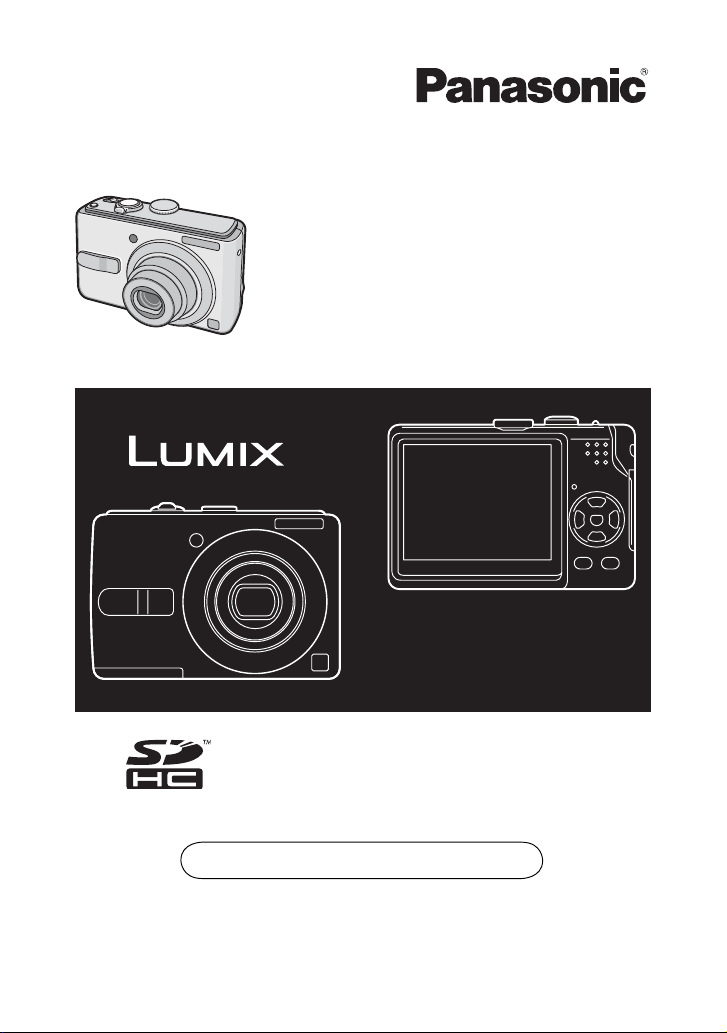
Internet: http://www.panasonic-europe.com
Před použitím fotoaparátu si prosím
přečtěte celý návod.
Návod k obsluze
Digitální fotoaparát
Model č. DMC-LS75
DMC-LS70
DMC-LS60
VQT1C76
Na obrázku je DMC-LS75.
Page 2
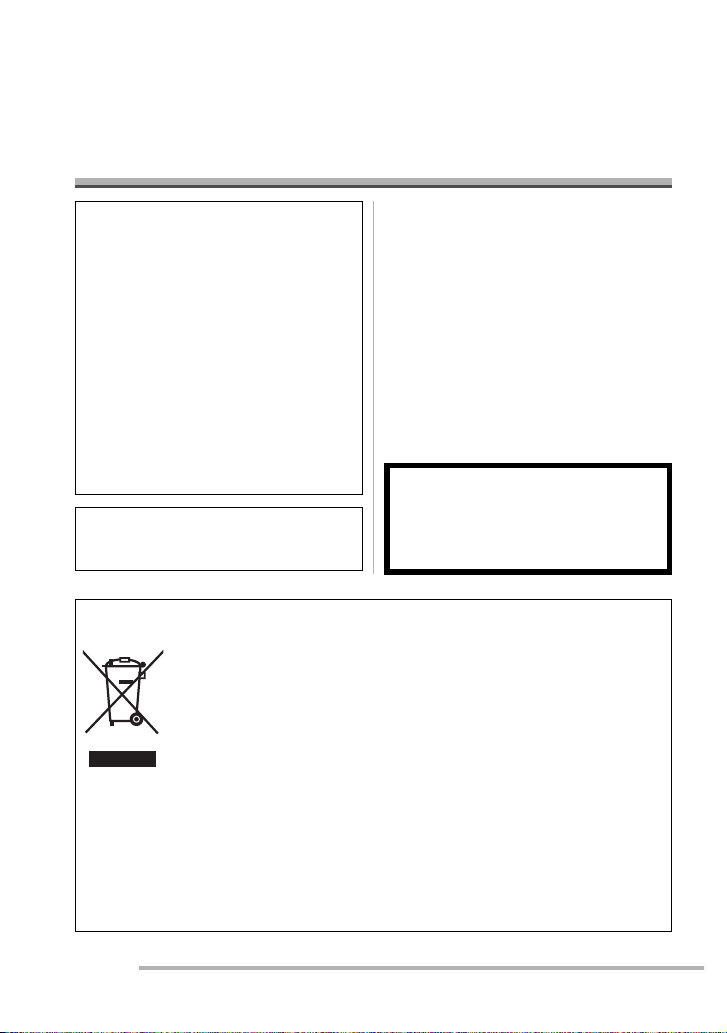
2
VQT1C76
Před použitím
-Pokud je produkt označen tímto symbolem-
Informace pro uživatele o likvidaci elektrického a elektronického zařízení
(domácí odpad)
Tento symbol uvedený na výrobcích a/nebo v přiložené dokumentaci znamená, že dané výrobky je zakázáno vyhazovat do běžného domovního odpadu.
Ke správné likvidaci, recyklaci a opětovnému použití odevzdejte tyto výrobky
na určená sběrná místa, kde budou zdarma přijaty. Případně můžete v
některých zemích vrátit takové výrobky místnímu prodejci při nákupu nového
odpovídajícícho výrobku.
Správnou likvidací tohoto výrobku pomůžete zachovat cenné přírodní zdroje
a napomáháte prevenci potenciálních negativních dopadů na životní prostředí
a lidské zdraví, které mohou vznikat v důsledku nesprávné likvidace odpadů.
Podrobnější informace o nejbližším sběrném místě vám poskytnou místní úřady.
Při nesprávné likvidaci tohoto druhu odpadu mohou být udělovány pokuty nebo jiné druhy
postihů v souladu s platnými právními úpravami příslušné země.
Pro podnikové uživatele v zemích Evropské unie
Pokud chcete elektrické nebo elektronické zařízení zlikvidovat, vyžádejte si potřebné informace u svého prodejce nebo dodavatele.
Informace o likvidaci v zemích mimo Evropskou unii
Tento symbol je platný pouze v rámci Evropské unie.
Pokud chcete výrobek řádně zlikvidovat, obraťte se prosím na vaše místní úřady nebo prodejce.
Vážený zákazníku,
chtěli bychom využít této příležitosti a poděkovat vám za zakoupení digitálního fotoaparátu Panasonic. Přečtěte si prosím pečlivě tento návod k obsluze a uschovejte si jej pro
budoucí použití.
Informace pro vaši bezpečnost
SÍŤOVÁ ZÁSUVKA MUSÍ BÝT POBLÍŽ
PŘÍSTROJE A MUSÍ BÝT SNADNO
PŘÍSTUPNÁ.
UPOZORNĚNÍ
Při špatném umístění baterie hrozí nebezpečí výbuchu. Používejte stejný nebo odpovídající typ baterie doporučený výrobcem.
Použité baterie zlikvidujte podle pokynů
výrobce.
Dodržujte autorská práva.
Kopírování nahraných kazet nebo disků
nebo jiných zveřejněných nebo vysílaných
materiálů pro jiné než soukromé účely
může znamenat porušení autorských práv.
Záznam některých materiálů je omezen
i pro soukromé použití.
• Vezměte prosím na vědomí, že skutečné
ovládací prvky a součásti fotoaparátu,
položky menu atd. se mohou mírně lišit od
obrázků v tomto návodu.
• Logo SDHC je obchodní značka.
• Další názvy, názvy firem a produktů
uvedené v tomto návodu jsou obchodními
značkami nebo registrovanými ochrannými
známkami příslušných firem.
VAROVÁNÍ:
ABYSTE SNÍŽILI NEBEZPEČÍ VZNIKU
OHNĚ, ÚRAZU ELEKTRICKÝM PROUDEM NEBO POŠKOZENÍ VÝROBKU,
• NEVYSTAVUJTE PŘÍSTROJ DEŠTI.
VLHKOSTI, KAPAJÍCI NEBO STŘÍKAJÍCI VODĚ ANI NA PŘÍSTROJ NESTAVTE ŽÁDNÉ NÁDOBY NAPLNĚNÉ TEKUTINAMI, JAKO NAPŘÍKLAD VÁZY.
• POUŽÍVEJTE VÝHRADNĚ DOPORUČENÉ PŘÍSLUŠENSTVÍ.
• NEODSTRAŇUJTE KRYT (NEBO
ZADNÍ PANEL); UVNITŘ PŘÍSTROJE NEJSOU ŽÁDNÉ UŽIVATELSKY
OPRAVITELNÉ SOUČÁSTI.
VEŠKERÉ OPRAVY PŘENECHEJTE
KVALIFIKOVANÉMU SERVISNÍMU
PERSONÁLU.
Page 3

3
VQT1C76
Před použitím
Péče o fotoaparát
• Fotoaparát chraňte před silnými
otřesy a nárazy. Hrozí nefunkčnost
fotoaparátu, nemožnost zaznamenat
snímky nebo poškození objektivu a LCD
monitoru.
• Písek a prach mohou způsobit poru-
chu fotoaparátu. Pokud fotoaparát
používáte na pláži apod., chraňte
objektiv, blesk a konektory před vniknutím prachu a písku.
• Pokud fotoaparát používáte na pláži
nebo v dešti, chraňte fotoaparát před
vniknutím vody.
• Fotoaparát není vodotěsný. Pokud byl
fotoaparát potřísněn vodou, otřete jej
suchým hadříkem. Pokud fotoaparát
nefunguje, jak má, obraťte se na
prodejce nebo nejbližší servisní
středisko.
LCD monitor
• Na LCD monitor netlačte nadměrnou
silou. Mohou se objevit nepřirozené
barvy nebo může dojít k poruše monitoru.
• Při prudkých změnách teploty se na
LCD monitoru může zkondenzovat
vodní pára. Kondenzaci otřete měkkým
suchým hadříkem.
• Pokud je fotoaparát zapnut při velmi
nízké teplotě, může být obraz na LCD
monitoru zpočátku tmavší než obvykle.
Po zvýšení vnitřní teploty fotoaparátu se
obnoví normální jas displeje.
Při výrobě LCD monitoru je použita
extrémně přesná technologie. Displej
ale může obsahovat trvale rozsvícené
nebo trvale zhasnuté body (červené,
modré, zelené). Nejedná se o závadu.
LCD monitor má více než 99,99%
funkčních bodů a jen 0,01% trvale
zhaslých nebo trvale rozsvícených
bodů.
Tyto bodové defekty se neprojeví na
snímcích ukládaných do zabudované
paměti nebo na paměťovou kartu.
Page 4
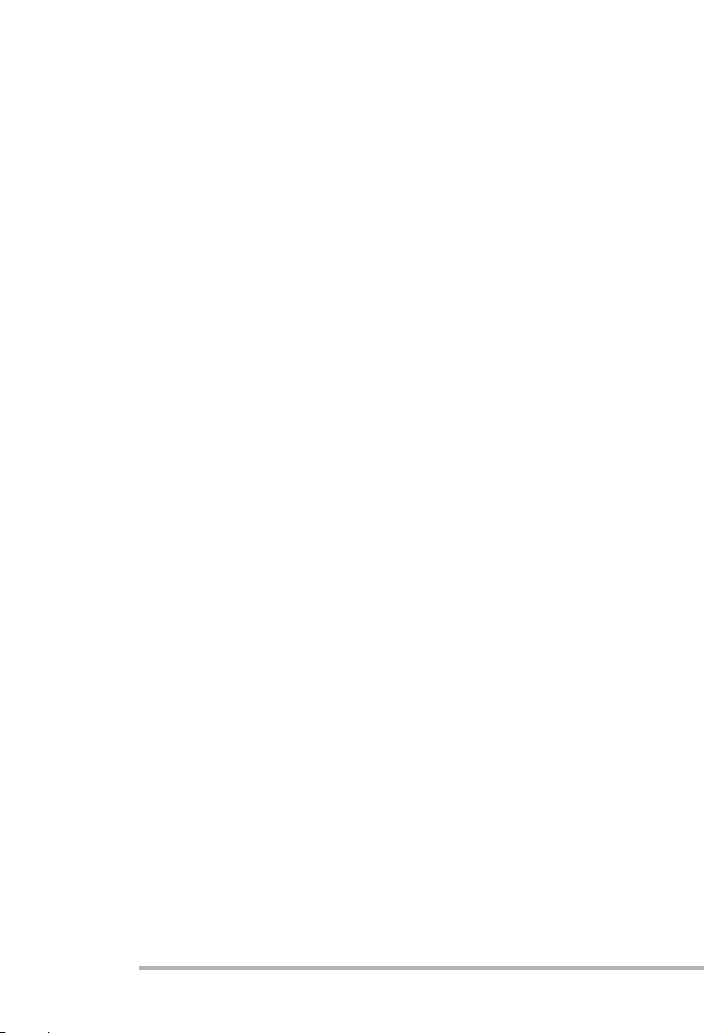
4
VQT1C76
Před použitím
Objektiv
• Na objektiv a tělo objektivu netlačte
nadměrnou silou.
• Nenechávejte fotoaparát mířit objektivem
do slunce, hrozí porucha fotoaparátu.
Pozor při odkládání fotoaparátu venku
nebo u okna.
Kondenzace vodní páry (zamlžení
objektivu)
• Ke kondenzaci dochází, pokud se změní
okolní teplota nebo vlhkost vzduchu:
Pozor na kondenzaci, protože může
způsobit vznik skvrn nebo houby na
objektivu nebo poruchu fotoaparátu.
– Při přenesení fotoaparátu z chladu
do tepla, např. zvenku do místnosti.
– Při přenesení fotoaparátu zvenku
do klimatizovaného auta.
– Pokud je fotoaparát vystaven proudění
chladného vzduchu z výdechu klimatizace nebo jiného zdroje.
– Na vlhkých místech
• Aby nedošlo ke kondenzaci, fotoaparát
vložte do plastového sáčku a ponechte
jej v něm, dokud se teplota fotoaparátu
nevyrovná s teplotou okolí. Pokud dojde
ke kondenzaci, vypněte fotoaparát a
nechte jej tak přibližně 2 hodiny. Teplota
fotoaparátu se vyrovná s teplotou okolí a
zkondenzovaná voda se sama vypaří.
Pokud fotoaparát nebudete delší
dobu používat
• Akumulátor skladujte na suchém a
chladném místě bez prudkých změn
teploty.
[Doporučená teplota: 15 °C až 25 °C,
doporučená vlhkost: 40 % až 60 %]
• Vždy z fotoaparátu vyjměte akumulátor a
kartu.
• V případě ponechání akumulátoru ve
fotoaparátu je z něj neustále odebírán
malý proud, a to i pokud je fotoaparát vypnut, a akumulátor se vybije. [Informace
o akumulátoru Ni-MH (nikl metal hydrid)
viz strana 12.]
• Pokud fotoaparát skladujete ve skříni,
doporučujeme jej uložit v sáčku se silikagelem (pohlcovačem vlhkosti).
Karty, které lze použít v tomto fotoa-
parátu
Můžete použít paměťové karty SD, SDHC
a karty MultiMediaCard.
• Termín karta v tomto návodu k obsluze
označuje následující typy paměťových
karet.
– Paměťová karta SD (8 MB až 2 GB)
– Paměťová karta SDHC (4 GB)
– Paměťová karta MultiMediaCard
Podrobnější informace o paměťových kartách, které lze použít v tomto přístroji.
• Paměťovou kartu SDHC lze použít jen
pokud má kapacitu 4 GB a vyšší.
• Paměťová karta a kapacitě 4 GB bez
loga SDHC neodpovídá normě SD a
nebude v tomto přístroji fungovat.
Page 5

5
VQT1C76
Před použitím
Obsah
Před použitím
Informace pro vaše bezpečí ..................... 2
Příprava
Rychlý původce: Jak nastavit
na fotoaparátu jazyk obsluhy ................ 7
Příslušenství ............................................. 8
Názvy součástí ......................................... 9
Rychlý úvod ............................................ 10
Akumulátor ............................................. 11
Vložení/vyjmutí akumulátoru/karty
(volitelné) ............................................. 15
Zabudovaná paměť/paměťová karta ...... 16
Nastavení data/času ............................... 17
• Změna nastavení hodin .................... 17
Ovladač režimů ...................................... 18
Použití menu .......................................... 19
Menu nastavení ...................................... 21
LCD monitor a úprava zobrazení ........... 24
Základní
Záznam snímků ...................................... 25
• Základy fotografie - expozice,
ostření a barva ................................. 26
Záznam snímků v Jednoduchém režimu .. 28
Záznam snímků pomocí zoomu ............. 30
• Použití optického zoomu/rozšířeného
optického zoomu (EZ) ...................... 30
• Použití tlačítka jednoduchého
zoomu .............................................. 31
• Použití digitálního zoomu ................. 32
Kontrola zaznamenaného snímku
(prohlížení) .......................................... 33
Přehrávání snímků ................................. 34
Mazání snímků ....................................... 35
Pokročilé fotografování
LCD monitor ........................................... 37
• Změna zobrazování údajů ................ 37
• Fotografování s držením fotoaparátu
nad hlavou (režim ŠIROKOÚHLÝ) ... 39
Záznam snímků pomocí zabudovaného
blesku .................................................. 40
Záznam snímků pomocí samospouště ... 41
Kompenzace expozice ........................... 44
Fotografování v režimu Inteligentní ISO .. 45
Fotografování zblízka ............................. 46
Scénický režim ....................................... 47
– Režim Portrét ................................ 48
– Režim Jemná pokožka .................. 48
– Režim Krajina ................................ 48
– Režim Sport .................................. 48
– Režim Noční portrét ...................... 48
– Režim Noční krajina ...................... 49
– Režim Jídlo ................................... 49
– Režim Párty .................................. 49
– Režim Světlo svíčky ...................... 49
– Režim Západ slunce ..................... 50
– Režim Dítě 1 ................................. 50
– Režim Dítě 2 ................................. 50
– Režim Domácí mazlíček ............... 50
– Režim Vysoká citlivost .................. 51
– Režim Pláž .................................... 51
– Režim Hvězdná obloha ................. 51
– Režim Ohňostroj ........................... 52
– Režim Sníh .................................. .52
– Režim Letecká fotografie .............. 52
Režim videosekvence ............................ 53
Záznam, kolikátý den dovolené byl snímek
pořízen ................................................ 55
Zobrazení místního času v místě, kde
trávíte dovolenou ................................. 57
Page 6

6
VQT1C76
Menu režimu [ZÁZN.] ............................. 59
• [VYV. BÍLÉ] ...................................... 60
• [CITLIVOST] ..................................... 61
• [FORMÁT OBRAZU] ........................ 62
• [ROZL.SNÍMKU]/[KVALITA] ............. 62
• [REŽIM OSTŘENÍ] ........................... 63
• [STABILIZÁTOR] .............................. 64
• [BURST] ........................................... 65
• [AF PŘISVĚTLENÍ] .......................... 66
• [VOLBA BAREV] .............................. 66
• [NASTAVENÍ HODIN] ...................... 66
Pokročilé prohlížení
Zobrazení více snímků najednou ........... 67
Zobrazení snímků podle data pořízení
(kalendářní přehrávání) ....................... 68
Použití zoomu při přehrávání ................. 69
Přehrávání videosekvencí ...................... 70
Menu režimu [PŘEHRÁVÁNÍ] ................ 71
• [PROM.DIAP.] .................................. 72
• [OBLÍBENÉ] ..................................... 73
• [OTOČIT DISP.]/[OTOČIT] ............... 74
• [ČASOVÉ RAZÍTKO] ........................ 75
• [VYTISKNOUT SNÍMKY URČENÉ
PRO TISK] ....................................... 77
• [OCHRANA] ..................................... 79
• [ZMĚNA ROZLIŠENÍ] ....................... 80
• [STŘIH] ............................................ 81
• [KOPÍROVÁNÍ] ................................. 82
• [FORMÁT] ........................................ 83
Připojení k jiným zařízením
Připojení k PC ........................................ 84
Připojení k tiskárně slučitelné
s PictBridge ......................................... 87
Přehrávání snímků na televizoru ........... 91
Ostatní
Zobrazení na monitoru ........................... 92
Výstrahy pro použití ............................... 94
Zobrazení hlášení ................................... 96
Řešení problémů .................................... 98
Počet snímků, které lze uložit, a doba
záznamu ............................................ 104
Technické údaje ................................... 107
Page 7
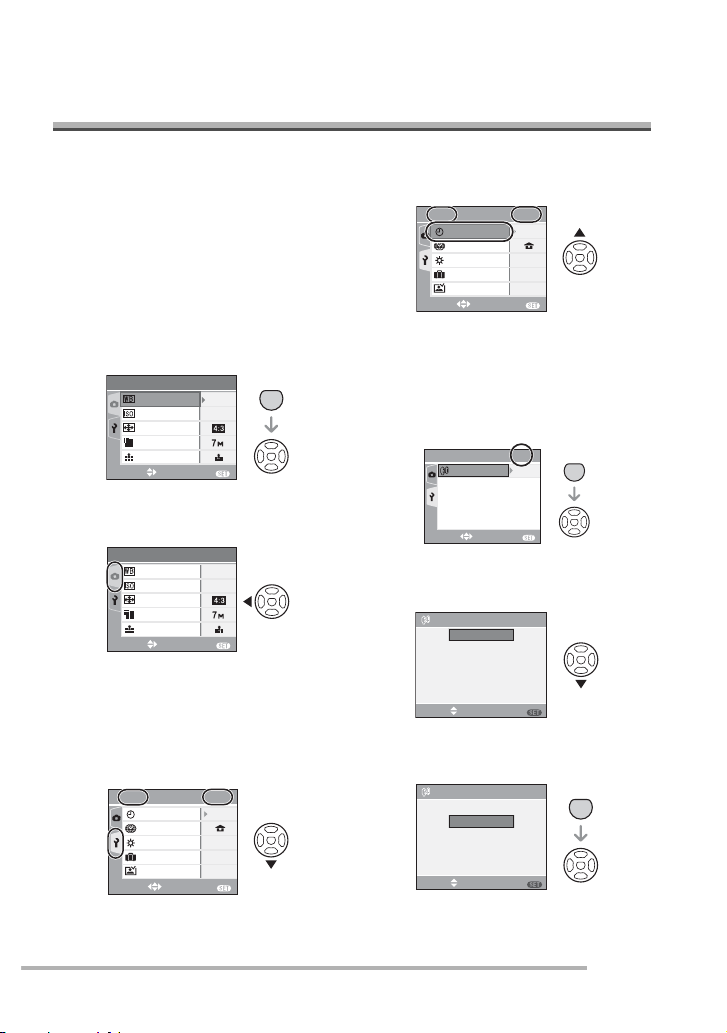
7
VQT1C76
EXIT
MENU
SELECT
REC
1
/
3
AWB
AUTO
SENSITIVITY
PICT.SIZE
QUALITY
ASPECT RATIO
MENU
SET
W.BALANCE
EXIT
MENU
SELECT
REC
1
/
3
AWB
AUTO
SENSITIVITY
PICT.SIZE
QUALITY
ASPECT RATIO
W.BALANCE
SETUP
EXIT
MENU
SELECT
OFF
AUTO REVIEW
0
±
MONITOR
WORLD TIME
TRAVEL DATE
CLOCK SET
1
/
4
1SEC.
Rychlý původce: Jak nastavit na fotoaparátu jazyk obsluhy
Fotoaparát má z výroby přednastavený
anglický jazyk. Pokud budete chtít využívat
jako komunikační řeč Český jazyk postupujte podle níže uvedených kroků.
1 Zapněte fotoaparát (Vypínač fotoapará-
tu do polohy ON viz str.10)
2 Ovladač režimů přepněte do polohy P
(nebo symbol červeného fotoaparátu
- podle modelu).
3 Ovládací menu vyvoláte tlačítkem
[MENU]
4 Stiskem tlačítka (šipka vlevo) přejděte
na záložku s ikonou fotoaparátu.
5 Stiskem tlačítka (šipka dolů) přepnete
ze záložky s ikonou fotoaparátu (menu
REC) na ikonu klíče (menu SETUP).
V menu SETUP se Vám změní ukazatel počtu položek menu z 1/3 na 1/4
(pravý horní roh LCD).
6 Stiskem tlačítka (šipka vpravo) vstoupíte
do menu SETUP na položku CLOCK
SET.
SETUP
EXIT
MENU
SELECT
OFF
AUTO REVIEW
0
±
MONITOR
WORLD TIME
TRAVEL DATE
CLOCK SET
1
/
4
1SEC.
7 Stiskem tlačítka (šipka nahoru) pře-
skočíte na záložku menu s pořadovým
číslem 4/4 a zůstane žlutě podbarvená
položka (LANGUAGE). Tuto položku
budete moci upravovat pokud stisknete
tlačítko (šipka doprava).
EXIT
MENU
NTSC
OFF
SETUP
4
/
4
EXIT
MENU
SELECT
LANGUAGE
ENG
MENU
SET
Po otevření položky LANGUAGE nasta-
víte tlačítkem (šipka dolů)
LANGUAGE
SELECT
SET
MENU
ENGLISH
DEUTSCH
FRANÇAIS
ESPAÑOL
ITALIANO
1
/
3
položku ČEŠTINA a potvrdíte tlačítkem
MENU / SET.
LANGUAGE
SELECT
SET
MENU
POLSKI
ČEŠTINA
MAGYAR
NEDERLANDS
TÜRKÇE
2
/
3
MENU
SET
Rychlý původce:
Jak nastavit na fotoaparátu jazyk obsluhy
Page 8
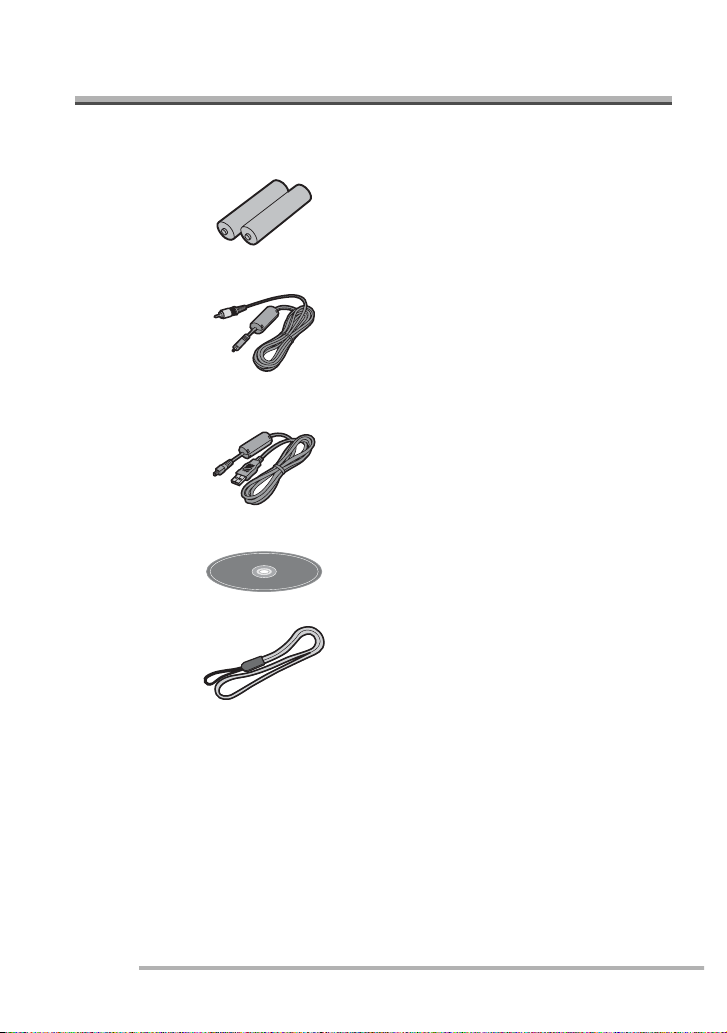
8
VQT1C76
Příslušenství
Před použitím fotoaparátu zkontrolujte, zda máte všechny součásti.
• Baterie
Oxyridové baterie AA (ZR6)
• Video kabel
K1HA08CD0015
• USB kabel
K1HA08CD0013
• CD-ROM
• Řemínek
VFC4090
• Karta je volitelný doplněk.
Pokud kartu nepoužijete, můžete
snímky zaznamenávat do nebo přehrávat ze zabudované paměti. (P16)
• Pokud ztratíte dodávané příslušenství,
obraťte se na prodejce nebo nejbližší
servis. (Příslušenství lze zakoupit samostatné.)
Volitelné příslušenství
Některé položky volitelného příslušenství
nemusí být v některých zemích dostupné.
• Síťový adaptér
DMW-AC6
• Měkké pouzdro
DMW-CLS75
• Polotvrdé pouzdro
DMW-CHTZ3
• Paměťová karta SDHC
4 GB: RP-SDR04GE1K
• SD paměťová karta
2 GB: RP-SDK02GE1A,
RP-SDR02GE1A
1 GB: RP-SDK01GE1A,
RP-SDH01GE1A,
RP-SDR01GE1A
512 MB: RP-SDK512E1A,
RP-SDR512E1A
256 MB: RP-SDH256E1A,
RP-SDR256E1A
128 MB: RP-SD128BE1A
• Čtečka/zapisovačka s rozhraním
USB 2.0
BN-SDUSB2E
• CardBus adaptér PC karty
BN-SDPC3E
• Adaptér PC karty
BN-SDPC2E
• SD-CF adaptér
BN-SDCF1E
Ilustrace v tomto návodu
Pozor na to, že skutečný produkt,
skutečné obrázky nebo obrazovky menu
se od obrázků mohou mírně lišit.
Obrázky/ilustrace v tomto návodu zachycují přístroj DMC-LS75.
Příprava
Page 9
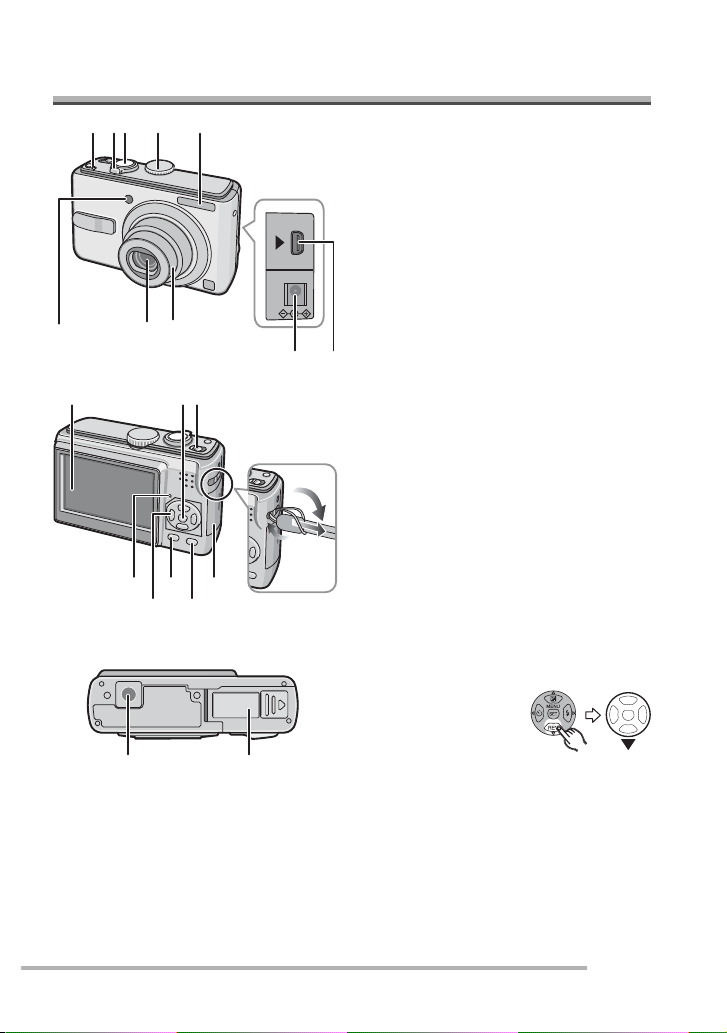
9
VQT1C76
Příprava
1 [E. ZOOM] Tlačítko jednoduchého
zoomu (str. 31)
2 Páčka zoomu (str. 30)
3 Tlačítko spouště (str. 25, 53)
4 Ovladač režimů (str. 18)
5 Blesk (str. 40)
6 Kontrolka samospouště (str. 43)
Pomocné světlo AF (str. 66)
7 Objektiv (str. 5)
8 Tělo objektivu
9 Konektor [DC IN] (str. 84, 87)
• Používejte jen originální síťový adaptér Panasonic (DMW-AC6: volitelný).
10 Konektor [V.OUT/DIGITÁLNÍ]
(P84, 87, 91)
11 LCD monitor (str. 37, 92)
12 Tlačítko [MENU/NAST.] (str. 17)
13 Vypínač fotoaparátu (str. 17)
14 Stavová kontrolka (str. 25)
15 Kurzorová tlačítka
Tlačítko /samospouště (str. 43)
Tlačítko /[ZÁZNAM] (str. 33)
Tlačítko /Flash Mode (str. 40)
Tlačítko /kompenzace protisvětla
v Jednoduchém režimu (str. 29)/kompenzace expozice (str. 44)
• V tomto návodu k obsluze je ovládání prostřednictvím kurzorového
tlačítka popsáno tak, jak je uvedeno
níže.
např.: Pokud
stisknete
tlačítko .
16 Tlačítko [DISPLAY] (str. 37)/ [ŠIROKO-
ÚHLÝ] (str. 39)
17 Tlačítko [FUNC] (funkce) (str. 59)/
Vymazat (str. 35)
18 Dvířka karty (str. 15)
19 Očko pro řemínek
• Při snímání řemínku špičatým předmětem povolte uzel a pak řemínek
odvažte.
Názvy součástí
V.OUT
DIGITAL
DC IN
3V
123 4 5
6
78
910
20 21
1
2
11 12 13
141516 18
19
17
20 Závit pro stativ
• Pokud použijete stativ, zkontrolujte,
zda je po namontování fotoaparátu
stabilní.
21 Dvířka akumulátoru (str. 15)
Page 10

10
VQT1C76
Příprava
NCS
NC
S
Rychlý úvod
Jedná se o přehled postupu, jak pomocí
fotoaparátu pořídit snímky. Jednotlivé operace proveďte podle popisu na odkazovaných stranách.
1 Vložte baterie. (str. 15)
• Pokud kartu (volitelné příslušen-
ství) nepoužijete, můžete snímky
zaznamenávat do nebo přehrávat
ze zabudované paměti (str. 16).
Při použití karty viz str. 16.
2 Zapněte fotoaparát dříve, než
budete pořizovat snímky.
• Nastavte hodiny. (str. 17)
• Vyberte typ použité baterie v menu
[TYP BATERIÍ] v menu [NASTAVENÍ]. (str. 21)
1 Ovladač režimů dejte do polohy [ ].
2 Domáčknutím spouště pořiďte sní-
mek. (str. 25)
3 Přehrajte pořízené snímky.
1 Ovladač režimů dejte do polohy [ ].
2 Vyberte snímek, který chcete zobra-
zit. (str. 34)
Page 11

11
VQT1C76
Příprava
Baterie
Baterie, které lze použít
• Při prvním vložení baterií, po výměně
nebo vybití baterií apod. se objeví
jedno z níže uvedených hlášení.
[POUŽÍVANÝ TYP BATERIÍ: OXYRI-
DE]/[POUŽÍVANÝ TYP BATERIÍ:
ALKALICKÉ/Ni-MH]
Pokud typ používaných baterií nesou-
hlasí se zobrazeným typem, vyberte
správný typ v menu [TYP BATERIÍ]
v menu [NASTAVENÍ]. (str. 21)
• Právě nastavený typ baterie rozeznáte
podle barvy indikátoru (modrý nebo
bílý).
– Indikátor stavu baterií se nezobrazu-
je, pokud je připojen síťový adaptér
(DMW-AC6; volitelný).
Oxyridové baterie AA (součást dodávky)*
Alkalické baterie AA (volitelné)
Ni-MH (nikl metalhybridové) akumulátory
AA (volitelné)
A: Pokud vyberete oxyridové baterie
Indikátor změní barvu na modrou.
B: Pokud vyberete alkalické baterie/
Ni-MH akumulátory
Indikátor změní barvu na bílou.
* Oxyridové baterie jsou nové baterie,
které nelze nabíjet, vyvinuté společ-
ností Panasonic.
Mají vyšší kapacitu než běžně alkalic-
ké baterie a jsou vhodné pro zařízení
s vysokým odběrem proudu, například
digitální fotoaparáty.
• Doporučujeme používat baterie Panaso-
nic.
• Výkon baterií silně závisí na značce,
délce skladování a stavu baterie.
• Výkon baterií při nízkých teplotách
(10 °C a nižší) dočasně klesá.
Při normální teplotě se výkon obnoví.
• V závislosti na teplotě nebo jiných
podmínkách nemusí fotoaparát správně
fungovat, indikátor stavu baterií nemusí
ukazovat správně nebo se baterie
mohou vybít bez zobrazení upozornění.
Nejedná se o závadu.
• Dobu provozu na jednu sadu baterií
prodloužíte, pokud budete fotoaparát při
záznamu co nejdříve vypínat. Při dlouhodobém zapnutí fotoaparátu je praktičtější
používat Ni-MH akumulátory.
• Vybité baterie se mohou při ponechání
v klidu „vzpamatovat“. Nelze je ale používat dlouho. Vložte nové baterie.
Baterie, které nelze použít
Manganové baterie Lithiové baterie
Niklové baterie Ni-Cd baterie
• V případě použití výše uvedených baterií
neručíme za funkci. V případě použití
výše uvedených baterií hrozí únik
elektrolytu a níže uvedené poruchy:
– Zobrazení zbývající energie je nepřes-
né.
– Fotoaparát se nezapne.
– Hrozí poškození dat uložených na
paměťové kartě nebo v zabudované
paměti a z toho plynoucí ztráta
snímků.
Page 12
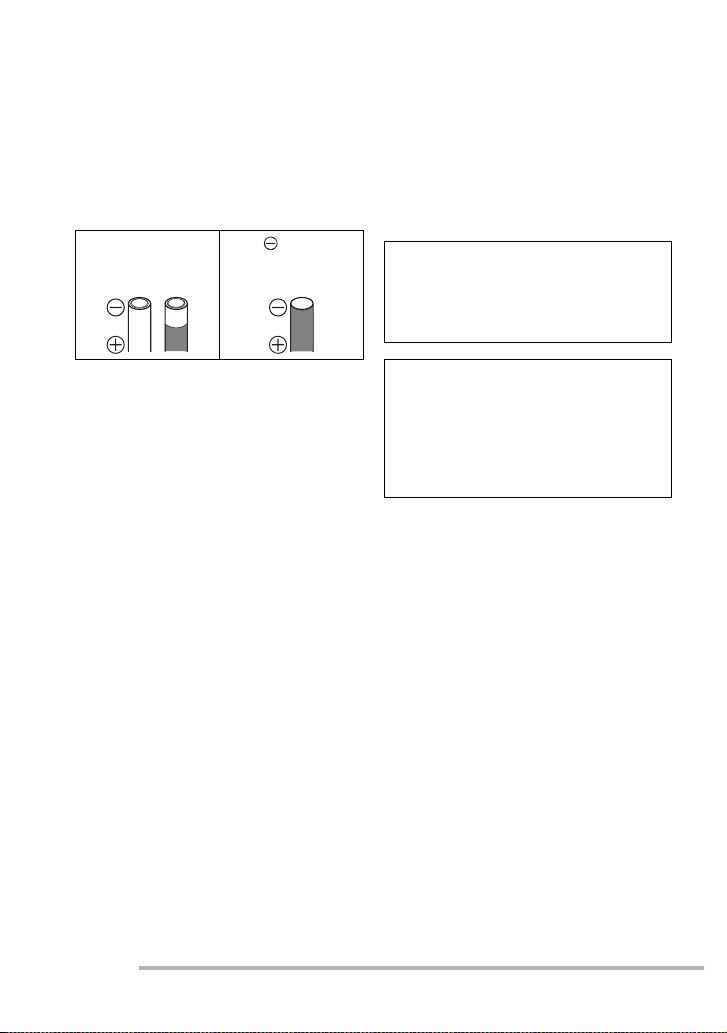
12
VQT1C76
Příprava
• Částečně nebo
úplně odloupnutý
obal baterie.
• Pól je plochý.
Pokud si všimnete úniku elektrolytu
z baterií, vyjměte baterie, důkladně
otřete skvrny od elektrolytu v prostoru
pro baterie. Vložte nové baterie nebo
plně nabité Ni-MH akumulátory.
V případě potřísnění rukou nebo oděvu
elektrolytem zasažená místa důkladně
opláchněte vodou. Zasažení očí elektrolytem může způsobit poškození zraku.
V případě zasažení očí elektrolytem
oči nemněte. Okamžitě je vypláchněte
čistou vodou a vyhledejte lékaře.
Tvary baterií, které nelze použít
• Zasunutí baterií neobvyklých tvarů do fotoaparátu může způsobit únik elektrolytu,
přehřátí nebo výbuch.
• Baterie s částečně nebo úplně odloupnutým obalem. Takové baterie nikdy
nepoužívejte.
(Viz následující obrázek.)
baterií a proto je před použitím zahřejte
v kapse apod. Při zahřívání baterií
v kapse nesmíte mít kovové předměty,
například zapalovač.
• Pokud jsou vývody baterií mastné nebo
špinavé, může se silně zkrátit doba
záznamu/přehrávání. Před vložením
baterií otřete kontakty měkkým suchým
hadříkem.
Péče o baterie a manipulace s nimi
Pokud s bateriemi nezacházíte správně,
hrozí únik elektrolytu, přehřátí, požár
nebo výbuch. Respektujte níže uvedené
výstrahy.
• Baterie nezahřívejte a nevystavujte ohni.
• Na baterie a jejich kontakty se nesmí
dostat voda/mořská voda.
• Neodlupujte a nepoškrábejte vnější
povlak baterie.
• Baterie chraňte před pády, nárazy a
neházejte s nimi.
• Baterie, z kterých uniká elektrolyt, nebo
které jsou zdeformované nebo změnily
barvu, nepoužívejte.
• Baterie neskladujte v prostředí s vysokou
vlhkostí nebo teplotou.
• Baterie chraňte před dětmi.
• Při výměně baterií vždy vložte dvě nové
baterie stejného typu.
• Pokud přístroj nebudete delší dobu používat, vyjměte baterie.
• Baterie se po zapnutí přístroje mohou
zahřát. Pokud chcete baterie vyjmout,
vypněte fotoaparát a vyčkejte, až baterie
vychladnou.
• Při nízkých teplotách (10 °C a nižších)
dočasně klesá výkon baterií a zkrátí
se doba záznamu/přehrávání. To platí
zejména u oxyridových nebo alkalických
Ni-MH (niklmetalhydridové) akumulá-
tory
Ni-MH akumulátory lze použít po nabití v nabíječi niklmetalhydridových akumulátorů.
Pokud s akumulátory nezacházíte správně,
hrozí únik elektrolytu, přehřátí, požár nebo
výbuch. Respektujte níže uvedené výstrahy.
• Pokud chcete použít nabíjitelné akumulátory, doporučujeme výrobky společnosti Panasonic.
• Pokud jsou vývody akumulátoru znečištěny, nemusí nabíjení fungovat.
Před vložením akumulátorů otřete
kontakty akumulátorů i nabíječe měkkým
suchým hadříkem.
• Při prvním nabíjení nebo při nabíjení po
delší době nepoužívání se akumulátory
nemusí nabít na plnou kapacitu.
Jedná se o vlastnost Ni-MH akumulátorů, ne o závadu. Po několika cyklech
nabití a vybití se obnoví plný výkon
akumulátoru.
Page 13

13
VQT1C76
Příprava
• Doporučujeme nabíjet akumulátory až
po úplném vybití. Při nabíjení ne zcela
vybitých akumulátorů může dojít ke snížení jejich kapacity. Ten jev nazýváme
„paměťový efekt“.
• Pokud se objeví „paměťový efekt“, používejte akumulátory až do okamžiku, kdy
se fotoaparát automaticky vypne, a pak
je plně nabijte. Po několika cyklech nabití
a vybití se obnoví plný výkon akumulátoru.
• Ni-MH akumulátory se postupně vybíjejí
a jejich kapacita klesá, i když nejsou
používány.
• Po nabití Ni-MH akumulátory dále nepřebíjejte.
• Neodlupujte a nepoškrábejte vnější
povlak Ni-MH akumulátorů.
• Přečtěte si návod k nabíječi akumulátorů.
Životnost NiMH akumulátorů je omezená.
Kapacita akumulátorů postupně klesá.
Pokud i po plném nabití značně klesne
provozní doba fotoaparátu, akumulátory
nejspíš dosáhly konce životnosti. Zakupte
si nové akumulátory.
• Životnost akumulátorů silně závisí na
značce, délce skladování a podmínkách
při používání.
Pokud akumulátory nebudete delší
dobu používat
• V případě ponechání ve fotoaparátu se
akumulátory vybíjejí. Fotoaparát z nich
totiž i po vypnutí odebírá malý proud.
V případě dlouhodobého ponechání
akumulátorů ve fotoaparátu bez nabíjení
dojde k nadměrnému vybití a akumulátory jsou pak nepoužitelné.
• Při dlouhodobém skladování akumulátorů je doporučujeme jednou za rok nabít.
Po vybití akumulátory vyjměte z fotoaparátu a znovu uložte.
Životnost akumulátoru
Počet snímků, které lze zaznamenat
(podle norem CIPA v normálním režimu
fotografování)
Typ použitých
baterií
Počet snímků, které
lze zaznamenat (přibl.)
DMC-LS75/
DMC-LS70
DMC-LS60
Oxyridové baterie
Panasonic
(součást dodávky
nebo volitelné)
250 snímků
(125 minut)
260 snímků
(130 minut)
Alkalické baterie
Panasonic
(volitelné)
150 snímků
(75 minut)
160 snímků
(80 minut)
Plně nabité Ni-MH
(niklmetalhydridové) akumulátory Panasonic
(volitelné)
460 snímků
(230 minut)
470 snímků
(235 minut)
Podmínky při záznamu dle norem CIPA
• Teplota: 23 °C
Vlhkost: 50% při zapnutém LCD monitoru.
• Při použití karty SD společnosti Panasonic (16 MB).
* Karta není součástí dodávky.
• Záznam začne 30 sekund po zapnutí
fotoaparátu. (Při nastavení Optického
stabilizátoru obrazu na [MODE1])
• Záznam každých 30 sekund, blesk plné
intenzity při každém druhém snímku.
• Otočení páčky zoomu z polohy Tele na
Wide resp. nazpátek při každém snímku.
• Vypnutí fotoaparátu vždy po 10 snímcích/Ponechání v klidu, než baterie
vychladnou.
• CIPA je zkratka [Camera & Imaging
Products Association].
Počet snímků, které lze uložit, se
mění podle intervalu mezi snímky.
Při delším intervalu mezi snímky lze
uložit méně snímků. (např. Při záznamu jednou za 2 minuty: lze uložit jen
přibližně 1/4 snímků ve srovnání se
záznamem každých 30 sekund)
Page 14
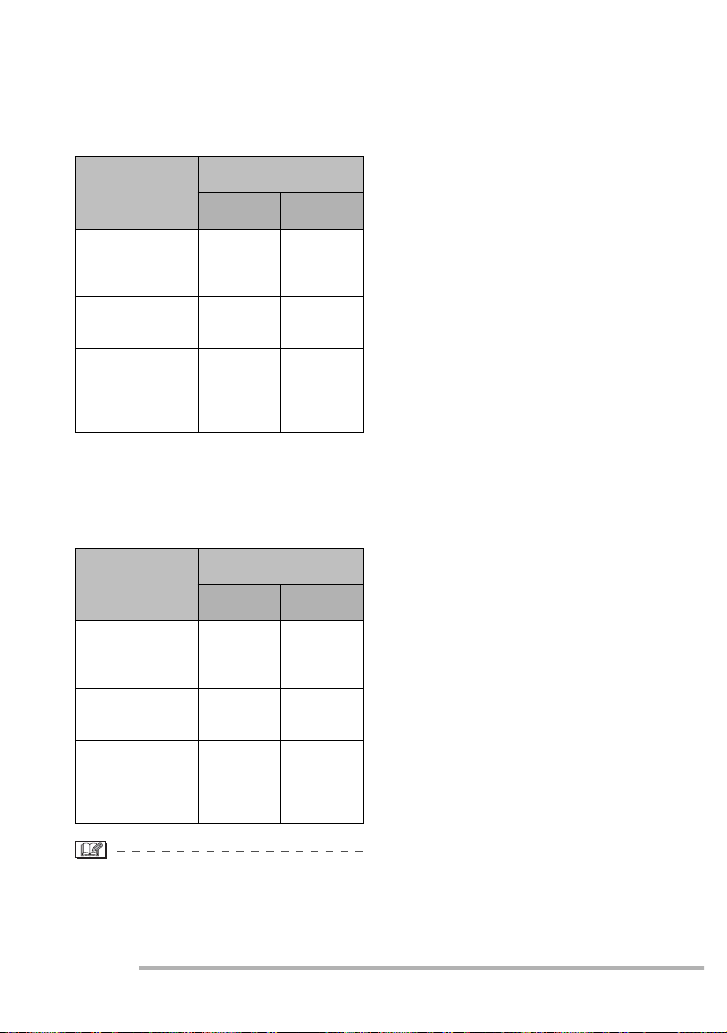
14
VQT1C76
Příprava
Počet snímků, které lze pořídit za nízké
teploty (V normálním režimu s tím, že
teplota okolí je 0 °C a ostatní podmínky
při záznamu odpovídají normě CIPA.)
Typ použitých
baterií
Počet snímků, které
lze zaznamenat (přibl.)
DMC-LS75/
DMC-LS70
DMC-LS60
Oxyridové baterie
Panasonic
(součást dodávky
nebo volitelné)
50 snímků
(25 minut)
55 snímků
(27 minut)
Alkalické baterie
Panasonic
(volitelné)
40 snímků
(20 minut)
45 snímků
(22 minut)
Plně nabité Ni-MH
(niklmetalhydridové) akumulátory Panasonic
(volitelné)
380 snímků
(190 minut)
390 snímků
(195 minut)
• Pozor na to, že při nízkých teplotách
podstatně klesá výkon alkalických a
oxyridových baterií.
Doba přehrávání
• Počet snímků, které lze uložit, a doba
přehrávání také závisí na značce a typu
použitých baterií.
• V zájmu udržení dostatku energie baterií
doporučujeme při záznamu využívat
režim úspory energie (str. 21) nebo
úsporný režim (str. 22) nebo fotoaparát
co nejdříve vypínat.
Typ použitých
baterií
Doba nepřetržitého
přehrávání (přibl.)
DMC-LS75/
DMC-LS70
DMC-LS60
Oxyridové baterie
Panasonic
(součást dodávky
nebo volitelné)
430 minut 440 minut
Alkalické baterie
Panasonic
(volitelné)
420 minut 430 minut
Plně nabité Ni-MH
(niklmetalhydridové) akumulátory Panasonic
(volitelné)
610 minut 620 minut
• Počet snímků, které lze zaznamenat, a
doba přehrávání závisejí na provozních
podmínkách a podmínkách při skladování baterií.
Page 15
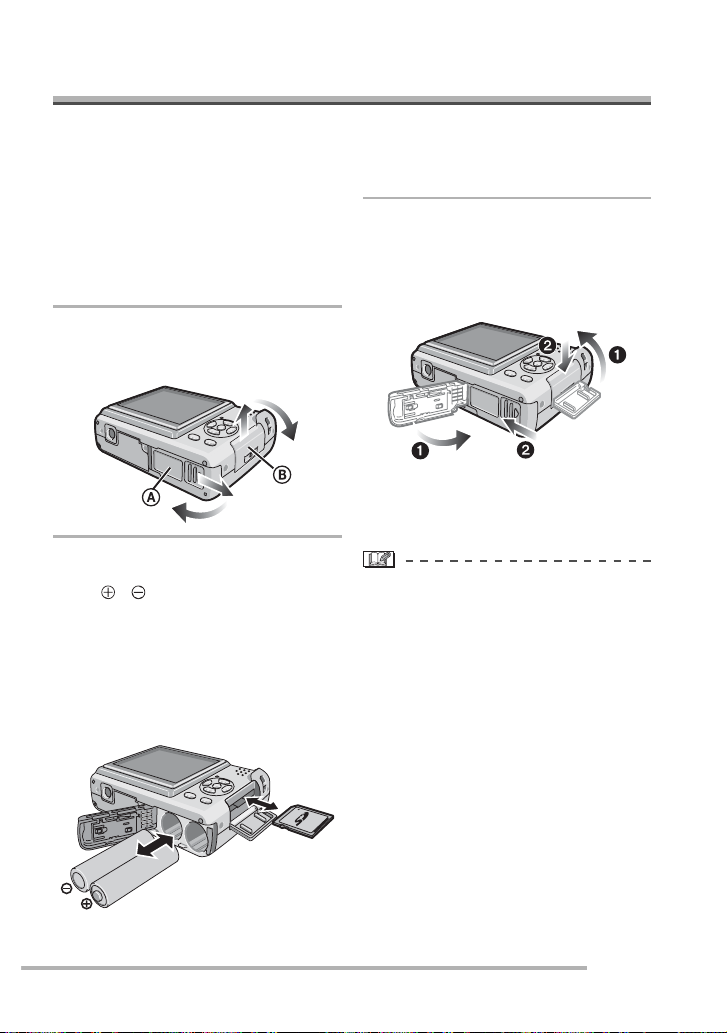
15
VQT1C76
Příprava
• Zkontrolujte, zda je fotoaparát vypnut.
• Použijte oxyridové baterie (součást dodávky), alkalické baterie (volitelné) nebo
Ni-MH akumulátory (volitelné).
• Připravte si paměťovou kartu SD (voliltelná), SDHC (voliltelná) nebo MultiMediaCard (volitelná).
• Pokud kartu nepoužijete, můžete
snímky zaznamenávat do nebo přehrávat ze zabudované paměti. (str. 16)
1 Odsunutím otevřete dvířka
prostoru pro baterie A nebo pro
kartu B.
Vložení/vyjmutí akumulátoru/karty (volitelné)
2 Baterie:
Vložte baterie s dodržením polarity a .
Karta:
Kartu zasuňte nálepkou směrem
k zadní části fotoaparátu až na doraz,
dokud nezacvakne.
Pokud chcete kartu vyjmout, zatlačte
na ni, dokud se neozve cvaknutí, pak
ji vytáhněte přímo ven z fotoaparátu.
• Nedotýkejte se vývodů na zadní straně
karty.
• Neúplným zasunutím karty může dojít
k jejímu poškození.
3 1 Zavřete dvířka prostoru pro
akumulátor nebo kartu.
2 Zasuňte dvířka prostoru pro
kartu nebo akumulátor až na
doraz a pak je pevně zajistěte.
• Pokud nelze dvířka karty zcela zavřít, vyjměte kartu, zkontrolujte, zda je otočena
na správnou stranu, a vložte ji znovu.
• Vyberte typ použité baterie v menu
[TYP BATERIÍ] v menu [NASTAVENÍ].
(str. 21)
• Po použití fotoaparátu baterie vyjměte.
• Baterie vyjímejte až poté, co zhasne
LCD monitor a stavová kontrolka
(zelená). Jinak hrozí, že se správně
neuloží nastavení fotoaparátu.
• Nevkládejte a nevyjímejte baterie ani
kartu v době, kdy je přístroj zapnut,
zejména ne v době, kdy přistupuje
k zabudované paměti nebo na kartu
(str. 24). Hrozí poškození dat.
• Doporučujeme používat karty SD/
SDHC společnosti Panasonic.
Page 16
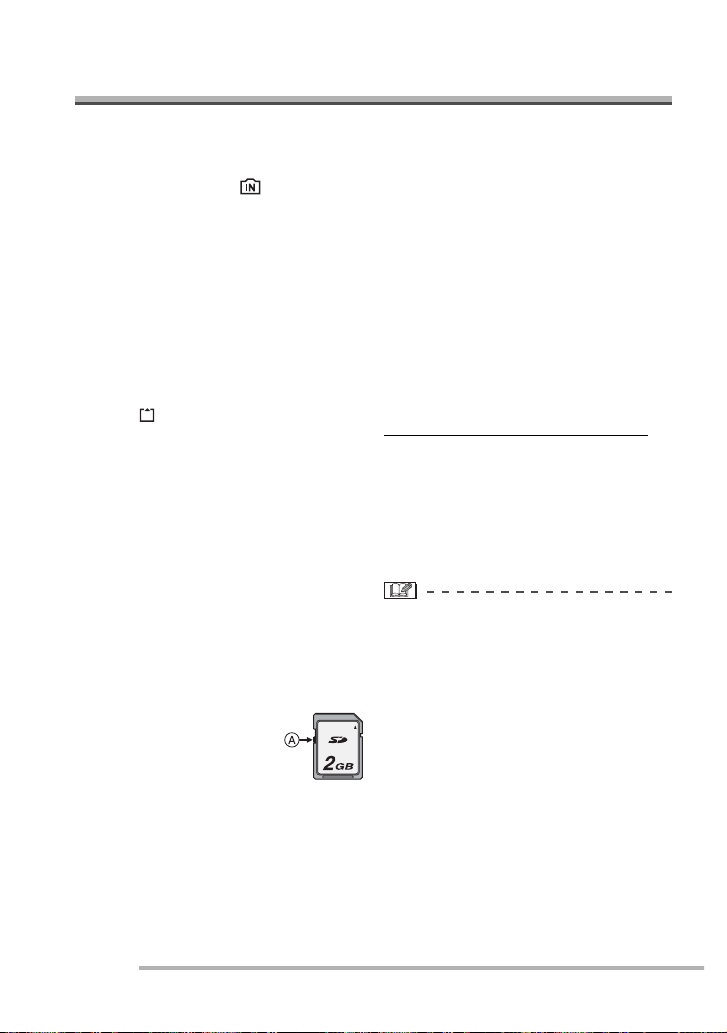
16
VQT1C76
Příprava
Paměť zabudovanou do fotoaparátu lze
používat jako dočasnou paměť místo
paměti na kartě při jejím zaplnění.
Zabudovaná paměť [
]
Pokud kartu nepoužijete, můžete snímky zaznamenávat do nebo přehrávat ze
zabudované paměti. (Pokud je zasunuta
karta, nelze použít paměť zabudovanou
do fotoaparátu.)
• Kapacita paměti zabudované do foto-
aparátu je přibližně 27 MB.
• Při záznamu videosekvencí do za-
budované paměti je rozměr snímku
napevno nastaven QVGA (320×240
obrazových bodů). (str. 53)
Karta [
]
Máte možnost snímky zaznamenávat a
přehrávat z paměťové karty.
Paměťová karta SD (volitelná), SHDC
(volitelná) a MultiMediaCard (volitelná) (str. 5)
• Paměťové karty SD, SDHC a Multi-
MediaCard jsou malé, lehké, výměnné
paměťové karty.
• Paměťová karta SDHC byla vytvořena
podle norem přijatých Sdružením SD
v roce 2006, pro vysokokapacitní paměťové karty nad 2 GB.
• Paměťová karta SD a SDHC má velkou
rychlost čtení/zápisu. Paměťová karta
SD i SDHC je vybavena přepínačem
ochrany proti zápisu A, po
jehož aktivaci nelze na kartu
zapisovat ani ji formátovat.
(Pokud je přepínač v poloze
[ZAMKNUTO], nelze na kartu
zapisovat, mazat z ní data ani ji formátovat. Po přepnutí do polohy „odemčeno“
jsou tyto funkce znovu dostupné.)
• Tento přístroj podporuje jen paměťové
karty SD formátované systémem FAT12
nebo FAT16 odpovídajícím specifikaci
SD Memory Card. Podporuje také pamě-
ťové karty SDHC formátované systémem
FAT32.
• Tento přístroj (slučitelný s normou
SDHC) podporuje paměťové karty SD i
SDHC. Paměťové karty SDHC lze použít
jen v zařízeních, která je podporují.
Paměťové karty SDHC nelze použít v
zařízeních, která podporují jen paměťové
karty SD.
(Pokud paměťovou kartu SDHC použi-
jete v jiném zařízení, přečtěte si předem
návod k obsluze daného zařízení. Pokud
si chcete snímky nechat u někoho
vytisknout, nejprve se ujistěte, že dokáže
pracovat s paměťovými kartami SDHC.)
Nejnovější informace získáte na níže
uvedeném webu.
http://panasonic.co.jp/pavc/global/cs
(Tento web je jen v angličtině.)
• Informace o počtu snímků, které lze
zaznamenat, a o době záznamu na
jednotlivé karty, viz str. 104.
• Při záznamu videosekvencí použijte
rychlé karty SD nebo rychlé karty SDHC.
(str. 53)
• Důležité snímky zálohujte například
přenesením na PC. K poškození nebo
vymazání dat může dojít kdykoli vlivem
elektromagnetického vlnění, statické
elektřiny, poruchy přístroje, poškození
karty apod.
• Pokud byla karta zformátována na PC
nebo v jiném zařízení, zformátujte ji
znovu ve fotoaparátu. (str. 83)
• Paměťovou kartu uchovávejte mimo dosah dětí, aby nedošlo k jejímu spolknutí.
Zabudovaná paměť/paměťová karta
Page 17
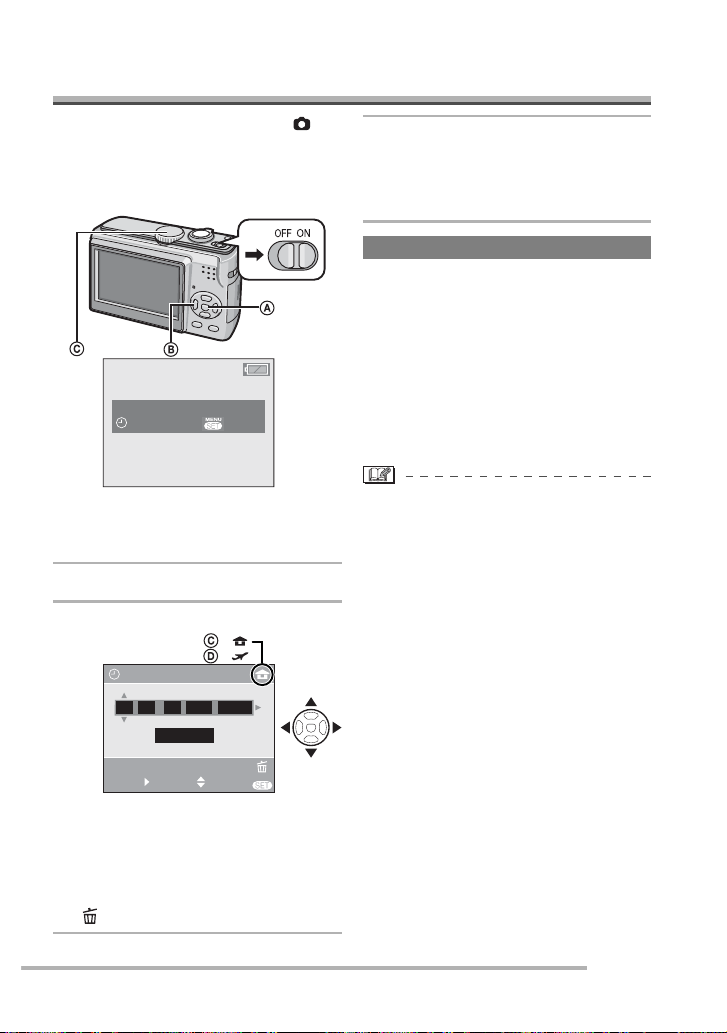
17
VQT1C76
NASTAVTE HODINY, PROSÍM
NAST.HODIN
MENU
㧦..
:..
:
:
NAST.HODIN
ZVOL
UKONČ.
0
NAST.
ZRUŠIT
D/M/R
00 LED1 2007
Příprava
Nastavení data/času
Ovladač režimů dejte do polohy [ ].
Prvotní nastavení
Při expedici fotoaparátu není nastaven
čas. Při zapnutí fotoaparátu se objeví
následující obrazovka.
A: Tlačítko [MENU/NAST.]
B: Kurzorová tlačítka
C: Ovladač režimů
1 Stiskněte [MENU/NAST.].
2 Stiskem tlačítka /// nastav-
te datum.
C: Čas doma.
D: Čas v místě, kde trávíte dovolenou
(str. 57)
• /: Vyberte požadovanou položku.
• /: Nastavte pořadí zobrazení data a
času.
•
: Zrušení nastavení bez uložení změn.
3 Stiskněte [MENU/NAST.].
• Po dokončení nastavení hodin vypněte fotoaparát a pak jej zapněte
v režimu záznamu, abyste mohli
zkontrolovat správnost nastavení.
Změna nastavení hodin
1 Stiskněte [MENU/NAST.].
2 Stiskem tlačítka / vyberte položku
[NAST.HODIN] (str. 66).
3 Stiskněte tlačítko a pak proveďte
nastavení ve výše popsaných krocích 2
a 3.
4 Stiskem tlačítka [MENU/NAST.] dokon-
čete nastavení.
• Hodiny můžete také nastavit v menu
nastavení (str. 21).
• Pokud jsou ve fotoaparátu déle než
3 hodiny vloženy nové baterie nebo plně
nabité Ni-MH akumulátory, uchová se
údaj data a času (ve fotoaparátu) až
3 měsíce po jejich vyjmutí.
• Kalendář umožňuje nastavení v rozsahu
2000 až 2099.
Používá se 24hodinový časový systém.
• Nastavení data je důležité k tomu, aby
bylo v pořádku při objednání zhotovení
fotografií nebo využití datového razítka
(str. 75).
Page 18
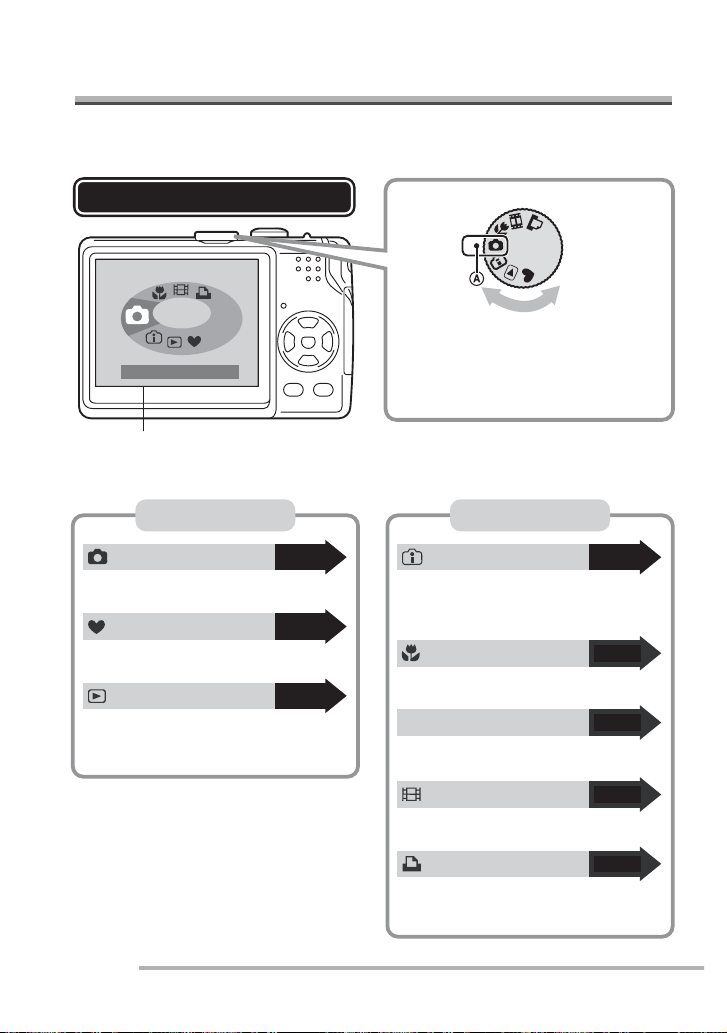
18
VQT1C76
SCN
SCN
NCS
BĚŽNÉ SNÍMKY
Příprava
Ovladač režimů
Pokud zapnete napájení a otočíte ovladačem režimů, můžete přepínat režim záznamu a
přehrávání a vybrat režim vhodný pro daný subjekt, například makro režim nebo scénické
režimy.
Tato obrazovka se objeví po otočení ovladačem režimů a ukáže, který režim je vybrán
(str. 23).
Při zapnutí fotoaparátu se objeví obrazovka, která ukáže aktuální režim.
Část A nastavte na požadovaný režim.
Ovladačem režimů lze otáčet v celém rozsahu 360°.
Otáčejte jím pomalu a vždy jej otočte přesně
do aretované polohy. (Nenastavujte jej do
mezipoloh.)
Tento režim využívejte při běžném fotografování.
(str. 87)
(str. 53)
(str. 47)
(str. 46)
(str. 45)
(str. 28)
(str. 25)
(str. 34)
Změna režimu
Základní Pokročilé
Režim normálního záznamu snímků
Režim doporučený pro začátečníky.
Jednoduchý režim
Umožňuje přehrávání zaznamenaných
snímků.
Režim přehrávání
Tento režim detekuje rychlost pohybu a jas
subjektu a vybere optimální citlivost ISO a
čas závěrky.
Režim Inteligentní ISO
V tomto režimu můžete fotografovat z velké
blízkosti.
Makro režim
V tomto režimu můžete fotografovat s parametry přizpůsobenými typu fotografované scény.
Scénický režim
Tento režim umožňuje záznam videosekvencí.
Režim videosekvence
V tomto režimu můžete tísknout z tiskárny
slučitelné s PictBridge, připojené přímo
k fotoaparátu.
Režim Tisk
Page 19

19
VQT1C76
Příprava
Použití menu
Zobrazení menu
Stiskněte tlačítko [MENU/NAST.].
Položky menu
Menu záznamu (str. 59)
Zobrazí se, pokud je ovladač režimů v poloze [ ], [ ], [ ], [ ] nebo [ ].
Menu přehrávání (str. 71)
Zobrazí se, pokud je ovladač režimů
v poloze [ ].
Menu scénického režimu (str. 47)
Zobrazí se, pokud je ovladač režimů
v poloze [
].
Menu nastavení (str. 21)
Zobrazí se, pokud je ovladač režimů v poloze [ ], [ ], [ ], [ ], [ ] nebo
[ ].
Ikony v menu
MENU
1
/
3
4:3
ZÁZN.
ZVOL UKONČ.
VYV.BÍLÉ
CITLIVOST
FORMÁT OBRAZU
ROZL.SNÍMKU
KVALITA
AWB
AUTO
2
/
3
MENU
ZÁZN.
ZVOL UKONČ.
REŽIM OSTŘENÍ
STABILIZÁTOR
SEKV.REŽ.
AF PŘISVĚTLENÍ
DIG.ZOOM
MODE1
OFF
ON
OFF
MENU
1
/
3
4:3
AWB
ZÁZN.
ZVOL UKONČ.
VYV.BÍLÉ
CITLIVOST
FORMÁT OBRAZU
ROZL.SNÍMKU
KVALITA
AUTO
Aktuální stránka
Položky menu
a nastavení
• Zobrazené ikony a položky
menu závisejí na poloze
ovladače režimu.
• Příklad: První stránka
třístránkového menu.
Na následující/předchozí
stránku můžete přejít otočením páčky zoomu.
Změna nastavení menu
• Následující příklad popisuje nastavení
volby [REŽIM OSTŘENÍ] v normálním
režimu [
].
1 Stiskem tlačítka / vyberte
položku menu.
• Stiskem tlačítka při zobra-
zení A přejděte na následu-
jící obra
zovku
menu.
Page 20

20
VQT1C76
Příprava
2 Stiskněte tlačítko .
MENU
0
1
/
3
NASTAVENÍ
ZVOL UKONČ.
TYP BATERIE
NAST.HODIN
SVĚTOVÝ ČAS
MONITOR
DATUM CESTY
OFF
AUTO
AUTO
2
/
3
MENU
H
ZÁZN.
ZVOL NAST.
REŽIM OSTŘENÍ
STABILIZÁTOR
SEKV.REŽ.
AF PŘISVĚTLENÍ
DIG.ZOOM
ON
OFF
AUTO
AUTO
2
/
3
MENU
H
ZÁZN.
ZVOL NAST.
REŽIM OSTŘENÍ
STABILIZÁTOR
SEKV.REŽ.
AF PŘISVĚTLENÍ
DIG.ZOOM
ON
OFF
MENU
SET
2
/
3
MENU
ZÁZN.
ZVOL UKONČ.
REŽIM OSTŘENÍ
STABILIZÁTOR
BURST
AF PŘISVĚTLENÍ
DIG.ZOOM
MODE1
OFF
ON
OFF
AWB
MENU
1
/
3
4:3
ZÁZN.
ZVOL UKONČ.
VYV.BÍLÉ
CITLIVOST
FORMÁT OBRAZU
ROZL.SNÍMKU
KVALITA
AUTO
MENU
0
1
/
3
NASTAVENÍ
ZVOL UKONČ.
TYP BATERIE
NAST.HODIN
SVĚTOVÝ ČAS
MONITOR
DATUM CESTY
OFF
3 Stiskem tlačítka / vyberte
scénický režim.
4 Stiskem tlačítka [MENU/NAST.]
dokončete nastavení.
Opuštění menu
Stiskněte tlačítko [MENU/NAST.].
• Pokud je ovladač režimu nastaven na
[
], [ ], [ ], [ ] nebo [ ],
můžete menu opustit také namáčknutím
spouště.
Přepnutí na menu nastavení
1 Na obrazovce menu stiskněte
tlačítko .
2 Stiskem tlačítka vyberte ikonu
menu nastavení [ ].
3 Stiskněte tlačítko .
• Pokračujte výběrem položek a změnou
nastavení.
Page 21
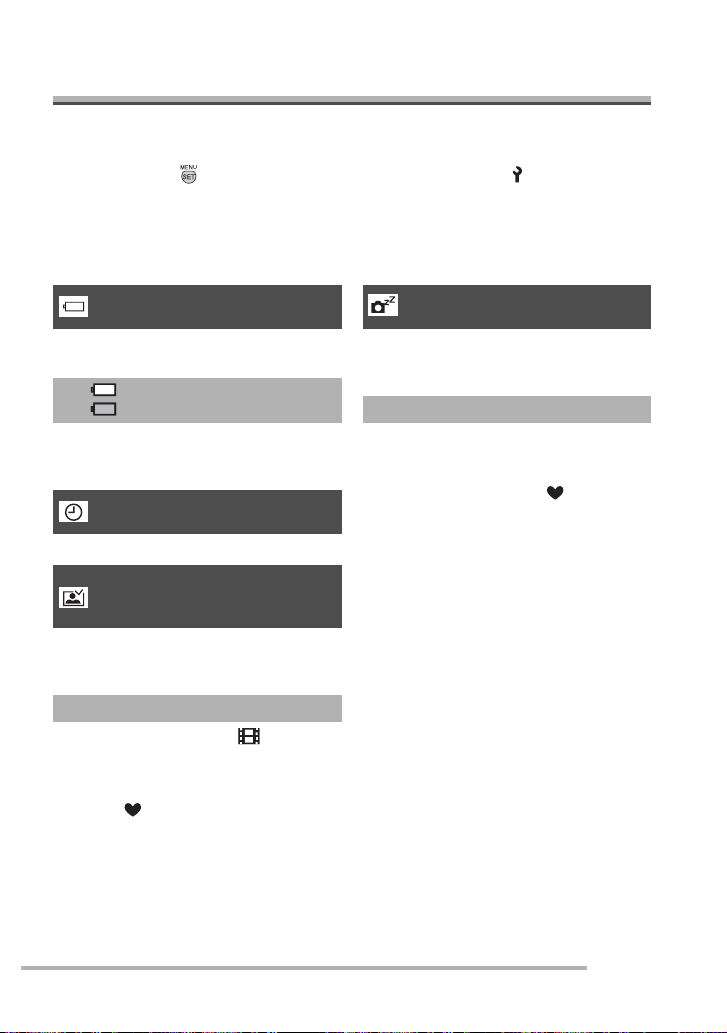
21
VQT1C76
Příprava
Automatické vypínání fotoaparátu.
ŠETŘENÍ ENERGIE
Pokud po nastavenou dobu neprovedete
žádnou operaci, fotoaparát se automaticky
vypne, čímž se šetří akumulátor.
OFF / 1 MIN. / 2 MIN. / 5 MIN. / 10 MIN.
• Namáčknutím tlačítka spouště nebo vypnutím a zapnutím fotoaparátu se režim
úspory energie ukončí.
• V Jednoduchém režimu [
] je režim
úspory energie napevno nastaven na
[5MIN.] a v úsporném režimu na [2MIN.].
• Režim úspory energie není aktivován při
používání síťového adaptéru (DMWAC6, volitelný)/při připojení k PC nebo
tiskárně/v režimu záznamu videosekvencí/v režimu přehrávání videosekvencí/
v režimu přehrávání Prom.Diap. (str. 72).
Menu nastavení
• Dle potřeby změňte nastavení.
• Volbou [VYNULOVAT] obnovíte původní tovární nastavení, které platilo při zakoupení
fotoaparátu. (str. 23)
Stiskem tlačítka [ ] zobrazte menu, otevřete menu nastavení [ ] a vyberte položku, kterou chcete nastavit. (str. 20)
Nastavení označená „“ jsou výchozí nastavení.
Velmi důležité položky jsou [TYP BATERIE], [NAST. HODIN], [AUT. NÁHLED],
[ŠETŘENÍ ENERGIÍ] a [ÚSPORNÝ REŽIM]. Zkontrolujte jejich nastavení před použitím přístroje.
Vyberte typ použitých baterií.
TYP BATERIE
Vyberte typ použité baterie z následujících
2 možností.
ALKALICKÉ (LR6)/Ni-MH
OXYRIDE (ZR6)
• Pokud nevyberete správnou volbu,
nezobrazuje se správně indikátor stavu
baterie.
Nastavte datum a čas.
NAST. HODIN (str. 17)
Nastavení data a času.
Nastavení zobrazení pořízených
snímků.
AUT. NÁHLED
Nastavte dobu, po jakou se automaticky
zobrazí právě pořízený snímek.
OFF / 1 SEK. / 3 SEK.
• V režimu videosekvencí [
] se funkce
automatického prohlížení neaktivuje.
• Nastavení automatického zobrazení
snímků nelze změnit v jednoduchém
režimu [ ] ani v režimu sekvenční
expozice. (Nastavení nelze vybrat.)
Page 22

22
VQT1C76
Příprava
Automatické vypínání LCD
monitoru.
ÚSPORNÝ REŽIM
Nastaví se nižší jas LCD monitoru a
energie akumulátoru se šetří automatickým
vypnutím LCD monitoru při delším nepoužívání fotoaparátu v režimu záznamu.
OFF: Režim úspory energie se
nikdy neaktivuje.
LEVEL1: Pokud fotoaparát v režímu
záznamu přibližně 15 sek.
nepoužijete, LCD monitor
se v zájmu úspory energie
vypne.
LEVEL2: Pokud v režimu záznamu
fotoaparát přibližně 15 sek.
nepoužijete, nebo pokud jej
nepoužíváte přibližně
5 sek. po pořízení snímku,
LCD monitor se v zájmu
úspory energie vypne.
• Při vypnutí LCD monitoru svítí stavová
kontrolka. Při stisku libovolného tlačítka
se znovu zvýší jas LCD monitoru.
• V Úsporném režimu je režim úspory
energie napevno nastaven na [2 MIN.].
[Pokud je připojen síťový adaptér (volitel-
ný, DMW-AC6), režim úspory energie se
neaktivuje.]
• Úsporný režim se neaktivuje v níže
uvedených případech.
– V Jednoduchém režimu [
]
– Pokud používáte síťový adaptér
(DMW-AC6, volitelný)
– Pokud je zobrazeno menu
– Pokud je nastavena samospoušť
– Při záznamu videosekvencí
SVĚTOVÝ ČAS (str. 57)
Nastavení data a času doma a na místě,
kam cestujete.
: Čas v místě, kam cestujete
: Čas doma
MONITOR
Nastavení jasu LCD monitoru v 7 krocích.
DATUM CESTY (str. 55)
Nastavení data odjezdu a návratu.
OFF / NAST.
PÍPNUTÍ
Nastavení hlasitosti zvuku při ovládání
fotoaparátu.
: Vypnutí zvuku při ovládání
fotoaparátu
: Tichý zvuk při ovládání foto-
aparátu
: Hlasitý zvuk při ovládání foto aparátu
VYNULOVAT Č.
Tuto volbu aktivujte, pokud chcete při pořízení dalšího snímku znovu začít snímky
číslovat od 0001.
• Číslo složky je zaktualizováno a číslo
souboru začíná od 0001 (str. 85).
• Číslo složky lze nastavit v rozmezí 100
až 999. Poté, co číslo složky dosáhne
999, nelze jej vynulovat. Doporučujeme
data přenést na PC nebo jiné zařízení
pro ukládání dat a pak kartu zformátovat.
• Pokud chcete vynulovat číslo složky zpět
na 100, nejprve zformátujte zabudovanou paměť nebo kartu (str. 83). Pak
funkcí [VYNULOVAT Č.] vynulujte číslo
souboru.a poté se zobrazí dotaz, zda
chcete vynulovat číslo složky.
Vyberte volbu [YES].
Stiskem tlačítka [
] zobrazte menu, otevřete menu nastavení [ ] a vyberte polož-
ku, kterou chcete nastavit. (str. 20)
Page 23
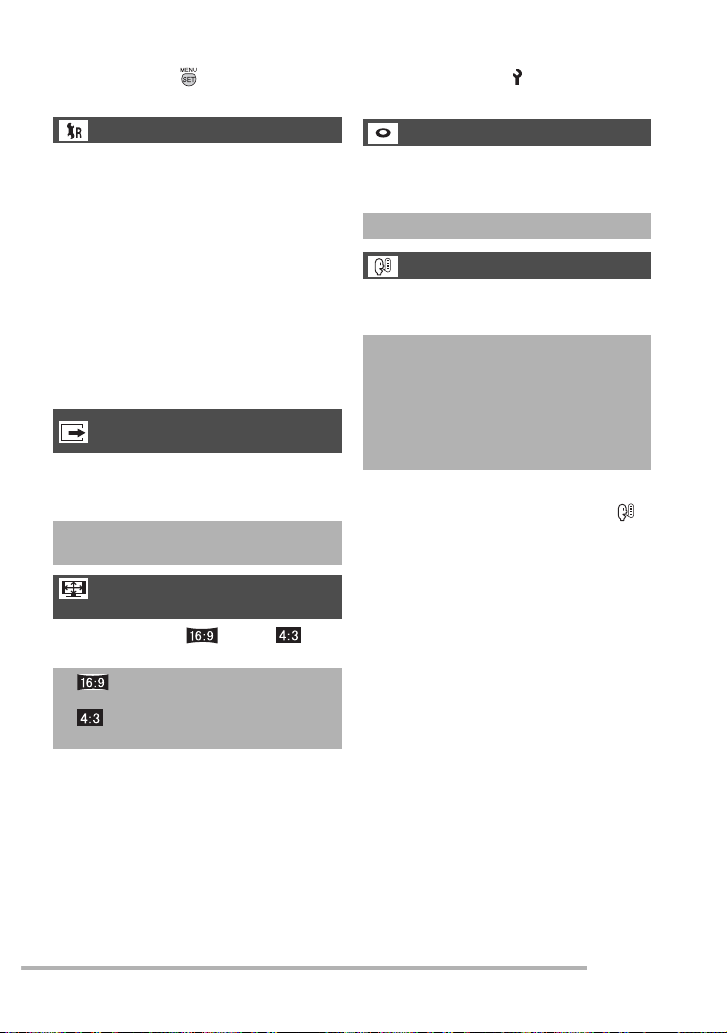
23
VQT1C76
Příprava
VYNULOVAT
Obnova výchozích nastavení režimu záznamu nebo menu [NAST.].
• Při nulování nastavení menu [NAST.] se
vynuluje i nastavení data narození dítěte
nebo domácího mazlíčka pro scénické
režimy [DÍTĚ1]/[DÍTĚ2] nebo [DOM.
MAZLÍČEK] (str. 50) a počtu dní od
začátku cesty u funkce [DATUM CESTY]
(str. 57) a světový čas [SVĚTOVÝ ČAS]
(str. 57). Současně dojde k nastavení
[OBLÍBENÉ] (str. 73) na [VYP.] a [OTOČIT DISP.] (str. 74) na [ZAP.].
• Nenuluje se nastavení typu baterie, číslo
složky a nastavení času.
VÝST. VIDEO
(Jen v režimu přehrávání)
Nastavte [NTSC] nebo [PAL] podle toho,
jaká TV norma se používá ve vaší zemi
(str. 91).
NTSC: Video výstup v normě NTSC.
PAL: Video výstup v normě PAL.
TV FORMÁT
(Jen v režimu přehrávání)
Nastavte možnost [ ] nebo [ ]
podle toho, jaký máte televizor.
: Nastavte, pokud máte televi zor s poměrem stran 16:9.
: Nastavte, pokud máte televi-
zor s poměrem stran 4:3.
DIAL DISPLAY (str. 18)
Nastavení, zda se po otočení ovladačem
režimů objeví obrazovka, která ukáže
právě vybraný režim.
VYP. / ZAP.
JAZYK
Vyberte jeden ze níže uvedených podporovaných jazyků menu.
[ENGLISH]: angličtina
[DEUTSCH]: němčina
[FRANAIS]: francouzština
[ESPAÑOL]: španělština
[ITALIANO]: italština
>Ⱬⶲ儤]: japonština
[ČEŠTINA]: čeština
• Pokud omylem nastavíte nesprávný
jazyk, vyberte z ikon v menu ikonu [
]
a pak nastavte požadovaný jazyk.
Stiskem tlačítka [
] zobrazte menu, otevřete menu nastavení [ ] a vyberte polož-
ku, kterou chcete nastavit. (str. 20)
Page 24
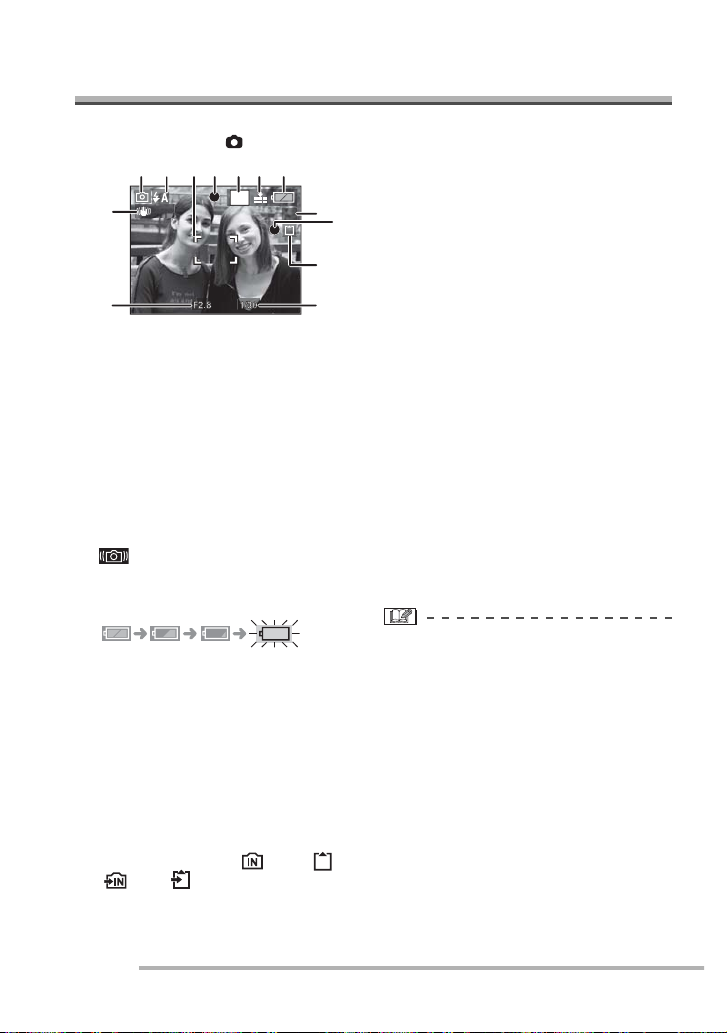
24
VQT1C76
Příprava
Zobrazení v režimu normálního
záznamu snímků [ ] (při zakoupení)
• Pokud svítí kontrolka přístupu
k datům, je zakázáno:
– vypínat fotoaparát.
– vyjímat akumulátor nebo kartu
(pokud je použita).
– působit na fotoaparát nárazy a
otřesy.
– odpojovat síťový adaptér (vo-
litelný, DMW-AC6). (při použití
síťového adaptéru)
• Výše uvedené upozornění platí
i v době zápisu dat do zabudované
paměti (nebo na kartu) nebo čtení
dat.
• Přístup do zabudované paměti může
být pomalejší než přístup na kartu.
(Max. přibližně 7 s.)
11 Čas závěrky (str. 25)
12 Hodnota clony (str. 25)
• Pokud není nastavena správná
expozice, údaj hodnoty clony a
času závěrky na monitoru zčervená.
(Údaj hodnoty clony a času závěrky
nezčervená, pokud bude odpálen
blesk.)
13 Optický stabilizátor obrazu (str. 64)
• Podrobnosti ohledně jiných zobrazení viz
strana 92.
Přepnutí zobrazení
Stiskem tlačítka [DISPLAY] přepněte
zobrazení.
Můžete si vybrat, jaké informace se
mají zobrazit při fotografování, například rozměr snímku a počet zbývajících
snímků, které lze uložit. Podrobnosti viz
strana 37.
1 Režim záznamu
2 Režim blesku (str. 40)
• Při aktivací blesku a namáčknutí
spouště změní ikona blesku barvu na
červenou.
3 Rámeček AF
• Při fotografování při slabém osvětlení
je rámeček AF větší než obvykle.
4 Ostření (str. 25)
5 Rozměr snímku (str. 62)
6 Kvalita (str. 62)
: Upozornění na nebezpečí roz-
třesení (str. 27)
7 Kontrolka stavu akumulátoru
• Kontrolka změní barvu na červenou a
bliká. (Při vypnutí LCD monitoru bliká
stavová kontrolka.)
Vložte nové baterie nebo plně nabité
Ni-MH akumulátory.
• Nezobrazí se, pokud je připojen
síťový adaptér (DMW-AC6; volitelný).
8 Zbývající počet snímků, které lze
zaznamenat
9 Indikátor záznamu
10 Zabudovaná paměť
/ Karta
( nebo svítí červeně při přístupu k datům.)
LCD monitor a úprava zobrazení
1
19
7M
12
13
8
10
9
56 734
1112
Page 25

25
VQT1C76
NC
S
Základní
Vyberte režim normálního zázna-
mu snímků [
].
Fotoaparát automaticky nastaví čas závěrky a hodnotu clony podle jasu fotografovaného subjektu.
A Tlačítko spouště
B Zapněte fotoaparát.
C Na 1 sekundu se rozsvítí stavová kontrolka.
1 Držte fotoaparát zlehka oběma ru-
kama, ruce mějte bez pohnutí podél těla a chodidla mírně od sebe.
A: Při držení fotoaparátu otočeného
na výšku
B: Blesk
C: Pomocné světlo AF
2 Umístěte rámeček AF H na mís-
to, na které chcete zaostřit.
3 Namáčknutím spouště zaostřete.
G: Indikátor zaostření se rozsvítí zeleně.
H: Rámeček AF: bílá zelená
I: Hodnota clony
J: Čas závěrky
• Po zaostření subjektu fotoaparát 2×
pípne.
• Rozsah ostření je 50 cm až ∞.
• Příznaky nezaostřeného subjektu.
– Kontrolka zaostření bliká (zeleně).
– Rámeček AF změní barvu z bílé na
červenou nebo se nezobrazí.
– Fotoaparát 4× pípne.
• Pokud je subjekt mimo rozsah ostření,
kontrolka zaostření se může rozsvítit
i pokud subjekt není správně zaostřen.
4 Domáčknutím spouště pořiďte
snímek.
Použití blesku
Pokud je blesk nastaven na režim AUTOM.
REŽIM [
] nebo AUTOM. REŽIM/
Redukce červených očí [
], aktivuje
se po stisku spouště automaticky, pokud
fotoaparát usoudí, že je subjekt nedostatečně osvětlen.
• Nastavení blesku lze změnit (str. 40).
• Při stisku tlačítka spouště se může na
chvíli zvýšit nebo snížit jas obrazu na
LCD monitoru. Tato funkce usnadňuje
ostření a neprojeví se na zaznamenaném snímku.
• Pozor na roztřesení snímků pohybem
fotoaparátu při stisku tlačítka spouště.
• Nezakrývejte blesk a pomocné světlo AF
prstem nebo jinými předměty.
• Nedotýkejte se objektivu.
Záznam snímků
Page 26

26
VQT1C76
Základní
Základy fotografie - expozice, ostření a barva
Pokud se vám nedaří pořídit záběr, možná se vám bude hodit pár základních informací
o expozici, ostření a barvě.
Je snímek tmavý?
Problém s expozicí,
jděte na stránku 44
V režimu normálního záznamu snímků [ ] automatická
expozice (AE) obvykle nastaví správnou expozici, ale
pokud je subjekt osvětlen zezadu, mohou být snímky příliš
tmavé.V těchto případech snímek zjasněte využitím
kompenzace expozice.
Problém s ostřením,
jděte na stránku 27, 46
V režimu normálního záznamu snímků [ ] automatické
ostření (AF) obvykle nastaví správné zaostření, ale za níže
uvedených podmínek, mohou být snímky nezaostřené.
Rozsah ostření je 50 cm až ∞.
– Pokud je v záběru vzdálený i blízký subjekt.
– Při fotografování přes znečištěné sklo.
– Pokud jsou kolem subjektu zářivé nebo třpytivé
předměty.
– Při slabém osvětlení.
– Pokud se subjekt rychle pohybuje.
– Pokud má scéna malý kontrast.
– Pokud je v záběru velmi jasný objekt.
– Při fotografování z velké blízkosti.
– Při roztřesení fotoaparátu.Ve výše uvedených situacích
využijte zámek AF/AE nebo režim Makro [ ].
Problémy s barvou,
jděte na stránku 60
Vzhled subjektu závisí na osvětlení a při různých typech
osvětlení tedy subjekt bude vypadat jinak. Fotoaparát
automaticky upravuje barvy, aby byl výsledek přirozený.
(Automatické vyvážení bílé)
Přirozených barev také můžete dosáhnout ručním
nastavením vyvážení bílé podle konkrétní situace.
Page 27
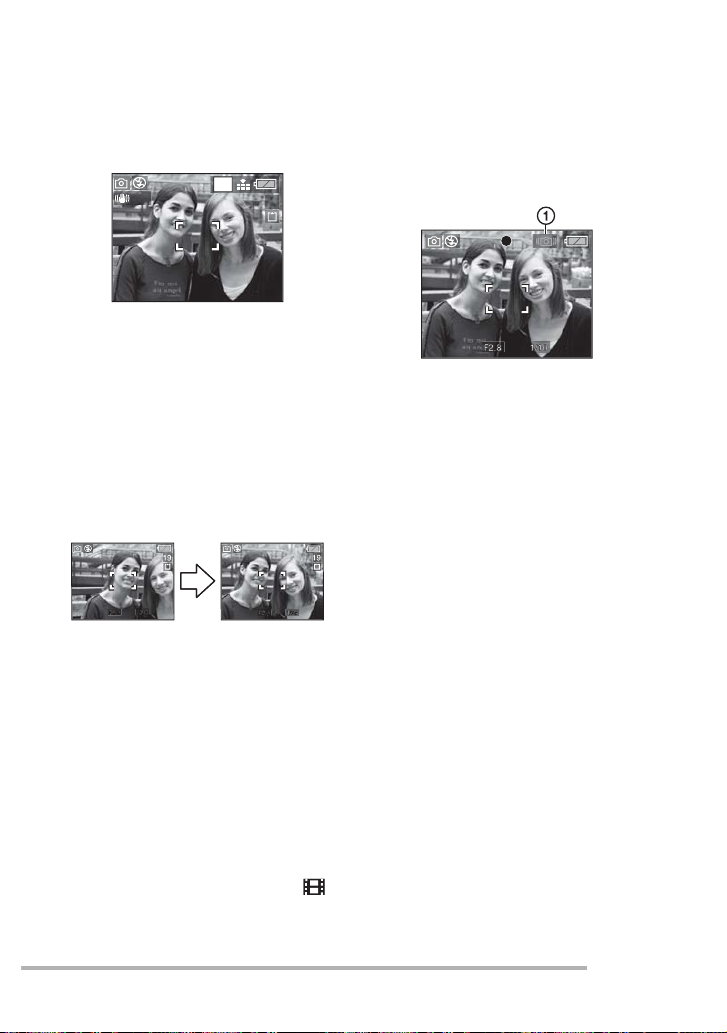
27
VQT1C76
19
1
7M
Základní
Pokud chcete fotografovat subjekt
mimo rámeček AF (zámek AF/AE)
Pokud chcete pořídit níže uvedený záběr,
nelze zaostřit na skupinu osob, protože je
mimo rámeček AF.
Zabránění roztřesení snímku (foto-
aparátu)
• Pozor na roztřesení snímku při domáčknutí spouště.
• Upozornění na nebezpečí roztřesení
snímku se zobrazí 1 při dlouhém času
závěrky, kdy hrozí rozmazání.
V tom případě:
1 Umístěte rámeček AF na subjekt.
2 Namáčknutím spouště zamkněte ostření
a expozici.
• Po zaostření subjektu se rozsvítí
indikátor zaostření.
3 Držte tlačítko spouště napůl stisknuté a
přesunem fotoaparátu vytvořte požadovaný záběr.
4 Domáčkněte spoušť.
• Zamčení AF/AE můžete před domáčknutím spouště libovolněkrát opakovat.
Detekce orientace fotoaparátu
• Pokud při fotografování držíte fotoaparát na výšku, uloží se informace o této
orientaci fotoaparátu při pořízení snímku
spolu s údaji snímku.
Pokud je volba [OTOČIT DISP.] (str. 74)
nastavena na [ZAP.], můžete otáčet a
zobrazovat snímky na monitoru nebo TV
podle informace o orientaci fotoaparátu při
pořízení snímku uložené s údaji snímku.
• Tato funkce nemusí fungovat správně,
pokud fotoaparátem míříte nahoru nebo
dolů.
• V režimu záznamu videosekvencí [
]
nelze funkci detekce orientace fotoaparátu využít.
• Pokud se zobrazí upozornění na nebezpečí roztřesení snímku, fotografujte
přesně podle pokynů na straně 25 nebo
použijte stativ.
Kombinací stativu a samospouště
(str. 43) se můžete vyhnout rozmazání
způsobenému stiskem tlačítka spouště.
• Fotoaparát nastaví delší čas závěrky
zejména v níže uvedených případech.
Po stisku tlačítka spouště držte fotoaparát bez pohnutí, dokud se na monitoru
neobjeví snímek. Doporučujeme použít
stativ.
– Ve scénických režimech [NOČNÍ
PORTRÉT], [NOČNÍ KRAJINA],
[OSLAVA], [SVĚTLO SVÍČKY],
[HVĚZDNÁ OBLOHA], [OHŇOSTROJ]
(str. 47)
Page 28

28
VQT1C76
Základní
V tomto režimu dokáže snadno fotografovat
i začátečník. Menu obsahuje jen nejzákladnější položky, takže je ovládání velmi snadné.
Základní nastavení menu
1 Stiskněte tlačítko [MENU/NAST.].
2 Stiskem tlačítka / vyberte po-
žadovanou položku menu a pak
stiskněte tlačítko .
Záznam snímků v Jednoduchém režimu
[ENLARGE]
Vhodné, pokud budete
snímky tisknout ve formátu
8” × 10” , letter apod.
[4” × 6” /
10 × 15cm]
Vhodné pro běžnou velikost snímků.
[E-MAIL]
Vhodné k použití snímků
jako přílohy e-mailu nebo
umístění na web.
[VYP.]
Vypnutí zvuku při ovládání
fotoaparátu
[NÍZ.]
Nízká hlasitost zvuku při
ovládání fotoaparátu
[VYS.]
Vysoká hlasitost zvuku při
ovládání fotoaparátu
[TYP BATERIÍ]
Vyberte typ používaných baterií.
(str. 21)
[PÍPNUTÍ]
[NAST.HODIN]
Nastavení data a času. (str. 17)
• Při nastavení [4” × 6”/10 × 15 cm] nebo
[E-MAIL] pod [REŽ. SNÍMKU] se aktivuje
rozšířený optický zoom (str. 30).
• Nastavení položek [TYP BATERIÍ],
[PÍPNUTÍ] a [NAST. HODIN] provedená
v jednoduchém režimu se uplatní
i v ostatních režimech záznamu.
• Nastavení [SVĚTOVÝ ČAS] (str. 22),
[MONITOR] (str. 22), [DATUM CESTY]
(str. 22), [VYNULOVAT. Č] (str. 22) a
[JAZYK] (str. 23) v menu [NAST.] se
uplatní v Jednoduchém režimu.
Další nastavení v Jednoduchém režimu
V Jednoduchém režimu jsou další nastavení pevně nastavena na níže uvedené
hodnoty: Více informací o jednotlivých
nastaveních viz u něj uvedená strana.
• Rozsah ostření:
30 cm až ∞ (Tele)
5 cm až ∞ (Wide)
• [AUT. NÁHLED] (str. 21):
[1SEK.]
• [ŠETŘENÍ ENERGIÍ] (str. 21):
[5MIN.]
• [ÚSPORNÝ REŽIM] (str. 22):
[OFF]
• Samospoušť (str. 43):
10 sekund
• Optický stabilizátor obrazu (str. 64):
MENU
REŽIM JEDNOTL.SNÍMKŮ
ZVOL NAST.
ROZL.SNÍMKU
TYP BATERIE
PÍPNUTÍ
NAST.HODIN
ENLARGE
4”×6”/10×15 cm
E-MAIL
3 Stiskem tlačítka / vyberte
požadované nastavení a pak
stiskněte tlačítko [MENU/NAST.].
4 Stiskem tlačítka [MENU/NAST.]
dokončete nastavení.
• Menu můžete také zavřít namáčknutím spouště.
Nastavení v Jednoduchém režimu
[REŽ.SNÍMKU]
Page 29
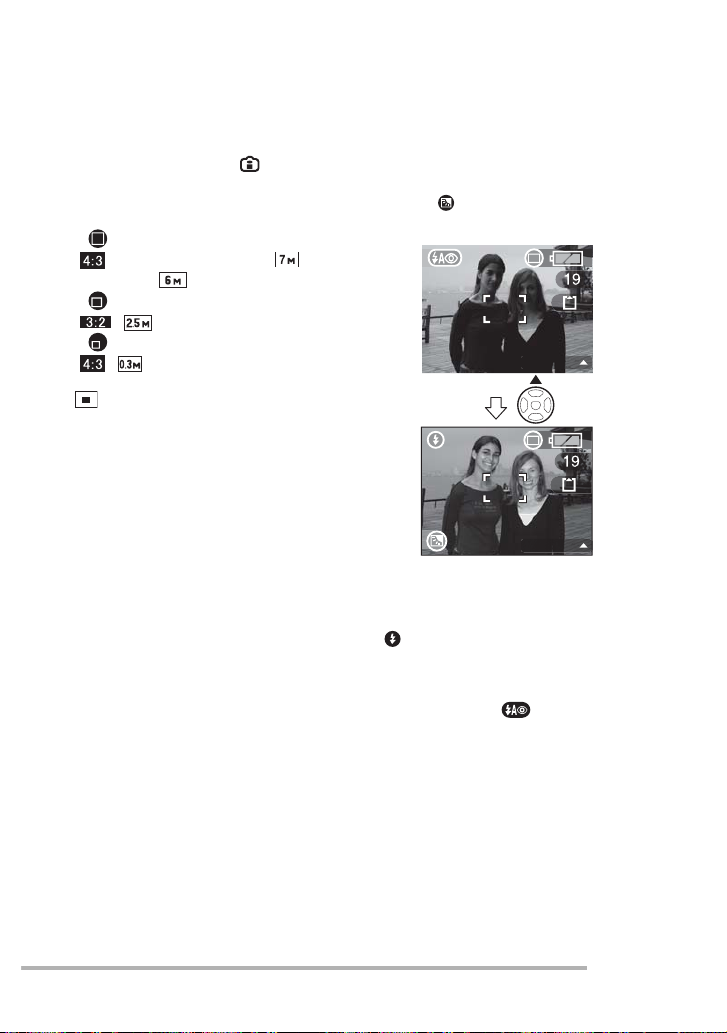
29
VQT1C76
PROTISVĚTLO
PROTISVĚTLO
Základní
Kompenzace protisvětla
Protisvětlo je situace, kdy světlo na
subjekt dopadá zezadu. Subjekt se může
zdát tmavý a zesvětlení celého obrazu to
kompenzuje.
Stiskněte tlačítko .
• Při aktivaci kompenzace protisvětla se
zobrazí [
]. Tuto funkci zrušíte stiskem
tlačítka .
[MODE2]
• [VYV. BÍLÉ] (str. 60):
[AWB]
• [CITLIVOST] (str. 61):
Použijí se stejná nastavení, jako když
v režimu Inteligentní ISO [
]. (str. 45)
nastavíte ISO LIMIT na [ISO800].
• [FORMÁT OBRAZU]/[ROZL. SNÍMKU]/
[KVALITA] (str. 62):
– [
ENLARGE]:
/DMC-LS75/DMC-LS70: (7M),
DMC-LS60 (6M)/Fine
– [ 4” × 6”/10 × 15 cm]:
: (2,5 M EZ)/Standardní
– [ E-MAIL]:
: (0,3M EZ)/Standardní
• [REŽIM OSTŘENÍ] (str. 63):
[ ] (1zónové ostření)
• [AF PŘISVĚTLENÍ] (str. 66)
[ZAP.]
• V Jednoduchém režimu nemůžete využít
následující funkce.
– Režim Širokoúhlý
– Kompenzace expozice
– [BURST]
– [DIG. ZOOM]
– [VOLBA BAREV]
• Nemůžete změnit níže uvedená nastavení.
– [DATUM CESTY]
– [SVĚTOVÝ ČAS]
• Při použití kompenzace protisvětla doporučujeme použít blesk. (Pokud použijete
blesk, nastaví se do režimu Vždy zapnut
[ ].)
• Při nepoužití kompenzace protisvětla
(nastavení na [VYP.]) je režim zabudovaného blesku nastaven na AUTO/Redukce červených očí [ ].
Page 30
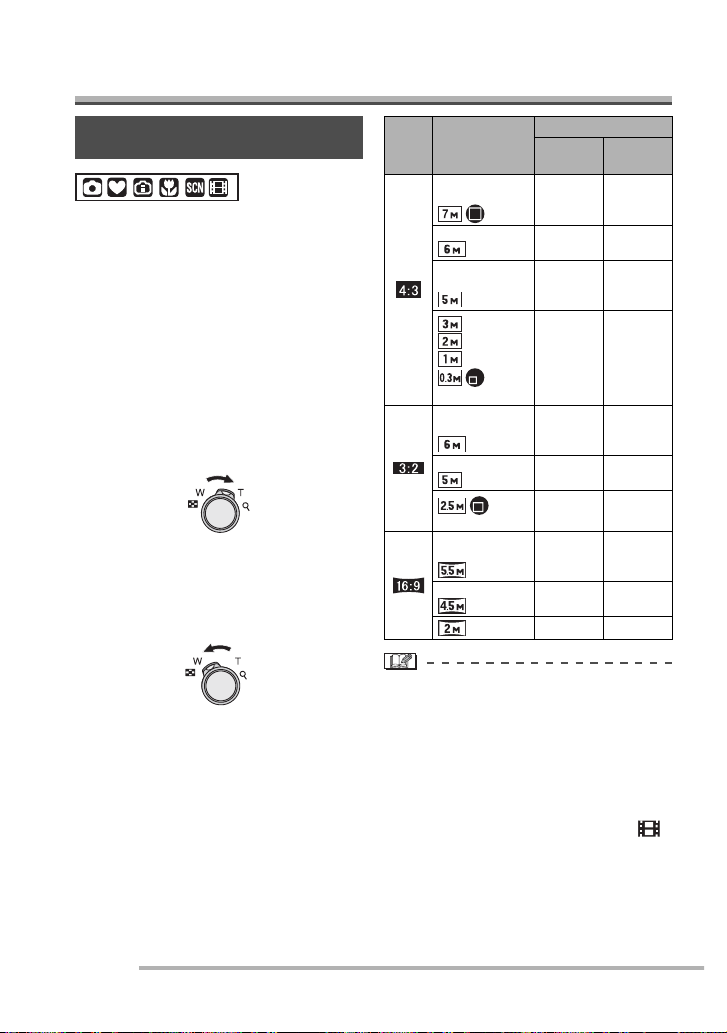
30
VQT1C76
Základní
Použití optického zoomu/rozšířeného optického zoomu (EZ)
Snímané osoby a subjekty si můžete přiblížit 3násobným optickým zoomem, nebo
záběr naopak rozšířit na širokoúhlý.
(přepočet na kinofilm: 35 mm až 105 mm)
Pokud chcete využít ještě vyšší faktor
zoomu (až 4,5krát u DMC-LS75/DMCLS70) bez snížení kvality obrazu, vyberte
rozlišení s požadovaným poměrem stran,
kromě nejvyššího rozlišení.
Optické přiblížení subjektů (nastavení
objektivu na Tele)
Otočte páčku zoomu směrem
k Tele.
Optické vzdálení subjektů (nastavení
objektivu na Wide)
Otočte páčku zoomu směrem
k Wide.
Záznam snímků pomocí zoomu
Poměr
stran
(str. 62)
Počet obrazo-
vých bodů
(str. 29, 62)
Maximální zoom (Tele)
DMC-LS75/
DMC-LS70
DMC-LS60
DMC-LS75/
DMC-LS70
/ (7 M)
3 × —
DMC-LS60 jen
(6 M)
—3 ×
DMC-LS75/
DMC-LS70
(5 M EZ)
3,6 × —
(3 M EZ)
(2 M EZ)
(1 M EZ)
/
(0,3 M EZ)
4,5 × 4,1 ×
DMC-LS75/
DMC-LS70
(6 M)
3 × —
DMC-LS60 jen
(5 M EZ)
—3 ×
/
(2.5 M EZ)
4,5 × 4,1 ×
DMC-LS75/
DMC-LS70
(5,5 M)
3 × —
DMC-LS60 jen
(4,5 M EZ)
—3 ×
(2 M EZ)
4,5 × 4,1 ×
Rozměr snímku a maximální zvětšení
zoomu
• Při zapnutí fotoaparátu je optický zoom
nastaven na Wide (1×).
• Pokud zaostříte a pak změníte zoom,
zaostřete znovu.
• Podle požadovaného nastavení zoomu
se tělo objektivu (str. 9) vysunuje nebo
zasunuje. Nebraňte pohybu těla objektivu při otáčení páčky zoomu.
• V režimu záznamu videosekvence [
]
je nastavení zoomu zamčeno na hodnotě, která byla nastavena při spuštění
záznamu.
• „EZ“ je zkratka [Extra Optical Zoom]
(Rozšířený optický zoom).
Page 31

31
VQT1C76
Základní
• Pokud nastavíte rozměr snímku, který aktivuje rozšířený optický zoom, zobrazí se
na LCD monitoru při využití zoomu ikona
rozšířeného optického zoomu [
].
• Při využití rozšířeného optického zoomu
se zoom při přiblížení k [W] (1×) na
okamžik zastaví. Nejedná se o závadu.
• Zobrazený faktor zvětšení je jen přibližný.
• V režimu videosekvencí [
] a ve scénickém režimu [VYS. CITLIVOST] rozšířený optický zoom nefunguje.
Použití tlačítka jednoduchého
zoomu
Stiskem tlačítka [E.ZOOM]
rychle měníte nastavení
zoomu. Skutečné
poměry zvětšení
závisejí na nastaveném rozměru
snímku.
A Tlačítko [E.ZOOM]
Při nastavení kvality snímku na nej-
vyšší hodnotu možnou pro příslušný
poměr stran
Rozlišení je dočasně sníženo a můžete
využít rozšířený optický zoom.
Formát obrazu Velikost snímku
1 Jednou stiskněte tlačítko [E.ZOOM].
2 Dvakrát stiskněte tlačítko [E.ZOOM].
3 Třikrát stiskněte tlačítko [E.ZOOM].
A Optický zoom
B Rozšířený optický zoom
C Maximální zvětšení rozšířeného optic-
kého zoomu
• Při použití rozšířeného optického zoomu
je rozlišení snímku menší než udávané.
Současně se změní barva pruhu zoomu
a údaj rozlišení na displeji.
W
T
1
1
3
W
T
EZ
1
W
T
EZ
1
W
T
EZ
1
W
T
EZ
• Pokud tlačítko [E.ZOOM] stisknete
třikrát, zoom se znovu nastaví do polohy
Wide a obnoví se původní rozlišení
snímku. Původní rozlišení snímku se
také obnoví, pokud páčku zoomu vrátíte
do pozice optického zoomu.
Při nastavení kvality snímku na jinou
než nejvyšší hodnotu možnou pro
příslušný poměr stran
4 Stiskněte [EXTRA.ZOOM] jednou.
5 Stiskněte [EXTRA.ZOOM] dvakrát.
D Rozšířený optický zoom
E Maximální zvětšení rozšířeného optic-
kého zoomu
• Opakovaně stiskněte tlačítko [E.ZOOM],
dokud zoom nezačne fungovat.
• Jednoduchý zoom se také aktivuje, pokud
je páčka zoomu v jiné poloze než Wide.
• Nastavením volby [DIG. ZOOM] (str. 32)
na [ZAP.] máte možnost ještě více zvětšit
fotografovaný subjekt digitálním zoomem.
• V režimu [ ZVĚTŠIT] v Jednoduchém
režimu [
], v režimu [VYS. CITLIVOST]
(str. 51) ve scénickém režimu a v režimu
videosekvencí [
] je zoom omezen na
3 × optický zoom.
• Zobrazený faktor zvětšení je jen přibližný.
Page 32

32
VQT1C76
Základní
Použití digitálního zoomu
Další zvětšení zoomu
Dosažitelné maximum zoomu je 12×
při kombinaci 3× optického zoomu a 4×
digitálního zoomu, pokud v menu [ZÁZN.]
nastavíte položku [DIG. ZOOM] na [ZAP.].
Vyššího zvětšení až 18× lze dosáhnout
kombinací rozšířeného optického zoomu
4,5× s 4× digitálním zoomem (DMC-LS75/
DMCLS70), pokud je nastaven rozměr
snímku, který umožňuje využití rozšířeného optického zoomu.
Ovládání menu
1 Stiskněte tlačítko [MENU/NAST.].
• Po výběru scénického režimu vyberte
v menu [ZÁZN.] ikonu
a pak stisk-
něte tlačítko .
2 Stiskem tlačítka / vyberte vol-
bu [DIG. ZOOM] a pak stiskněte
tlačítko .
3 Stiskem tlačítka vyberte volbu
[ZAP.] a pak stiskněte tlačítko
[MENU/NAST].
Kdy se uplatní digitální zoom
Při otočení páčky zoomu do krajní polohy
Tele se indikátor zoomu na monitoru může
na chvilku zastavit.
Digitální zoom se zapne, pokud v této
situaci dál otáčíte páčkou zoomu do polohy
Tele, nebo pokud páčku zoomu uvolníte a
poté znovu otočíte do polohy Tele.
•
[VYP.]:
•
[ZAP.]:
Příklad: Při současném využití
digitálního zoomu a rozšířeného
optického zoomu (3M EZ) u fotoaparátu DMC-LS75/DMC-LS70.
1 Optický zoom
2 Digitální zoom
3 Rozšířený optický zoom
• Při využití digitálního zoomu je rámeček
AF větší než obvykle a je vždy jen uprostřed monitoru. (Str. 64) Také nemusí být
dostatečně účinný stabilizátor:
• Při použití digitálního zoomu se sníží
kvalita obrazu.
• Při použití digitálního zoomu doporučujeme využít stativ a samospoušť (str. 43).
• Zobrazený faktor zvětšení je jen přibližný.
• Digitální zoom nefunguje v níže uvedených případech.
– V Jednoduchém režimu [
]
– V režimu Inteligentní ISO [ ]
– V režimech [SPORT], [DÍTĚ1]/[DÍTĚ2]
a [VYS. CITLIVOST] ve scénickém
režimu (str. 47).
MENU
SET
MENU
2
/
3
ZÁZN.
ZVOL NAST.
REŽIM OSTŘENÍ
STABILIZÁTOR
SEKV.REŽ.
AF PŘISVĚTLENÍ
DIG.ZOOM
MODE1
OFF
OFF
ON
4 Stiskem tlačítka [MENU/NAST.]
dokončete nastavení.
• Menu můžete také zavřít namáčknutím spouště.
4.5
18
W
T
1
1
312
W
T
W
T
EZ
Page 33

33
VQT1C76
Základní
NÁHLED1X
UKONČ. VYMAZAT4X
NÁHLED1X
UKONČ. VYMAZAT4X
X8X1
NÁHLED4X
VYMAZAT
Kontrola zaznamenaného snímku (prohlížení)
Zaznamenané snímky si můžete prohlédnout bez opuštění režimu [ZÁZN.].
1 Stiskněte tlačítko [NÁHLED].
• Na přibližně 10 sekund se zobrazí
naposledy zaznamenaný snímek.
• Při namáčknutí tlačítka spouště nebo
opakovaném stisku tlačít [NÁHLED]
se režim prohlížení snímků zruší.
2 Stiskem tlačítka / vyberte
snímek.
: Předchozí snímek
: Následující snímek
Zvětšování snímků
1 Otočte páčku zoomu směrem
k [ ] [T].
• Otočením páčky zoomu směrem
k [ ] [T] získáte zvětšení 4×
a dalším otočením stejným směrem
zvětšení 8×. Pokud po zvětšení snímku páčku zoomu otočíte směrem
k [ ] [W], zvětšení se sníží.
2 Stiskem tlačítka /// posuňte
zvětšenou oblast.
• Při změně zvětšení nebo polohy zvětšeného výřezu se na 1 sekundu objeví
indikátor polohy zoomu A signalizující
aktuální zvětšení a polohu výřezu.
Během prohlížení lze snímky mazat
(Rychlé mazání)
Během prohlížení můžete mazat jednotlivé snímky, více snímků nebo všechny
snímky. Podrobnosti o mazání snímků viz
strana 35.
• Pokud je volba [OTOČIT DISP.] nastavena na [ZAP.], snímky pořízené při držení
fotoaparátu svisle se zobrazí otočené
na výšku. (str. 74)
Page 34

34
VQT1C76
Základní
Přehrávání snímků
Pokud není vložena paměťová karta,
objeví se obrazová data ze zabudované
paměti. Pokud je vložena paměťová karta,
objeví se obrazová data z paměťové karty.
(str. 16)
Stiskem tlačítka / vyberte snímek.
: Zobrazí předchozí snímek.
: Zobrazí následující snímek.
Rychlé převíjení dopředu/dozadu
Během přehrávání stiskněte a přidržte
tlačítko /.
: Převíjení vzad
: Převíjení vpřed
• Číslo souboru A a číslo snímku B se
mění vždy o jedničku.
Po zobrazení požadovaného čísla sním-
ku uvolněte tlačítko / a snímek se
zobrazí.
• Stiskem a přidržením tlačítka / se
převíjení vpřed/vzad zrychlí.
• Při kontrole snímku v režimu záznamu
nebo v režimu přehrávání více snímků
najednou (str. 67) lze přejít jen o jeden
snímek dopředu nebo dozadu.
• Tento fotoaparát pracuje podle norem
DCF (Design rule for Camera File system) vypracovaných organizací Japan
Electronics and Information Technology
Industries Association (JEITA).
• LCD monitor nemusí být schopen zobrazit jemné podrobnosti zaznamenaných
snímků. Detaily snímku můžete zobrazit
pomocí zvětšení při přehrávání (str. 69).
• Při přehrávání snímků pořízených jiným
zařízením může dojít ke zhoršení kvality
snímku. (Tyto snímky se na monitoru
zobrazí formou hlášení [JE ZOBRAZENA MINIATURA] - je zobrazen náhled.)
• Pokud název souboru nebo složky
změníte pomocí PC, snímky se nemusejí
přehrát.
• Při přehrávání souboru, který neodpovídá normě, se místo čísla složky/souboru
zobrazí [—] a monitor může zčernat.
• Přehrávání zvuku u snímků se zvukem
zaznamenaných jinými přístroji nefunguje.
:. .
7
M
100 0001
1/19
10 00 PRO1 2007
100-0001
1/19
:..
7
M
10 00 PRO1 2007
Page 35

35
VQT1C76
Základní
Mazání snímků
Pokud není vložena paměťová karta,
mažou se obrazová data ze zabudované
paměti. Pokud je vložena paměťová karta,
mažou se obrazová data z paměťové
karty. (str. 16)
• Smazané snímky nelze obnovit. Před
mazáním se raději dvakrát ujistěte, že
mažete správné snímky.
Smazání jednoho snímku
1 Vyberte snímek pomocí tlačítek
/.
2 Stiskněte tlačítko [
].
3 Stiskem tlačítka vyberte volbu
[ANO] a pak stiskněte tlačítko
[MENU/NAST.].
• Pokud jste vybrali volbu [VÍCENÁS.
VYMAZÁNÍ], proveďte nyní kroky 3 a
následující.
• Pokud jste vybrali volbu [VYMAZAT
VŠE], proveďte nyní kroky 5 a následující.
• Pokud byla volba [OBLÍBENÉ] (str. 73)
nastavena na [ZAP.], zobrazí se
dotaz [VYMAZAT VŠE KROMĚ ]
(Smazat vše kromě hhh). Pokud jste
vybrali volbu [VŠE S VÝJIMKOU ],
proveďte nyní kroky 5 a následující.
(Pokud ale žádný z vybraných snímků
není označen [ ], nelze potvrdit
volbu [VYMAZAT VŠE KROMĚ ]
ani v případě, že je volba [OBLÍBENÉ]
nastavena na [ZAP.].)
• Během mazání snímku se na monitoru
zobrazuje [
].
Smazání více snímků/všech snímků
najednou [VÍCENÁS. VYMAZÁNÍ]/[VYMAZAT VŠE]
1 Stiskněte dvakrát tlačítko [ ].
2 Stiskem tlačítka / vyberte vol-
bu [VÍCENÁS. VYMAZÁNÍ] nebo
[VYMAZAT VŠE] a pak stiskněte
tlačítko [MENU/NAST.].
MENU
SET
MENU
ZVOL NAST. ZRUŠIT
VYMAZAT VŠE/VÍCENÁS.
VÍCENÁS.VYMAZÁNÍ
VYMAZAT VŠE
MENU
SET
ZVOL
VÍCENÁS./VŠE
VYMAZAT JEDEN
ANO
NE
VYMAZAT TENTO SNÍMEK?
NAST.
MENU
Page 36
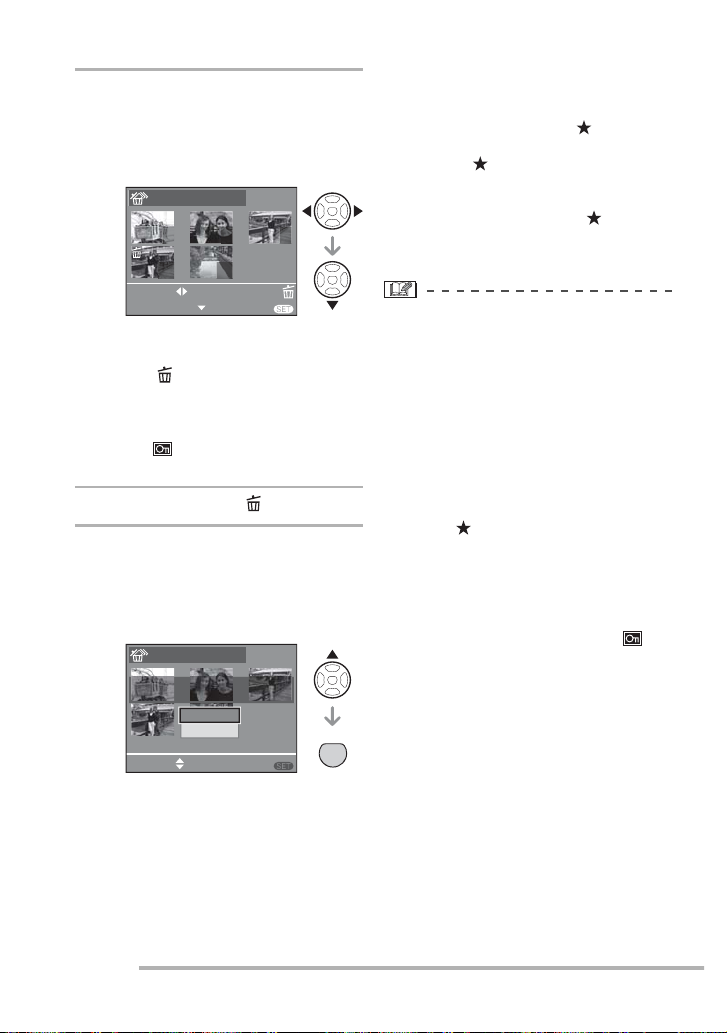
36
VQT1C76
MENU
SET
MENU
ZVOL NAST.
VÍCENÁS.VYMAZÁNÍ
ANO
NE
VYMAZAT OZNAČENÉ
SNÍMKY ?
MENU
7
10
98
11
ZVOL
UKONČ.
VÍCENÁS.VYMAZÁNÍ
OZN./ODZN.
VYMAZAT
Základní
3 Stiskem tlačítka / vyberte
požadovaný snímek a potvrďte
stiskem tlačítka .
(Jen pokud vyberete [VÍCENÁS. VYMAZÁNÍ])
• Opakujte výše uvedený postup:
• Vybrané snímky jsou označeny symbolem [ ].
Dalším stiskem tlačítka se nastave-
ní zruší.
• Pokud vybraný snímek nelze smazat,
ikona [ ] bliká. Zrušte nastavenou
ochranu. (str. 79)
4 Stiskněte tlačítko [ ].
5 Stiskem tlačítka vyberte volbu
[ANO] a pak potvrďte stiskem
tlačítka [MENU/NAST.].
(Obrazovka, pokud vyberete [VÍCENÁS.
VYMAZÁNÍ])
KARTĚ? nebo [SMAZAT VŠECHNY
SNÍMKY V ZABUDOVANÉ PAMĚTI?],
a pokud máte nastavenu volbu
[SMAZAT VŠE KROMĚ
, zobrazí se
dotaz [SMAZAT VŠECHNY SNÍMKY
KROMĚ
?]).
• Pokud během mazání snímků s nastavenou volbou [VYMAZAT VŠE] nebo
[VYMAZAT VŠE KROMĚ
] stisknete tlačítko [MENU/NAST.], mazání se
přeruší.
• Během mazání snímků nevypínejte fotoaparát.
• Při mazání snímků použijte dostatečně
nabitý akumulátor (str. 24) nebo síťový
adaptér (DMW-AC6; volitelný).
• V režimu [VÍCENÁS. VYMAZÁNÍ] lze
najednou smazat až 50 snímků najednou.
• Čím více snímků mažete, tím déle mazání trvá.
• V níže uvedených případech nejsou
snímky smazány ani při výběru volby
[VYMAZAT VŠE] nebo [VYMAZAT VŠE
KROMĚ
].
– Pokud je přepínač ochrany karty SD
nebo SDHC proti zápisu (Write-Protect) v poloze [ZAMKNUTO] (str. 16)
– Pokud soubory neodpovídají normě
DCF (str. 34)
– Pokud jsou soubory chráněné [ ]
(str. 79)
• Při mazání všech snímků se mažou
buď snímky v zabudované paměti nebo
snímky na paměťové kartě. (Nelze najednou vymazat snímky v zabudované
paměti i snímky na paměťové kartě.)
• Pokud máte nastavenu volbu [VYMAZAT VŠE], zobrazí se dotaz [SMAZAT
VŠECHNY SNÍMKY NA PAMĚŤOVÉ
Page 37

37
VQT1C76
Pokročilé fotografování
LCD monitor
A LCD monitor (LCD)
Stiskem tlačítka [DISPLAY] vyberte
obrazovku, kterou chcete používat.
• Po zobrazení menu není tlačítko
[DISPLAY] aktivní. V režimu zoomu při
přehrávání (str. 69), při přehrávání videosekvencí (str. 70) a prom. diap. (str. 72)
lze vybrat jen volby „Normální zobrazení“
nebo „Bez zobrazení“.
V režimu záznamu
DISPLAY
B Normální zobrazení
C Zobrazení s histogramem
D Zobrazení pomocné čáry pro záznam
E Bez zobrazení
1
Histogram
V režimu přehrávání
F Normální zobrazení
G Zobrazení s údaji o záznamu a histo-
gramem
H Bez zobrazení
2
Počet dnů ode dne odjezdu, pokud byl
snímek pořízen s nastavením [DATUM
CESTY] (str. 55).
3
Zobrazí se při nastavení data narození
ve scénickém režimu [DÍTĚ1]/[DÍTĚ2]
nebo [DOMÁCÍ MAZLÍČEK], pokud je
při pořizování snímku vybrána volba
[S VĚKEM] (str. 50).
V jednoduchém režimu [
]
Změna zobrazování údajů
200
ISO
AWB
F2.8 1/25
100 0001
1/19
100 0001
1/19
7
M
7
M
..
:
..
:
10 00 LED12007
10 00 LED1 2007
1. DEN
1 měsíc 10 dní
1 1
19
19
7M
7M
3
PROTISVĚTLO
I Normální zobrazení
J Bez zobrazení
• Ve scénických režimech [NOČNÍ PORTRÉT], [NOČNÍ KRAJINA], [HVĚZDNÁ
OBLOHA] a [OHŇOSTROJ] (str. 47) jsou
čáry šedé.
Page 38

38
VQT1C76
F2.8 1/100
200
ISO
AWB
F2.8 1/200
200
ISO
AWB
F2.8 1/50
200
ISO
AWB
100-0001
1/19
100-0001
1/19
100-0001
1/19
..
:
..
:
..
:
7
M
7
M
7M
10 00 LED1 2007
10 00 LED1 2007
10 00 LED1 2007
Pokročilé fotografování
Zobrazení pomocné čáry pro záznam
Lepší kompozice snímků dosáhnete, pokud snímaný subjekt umístíte na vodorovné a svislé pomocné čáry nebo na jejich
průsečík, protože tak snáze posoudíte
velikost, sklon a vyváženost fotografovaného subjektu.
Histogram
• Histogram je grafické znázornění hodnot
jasu na vodorovné ose (od černé po
bílou) a počtu obrazových bodů, které
mají příslušný jas, na svislé ose.
• Fotograf tak může snadno zkontrolovat
expozici snímku.
• Pokud histogram vypadá jako na obrázku A, je expozice správná a snímek má
vyvážený jas.
• Pokud je většina hodnot vlevo, jako na
obrázku B, bude snímek podexponovaný.
Tento histogram je obvyklý a zcela v
pořádku u snímků, které obsahují hodně
černé, například noční snímky.
• Pokud je většina hodnot vpravo, jako na
obrázku C, bude snímek přeexponovaný.
Tento histogram je obvyklý a zcela v
pořádku u snímků, které obsahují hodně
bílé.
Příklad histogramu
A Správně exponovaný
B Podexponovaný
C Přeexponovaný
Histogram
• Pořízený snímek a histogram se mohou
lišit, pokud fotografujete při slabém
osvětlení nebo s bleskem. Histogram to
signalizuje oranžovou barvou.
• Histogram zobrazený při záznamu je jen
přibližný.
• Histogram zobrazený při záznamu nemusí být stejný jako histogram zobrazený při přehrávání.
• Histogram zobrazený fotoaparátem není
stejný jako histogram zobrazený v softwaru pro úpravu snímků na PC apod.
• V níže uvedených případech se histogram nezobrazí.
– V Jednoduchém režimu [ ].
– V režimu videosekvence [ ].
– Při přehrávání více snímků najednou.
– Při kalendářním přehrávání.
– Při použití zoomu při přehrávání.
Page 39

39
VQT1C76
Pokročilé fotografování
Fotografování s držením fotoaparátu nad hlavou
(režim ŠIROKOÚHLÝ)
Obraz na LCD monitoru je čitelnější při držení fotoaparátu vysoko nad hlavou. Toto
nastavení se hodí, pokud před vámi někdo
stojí a brání vám v přístupu k fotografovanému subjektu.
Stiskem tlačítka [ŠIROKOÚHLÝ]
A na 1 sekundu zobrazíte ikonu
režimu Širokoúhlý [
] B.
• Režim Širokoúhlý je aktivován. Obraz
na LCD monitoru je čitelnější při
držení fotoaparátu vysoko nad hlavou.
(Monitor ale není tak čitelný při pohledu ve směru kolmice.)
Zrušení režimu Širokoúhlý
Znovu stiskněte tlačítko [ŠIROKOÚHLÝ]
na 1 sekundu nebo vypněte fotoaparát.
• Režim Širokoúhlý se také zruší aktivací
režimu úspory energie.
• V režimu Širokoúhlý jsou snímky na LCD
monitoru zobrazeny se zvýšeným jasem.
Některé subjekty proto na LCD monitoru
mohou vypadat jinak.
To ale neovlivní pořízené snímky.
• Pokud je obraz na LCD monitoru špatně
vidět, například kvůli silnému slunečnímu
světlu apod., doporučujeme jej zastínit
rukou nebo jiným předmětem.
• Režim Širokoúhlý se neaktivuje v níže
uvedených případech.
– V Jednoduchém režimu [ ]
– V režimu přehrávání
– V režimu tisku [
]
– Pokud je zobrazeno menu
– Během prohlížení snímků po záznamu
ŠIROKO-
ÚHLÝ
19
19
7M
1
7M
1
NA 1 SEK.
NA 1 SEK.
ON:
STISKN.
OFF:
STISKN.
ŠIROKO-
ÚHLÝ
Page 40

40
VQT1C76
Pokročilé fotografování
Záznam snímků pomocí zabudovaného blesku
A: Blesk
Nezakrývejte blesk prstem nebo jinými
předměty.
Přepnutí nastavení blesku
Režim zabudovaného blesku nastavte
podle scény, kterou fotografujete.
1 Stiskněte [ ].
2 K přepnutí nastavení blesku slou-
ží tlačítko / nebo [
].
MENU
BLESK
ZVOL NAST.
AUTO
POT.ČERV.OČÍ
NUC.AKTIV.BL.
NUCENĚ VYPNUTO
nebo
• Nastavení blesku, která lze využít,
viz „Nastavení blesku“. Dostupná
nastavení blesku viz „Režimy blesku
dostupné v jednotlivých režimech
záznamu“ (str. 41).
3 Stiskněte [MENU/NAST.].
• Menu můžete také zavřít namáčknutím spouště.
• Pokud 5 sekund neprovedete žádnou
operaci, právě vybrané nastavení
vstupuje v platnost.
: AUTO
Blesk se odpálí automaticky podle podmínek při fotografování.
: AUTO/Redukce červených
očí
1
Blesk se odpálí automaticky podle podmínek
při fotografování. Před plným odpálením
blesku a pořízením snímku se odpálí slabší
předblesk, který omezí jev červených očí
(patrnost zornic fotografovaných osob nebo
zvířat na snímcích s bleskem).
Poté se odpálí blesk a pořídí snímek.
• Tuto volbu využijte při fotografování
osob při slabém osvětlení.
: Blesk vždy zapnut
Blesk se odpálí vždy, bez ohledu na podmínky při fotografování.
• Tuto volbu využijte při fotografování
v protisvětle nebo se zářivkovým
osvětlením.
: Blesk vždy zapnut/Redukce
červených očí
1
• Ve scénických režimech [OSLAVA]
nebo [SVĚTLO SVÍČKY] (str. 47) se
blesk nastaví do režimu Vždy zapnut/
Redukce červených očí.
: Synchronizace blesku s dlou-
hým časem závěrky/Redukce
červených očí
1
Při fotografování subjektu na slabě osvětleném pozadí se použije blesk k osvětlení
popředí a delší čas závěrky k prokreslení
pozadí.
Současně je omezen jev červených očí.
• Tuto volbu můžete využít jen pokud
nastavíte scénický režim [NOČNÍ
PORTRÉT], [OSLAVA] nebo [SVĚTLO
SVÍČKY] (str. 47).
Page 41

41
VQT1C76
Pokročilé fotografování
: Blesk vždy vypnut
Blesk se neodpálí, bez ohledu na podmínky při fotografování.
• To se hodí na místech, kde je použití
blesku zakázáno.
1 Blesk je odpálen dvakrát. Fotogra-
fovaný subjekt se nesmí pohnout až
do odpálení druhého záblesku.
Nastavení blesku dostupná v jednotli-
vých režimech záznamu
V každém režimu záznamu jsou dostupná
jiná nastavení blesku.
(
: Je k dispozici, — : není k dispozici,
: Prvotní nastavení)
*2 Změní se automaticky na Blesk vždy
zapnut [ ], pokud je aktivní kompenzace protisvětla.
• Nastavení blesku se může změnit, pokud
změníte režim záznamu. Dle potřeby
nastavení blesku znovu změňte.
• Nastavení blesku se uloží a platí i po vypnutí fotoaparátu. Při přepnutí scénického režimu se ale obnoví výchozí tovární
nastavení režimu blesku.
Dosah blesku
• Rozsah zaostření viz str. 106.
• Pokud použijete blesk a nastavili jste
citlivost ISO na [AUTO] nebo ISO LIMIT
v režimu Inteligentní ISO [
] na jinou
hodnotu než [ISO400], citlivost ISO se
automaticky nastaví na maximálně
[ISO640] ([ISO400] ve scénických režimech [DÍTĚ1]/[DÍTĚ2] nebo [DOMÁCÍ
MAZLÍČEK] (str. 47)).
• Při fotografování z velké blízkosti s objektivem nastaveným do blízkosti polohy
W mohou být okraje záběru tmavé.
V tom případě obraz mírně zvětšete.
Dosah blesku v režimu inteligentního
nastavení citlivosti ISO
Citlivost ISO
(str. 61)
Dosah blesku
AUTO 30 cm až 4,7 m (Wide)
30 cm až 2,6 m (Tele)
ISO100 30 cm až 1,8 m (Wide)
30 cm až 1,0 m (Tele)
ISO200 40 cm až 2,6 m (Wide)
30 cm až 1,4 m (Tele)
ISO400 60 cm až 3,7 m (Wide)
40 cm až 2,1 m (Tele)
ISO800 80 cm až 5,3 m (Wide)
60 cm až 2,9 m (Tele)
ISO1250 100 cm až 5,3 m (Wide)
80 cm až 2,9 m (Tele)
ISO LIMIT
(str. 45)
Dosah blesku
ISO400 30 cm až 3,7 m (Wide)
30 cm až 2,1 m (Tele)
ISO800 30 cm až 5,3 m (Wide)
30 cm až 2,9 m (Tele)
ISO1250
Page 42

42
VQT1C76
*1 [NOČNÍ PORTRÉT] (str. 48) nebo
[SVĚTLO SVÍČKY] (str. 49) ve scénickém režimu
*2 [OSLAVA] (str. 49) ve scénickém režimu
*3 V Jednoduchém režimu [ ]
*4 Režim Inteligentní ISO [ ] (str. 45)/
[SPORT] (str. 48), [NOČNÍ PORTRÉT]
(str. 48), [SVĚTLO SVÍČKY] (str. 49),
[DÍTĚ] (str. 50) a [DOMÁCÍ MAZLÍČEK]
(str. 50)
• V případech *1, *3 a *4 se čas závěrky
prodlouží na maximálně 1 sekundu při
splnění následujících podmínek:
– Optický stabilizátor obrazu nastaven
na [VYP.]
– V Jednoduchém režimu [ ] nebo
pokud je optický stabilizátor obrazu
nastaven na [MODE1] nebo [MODE2]
Režim blesku Čas závěrky (s)
: AUTO
1/30 až 1/2000
: AUTO/Reduk-
ce červených
očí
1/30 až 1/2000
: Blesk vždy
zapnut
: Blesk vždy
zapnut/
Redukce
červených očí
1/30 až 1/2000
: Synchroni-
zace blesku
s dlouhým
časem závěrky/Redukce
červených očí
1/4 nebo
1 až 1/2000
*1
1/4 až 1/2000
*2
: Blesk vždy
vypnut
1/4 až 1/2000
1/8 nebo 1 až 1/2000
*3
1/4 nebo 1 až 1/2000
*4
• Pokud použijete blesk a nastavíte ISO
LIMIT v režimu Inteligentní ISO [ ]
(str. 45) na jinou hodnotu než [ISO400],
citlivost ISO se automaticky nastaví na
maximálně [ISO640].
Čas závěrky v jednotlivých režimech
blesku
a fotoaparát určí, že je riziko roztřesení
minimální.
• V níže uvedených scénických režimech
bude nastaven jiný čas závěrky, než
uvádí předchozí tabulka.
– [NOČNÍ PORTRÉT] (str. 49):
8 s až 1/2000 s
– [HVĚZDNÁ OBLOHA] (str. 51):
15, 30 a 60 sekund
– [OHŇOSTROJ] (str. 52):
1/4 s, 2 s
• Nedívejte se přímo do záblesku
z velké blízkosti.
• Blesk nepřibližujte k okolním objektům a nezavírejte, pokud je aktivován.
Hrozí odbarvení objektů teplem a
světlem záblesku.
• Během nabíjení blesku se vypne LCD
monitor a nelze fotografovat. Rozsvítí
se stavová kontrolka. [To nehrozí,
pokud je připojen síťový adaptér
(DMW-AC6; volitelný).] Pokud mají
baterie málo energie, LCD monitor se
může vypnout na delší dobu.
• Pokud pořídíte snímek a subjekt je mimo
rozsah regulace blesku, může být expozice nesprávná a snímek příliš světlý
nebo tmavý.
• Pokud ale záblesk nestačí k osvětlení
scény, nemusí být vyvážení bílé v pořádku. (str. 60)
• Při krátkých časech závěrky se blesk
nemusí plně uplatnit.
• Při opakovaném pokusu o fotografování
může fotoaparát odmítnout fotografovat,
a to i pokud se blesk aktivuje. Snímek
pořiďte až poté, co zhasne kontrolka
přístupu k paměti.
• Redukce červených očí funguje u každé
osoby jinak. Redukce červených očí se
nemusí uplatnit, pokud byl fotografovaný
subjekt daleko od fotoaparátu nebo se
nedíval přímo do prvního záblesku.
• Při použití blesku nemůžete pořídit více
snímků těsně za sebou.
Pokročilé fotografování
Page 43

43
VQT1C76
1
MENU
19
7
M
ZRUŠIT
Záznam snímků pomocí samospouště
1 Stiskněte [ ].
2 K přepnutí režimu samospouště
slouží tlačítko / nebo [
].
• Při použití stativu i v jiných případech
může použití samospouště nastavené
na 2 sekundy zabránit roztřesení snímku
při stisku tlačítka spouště.
• Pokud tlačítko spouště rovnou domáčknete až na doraz, zaostří se subjekt
automaticky těsně před pořízením
snímku. Při slabém osvětlení bliká
kontrolka samospouště a také se může
jasně rozsvítit, aby napomohla zaostření
subjektu (funguje jako pomocné světlo
autofokusu) (str. 66).
• V jednoduchém režimu [
] lze samo-
spoušť nastavit jen na 10 sekund.
• Při aktivaci samospouště v režimu
sekvenční expozice fotoaparát začne
fotografovat 2 sekundy nebo 10 sekund
po stisku tlačítka spouště.
Počet za sebou pořízených snímků je
napevno nastaven na 3.
• Při použití samospouště doporučujeme
použít stativ.
Pokročilé fotografování
3 Stiskněte [MENU/NAST.].
• Menu můžete také zavřít namáčknutím
spouště.
• Pokud 5 sekund neprovedete žádnou
operaci, právě vybrané nastavení vstupuje v platnost.
4 Namáčknutím tlačítka spouště
zaostřete a pak domáčknutím
spouště pořiďte snímek.
• Kontrolka samospouště
A začne blikat a samospoušť po 10 (nebo 2)
sekundách pořídí
snímek.
• Pokud v době, kdy je
nastavena samospoušť,
stisknete tlačítko [MENU/NAST.], nastavení samospouště je zrušeno.
nebo
MENU
SAMOSPOUŠŤ
ZVOL NAST.
VYP.
10SEK.
2SEK.
Page 44

44
VQT1C76
Tuto funkci použijte, pokud v důsledku
rozdílu jasu subjektu a pozadí nemůžete
dosáhnout optimální expozice.
Přeexponovaný
Nastavte zápornou
kompenzaci expozice.
Správně exponovaný
Nastavte kladnou
kompenzaci expozice.
Podexponovaný
A Hodnota kompenzace expozice
• Rozsah kompenzace je -2 EV až
+2 EV s krokem 1/3 EV.
• Volbou [0 EV] obnovíte původní expozici.
2 Stiskem tlačítka [MENU/NAST.]
zavřete menu.
• Menu můžete také zavřít namáčknutím spouště.
• EV je zkratka „Exposure Value“, což je
jednotka množství světla dopadajícího
na CCD snímač, tj. závisí na hodnotě
clony a času závěrky.
• Hodnota kompenzace expozice je zobrazena v levém dolním rohu monitoru.
• Hodnota nastavené kompenzace expozice se uloží a platí i po vypnutí a zapnutí
fotoaparátu.
• Rozsah kompenzace expozice je omezen podle jasu subjektu.
• Kompenzaci expozice nelze využít ve
scénickém režimu [HVĚZDNÁ OBLOHA].
1 Stiskem tlačítka [ ] vyvolej-
te volbu [ EXPOZICE] a pak
nastavte kompenzaci expozice
tlačítky /.
Pokročilé fotografování
Kompenzace expozice
MENU
EXPOZICE
ZVOL UKONČ.
Page 45

45
VQT1C76
AWB
MENU
1
/
3
4:3
400
800
1250
ISO
MAX
ZÁZN.
ZVOL NAST.
VYV.BÍLÉ
ISO LIMIT
FORMÁT OBRAZU
ROZL.SNÍMKU
KVALITA
Pokročilé fotografování
Fotografování v režimu Inteligentní ISO
Položka Obsah
400 Fotoaparát v závislosti
na pohybu a jasu subjektu
zvýší hodnotu ISO až
po nastavený limit.
800
1250
Fotoaparát detekuje pohyb subjektu poblíž
středu záběru a nastavuje optimální citlivost
ISO a čas závěrky podle pohybu a jasu
subjektu.
1 Stiskněte tlačítko [MENU/NAST.].
2 Stiskem tlačítka / vyberte
volbu [ISO LIMIT] a pak stiskněte
tlačítko .
3 Stiskem tlačítka / vyberte po-
žadovanou položku menu a pak
stiskněte tlačítko [MENU/NAST.].
• Čím vyšší nastavení citlivosti ISO
povolíte, tím menší je riziko rozmazání
subjektu, ale zvýší se šum obrazu.
• Při fotografování pohybujícího se
subjektu v místnostech lze rozmazání
snímku omezit zvýšením citlivosti ISO a
zkrácením času závěrky.
• Pokud fotografujete subjekt, který se nepohybuje, můžete obrazový šum omezit
nastavením nižší citlivosti ISO.
• Při namáčknutí tlačítka spouště se
zobrazí indikátor [
]. Po domáčknutí
tlačítka spouště se na chvíli zobrazí čas
závěrky a citlivost ISO.
• Rozsah ostření je 5 cm (Wide)/30 cm
(Tele) až ∞.
• Při použití blesku lze citlivost ISO zvýšit
na maximum [ISO640] (pokud nastavíte
ISO Limit na jinou hodnotu než [ISO400]).
• Rozsah regulace intenzity záblesku viz
str. 41.
• Vlivem jasu nebo rychlosti pohybu subjektu může dojít k rozmazání snímku.
• Detekce pohybu nemusí fungovat v níže
uvedených případech.
– Pokud je pohybující se subjekt malý
– Pokud je pohybující se subjekt na
okraji záběru
– Pokud se subjekt začal pohybovat v
okamžiku domáčknutí tlačítka spouště.
• V zájmu omezení obrazového šumu
doporučujeme snížit hodnotu [ISO LIMIT]
nebo nastavit volbu [VOLBA BEREV] na
[PŘIROZENÝ] (str. 66).
• Nemůžete využívat digitální zoom.
Page 46

46
VQT1C76
V tomto režimu můžete subjekt fotografovat z velké blízkosti (např. při fotografování
květin.)
S fotoaparátem se můžete přiblížit až na
5 cm k subjektu, pokud páčku zoomu otočíte na doraz do polohy Wide (1×).
Rozsah ostření
• V zájmu nejlepších výsledků doporučujeme využít stativ a samospoušť (str. 43).
• Pokud je subjekt blízko fotoaparátu,
efektivní rozsah ostření (hloubka ostrosti) je značně omezen. Proto budete
mít problémy s ostřením, pokud se po
zaostření změní vzdálenost fotoaparátu
od subjektu.
• Pokud je vzdálenost objektivu od subjektu mimo výše uvedený rozsah, nemusí
být subjekt zaostřen ani pokud svítí
kontrolka zaostření.
• Režim makro ostří na subjekt, který
je nejblíže k fotoaparátu. Pokud je
vzdálenost fotografovaného subjektu od
fotoaparátu větší než 50 cm, trvá ostření
v makro režimu déle než v normálním
režimu.
• Dosah blesku je přibližně 30 cm až
5.0 m (objektiv nastaven na Wide).
(Při nastavení citlivosti ISO na [AUTO].)
Při fotografování zblízka doporučujeme
nastavit blesk do režimu Vždy vypnut
[
].
• Při fotografování zblízka může o něco
klesnout rozlišení na okrajích obrazu.
Nejedná se o závadu.
Pokročilé fotografování
Fotografování zblízka
Page 47

47
VQT1C76
Pokročilé fotografování
Scénický režim
1
/
2
SCN
MENU
DISPLEJ
2
/
2
SCN
MENU
DISPLEJ
HVĚZD.OBLOHA
REŽIM SCÉNY
ZVOL
DÍTĚ1
REŽIM SCÉNY
ZVOL NAST.
NAST.
MENU
DISPLEJ
INFORMACE
DÍTĚ1
Vhodné pro pořizování snímků
vašeho dítěte. Když nastavíte
den narození, na snímcích
bude moci být zobrazen věk
dítěte.
ZRUŠIT
NAST.
Pokud nastavíte scénický režim odpovídající fotografovanému subjektu a podmínkám při záznamu, fotoaparát automaticky
nastaví expozici a barevný odstín.
• Podrobnosti o režimech viz str. 48 až
52. Vysvětlivky ke scénickým režimům
najdete i přímo ve fotoaparátu pod položkou [
INFORMACE].
1 Stiskem tlačítka otevřete scé-
nické menu.
2 Stiskem tlačítka /// vyberte
scénický režim.
• Stiskem tlačítka při zobrazení A pře-
jděte na následující obrazovku menu.
• Na libovolné z obrazovek menu můžete mezi obrazovkami menu přepínat
otáčením páčky zoomu.
3 Stiskněte tlačítko [MENU/NAST.].
• Nyní můžete pořizovat snímky
ve vybraném scénickém režimu.
• Čas závěrky viz P42.
• Při přepnutí scénického režimu (str. 41)
se ale obnoví výchozí tovární nastavení
režimu blesku.
• Pokud použijete nevhodný scénický
režim, snímek může mít nepřirozené
barvy.
• Pokud v kroku
2 vyberete [PORTRÉT]
nebo [HVĚZDNÁ OBLOHA] a stisknete
tlačítko , vybere se volba [SCN]. Pokud
vyberete menu [ZÁZN.] [
] nebo
[NAST.] [
], můžete nastavit potřebné
položky. (str. 19)
• Ve scénickém režimu nelze provést následující nastavení, protože je fotoaparát
provádí automaticky.
– [CITLIVOST]
– [VOLBA BAREV]
• Stiskněte tlačítko [MENU/NAST.]
a pak provedením kroků
1, 2 a 3
přepněte scénický režim.
Nápověda ke scénickým režimům
[
INFORMACE]
• Vysvětlivky ke scénickým režimům
zobrazíte stiskem tlačítka [DISPLAY]
po výběru scénického režimu v kroku
2.
Dalším stiskem tlačítka znovu vyvoláte
scénické menu.
Page 48

48
VQT1C76
Pokročilé fotografování
Režim Portrét
Pozadí bude rozostřené a osoba v popředí
bude mít zdravější barvu.
Tento režim efektivně využijete, pokud:
1 Otočíte páčku zoomu co nejdále k Tele.
2 Fotoaparát přibližte k subjektu.
• Tento režim je vhodný pro snímky venku
za denního světla.
• Citlivost ISO je napevno nastavena na
[ISO100].
Režim Jemná pokožka
V tomto režimu fotoaparát detekuje oblasti
v záběru, které mají pleťový odstín, a zajistí jejich ještě čistší vykreslení než v režimu Portrét. Tento režim využijte, pokud
fotografujete od poprsí nahoru.
Tento režim efektivně využijete, pokud:
1 Otočíte páčku zoomu co nejdále k Tele.
2 Fotoaparát přibližte k subjektu.
• Režim vhodný pro fotografování ve dne.
• Změkčeny jsou i další plochy, které mají
pleťový odstín.
• Efekt nemusí být tak patrný, pokud je
subjekt slabě osvětlen.
• Citlivost ISO je napevno nastavena na
[ISO100].
Režim Krajina
Fotoaparát zaostří do dálky a tak můžete
fotografovat rozlehlé krajiny.
• Rozsah zaostření je 5 m až ∞.
• Blesk je nastaven do režimu Vždy vypnut
[ ].
• Pomocné světlo AF je vypnuto.
• Nastavení vyvážení bílé nemůžete změnit.
Vyvolejte scénické menu [REŽIM SCÉNY] stiskem tlačítka [
] a vyberte scénický
režim. (str. 47)
Režim Sport
Umožňuje fotografování rychlých dějů
(například venkovních sportů).
• Tento režim je vhodný pro fotografování
venku ve dne, u subjektů vzdálených
nejméně 5 m od fotoaparátu.
• Při fotografování rychlých dějů v místnostech se použije stejné nastavení
citlivosti, jako když v režimu Inteligentní
ISO [ ] (str. 45) nastavíte ISO LIMIT
na [ISO800].
• Digitální zoom je napevno nastaven na
[OFF].
Režim Noční portrét
Fotografovaný subjekt může být zachycen
realisticky jasně díky blesku, pozadí je
vykresleno dlouhým časem závěrky.
Správná technika nočního portrétování
• Použijte blesk.
• V zájmu nejlepších výsledků doporučujeme vzhledem k dlouhému času závěrky
využít stativ a samospoušť (str. 43).
• Subjekt udržujte v záběru bez pohnutí
ještě přibližně 1 s po pořízení snímku.
• Doporučujeme nastavit zoom na Wide
(1×) a s fotoaparátem se přiblížit až na
1,5 m k subjektu.
• Rozsah zaostření je 1,2 m až 5 m. (Rozsah regulace intenzity záblesku viz str. 41.)
• Po pořízení snímku může být v důsledku
zpracování signálu závěrka zavřená (max.
přibližně 1 s.). Nejedná se o závadu.
• Při pořizování snímků při slabém osvětlení může být patrný obrazový šum.
• Pokud je aktivován blesk, je nastaven na
režim Synchronizace s dlouhým časem
závěrky/Redukce červených očí [ ]
a odpálí se vždy.
• Nastavení vyvážení bílé nemůžete změnit.
Page 49

49
VQT1C76
Pokročilé fotografování
Režim Noční krajina
Možnost živého zachycení noční krajiny.
Správná technika fotografování noční
scény
• Použijte stativ, protože závěrka může zůstat otevřená až 8 s. V zájmu nejlepších
výsledků použijte samospoušť. (str. 43)
• Rozsah zaostření je 5 m až ∞.
• Po pořízení snímku může být v důsledku
zpracování signálu závěrka zavřená (max.
přibližně 8 s.). Nejedná se o závadu.
• Při pořizování snímků při slabém osvětlení může být patrný obrazový šum.
• Blesk je nastaven do režimu Vždy vypnut
[ ].
• Citlivost ISO je napevno nastavena na
[ISO100].
• Pomocné světlo AF je vypnuto.
• Nastavení vyvážení bílé nemůžete změnit.
Režim Jídlo
V tomto režimu můžete fotografovat například jídlo v restauracích, pokud chcete,
aby snímky vyšly přirozeně, nezávisle na
okolním osvětlení.
• Rozsah ostření je 5 cm (Wide)/30 cm
(Tele) až ∞.
• Nastavení vyvážení bílé nemůžete změnit.
Vyvolejte scénické menu [REŽIM SCÉNY] stiskem tlačítka [
] a vyberte scénický
režim. (str. 47)
Režim Párty
Režim vhodný pro fotografování na svatbách, párty v místnostech atd. Fotografované osoby a pozadí budou zachyceny
realisticky jasně díky blesku, pozadí je
vykresleno dlouhým časem závěrky.
Správná technika fotografování párty
• V zájmu nejlepších výsledků doporučujeme využít stativ a samospoušť (str. 43).
• Doporučujeme nastavit zoom na Wide
(1×) a s fotoaparátem se přiblížit až na
1,5 m k subjektu.
• Režim blesku lze nastavit na Vždy
zapnut/Redukce červených očí [
]
nebo na Synchronizace s dlouhým
časem závěrky/Redukce červených očí
[ ].
• Nastavení vyvážení bílé nemůžete změnit.
Režim Světlo svíčky
V tomto režimu maximálně využijete náladu vyvolanou světlem svíčky.
Správné fotografování v režimu Svět-
lo svíčky
• Nepoužívejte blesk.
• V zájmu nejlepších výsledků doporučujeme využít stativ a samospoušť (str. 43).
• Rozsah zaostření je 5 cm (objektiv
nastaven na Wide)/30 cm (objektiv
nastaven na Tele) až ∞.
• Režim blesku lze nastavit na Vždy
zapnut/Redukce červených očí [ ]
nebo na Synchronizace s dlouhým
časem závěrky/Redukce červených očí
[
].
• Nastavení vyvážení bílé nemůžete změnit.
Page 50

50
VQT1C76
Režim Západ slunce
Režim vhodný k fotografování západu slunce. Věrně zachytí barvy západu slunce.
• Blesk je nastaven do režimu Vždy vypnut
[ ].
• Pomocné světlo AF je vypnuto.
• Citlivost ISO je napevno nastavena na
[ISO100].
• Nastavení vyvážení bílé nemůžete změnit.
Režim Dítě 1
Režim Dítě 2
Tento režim upravuje expozici a odstín
snímku tak, aby vynikla zdravá barva pokožky dítěte. Blesk, pokud se jej rozhodnete
využít, bude slabší. V režimech [DÍTĚ1] a
[DÍTĚ2] můžete nastavit data narození dvou
dětí. Volbou [ČASOVÉ RAZÍTKO] (str. 75)
můžete zobrazit věk dítěte v době prohlížení snímků a tisknout na snímky věk.
• Tisk věku dítěte lze také nastavit pomocí
softwaru [LUMIX Simple Viewer] nebo
[PHOTOfunSTUDIO-viewer-] dodávaného na CD-ROM. (Podrobnosti viz
samostatný návod pro připojení k PC.)
Nastavení zobrazení věku
• Pokud chcete na snímku zobrazit věk,
předem nastavte datum narození, pak
vyberte volbu [S VĚKEM] a stiskněte
tlačítko [MENU/NAST.].
Vyvolejte scénické menu [REŽIM SCÉNY] stiskem tlačítka [
] a vyberte scénický
režim. (str. 47)
Pokročilé fotografování
2 Monitor zobrazí hlášení [NASTAVTE,
PROSÍM, DEN NAROZENÍ DÍTĚTE]
(Nastavte datum narození dítěte). Tlačítky / vyberte rok/měsíc/den a pak
stiskem / změňte datum.
3 Stiskem tlačítka [MENU/NAST.] zavřete
menu.
• Rozsah ostření je 5 cm (Wide)/30 cm
(Tele) až ∞.
• Použijí se stejná nastavení, jako když
v režimu Inteligentní ISO [ ] (str. 45)
nastavíte ISO LIMIT na [ISO400].
• Při zapnutí fotoaparátu v režimu [DÍTĚ1]/
[DÍTĚ2] se na přibližně 5 sekund v dolní
části monitoru zobrazí aktuální věk dítěte, aktuální datum a čas.
• Zobrazení skutečného věku závisí na
nastavení volby [JAZYK].
• Pokud není zobrazen správný věk, zkontrolujte nastavení hodin a data narození.
• Pokud vyberete volbu [BEZ VĚKU], nebude
u pořízených snímků uložena informace
o věku. Ta se potom nemůže zobrazit ani
když později vyberete volbu [S VĚKEM].
• Nulování nastavení data narození lze
provést volbou [VYNULOVAT] v menu
[NASTAVENÍ]. (str. 23)
• Digitální zoom je napevno nastaven na
[VYP.].
Režim Domácí mazlíček
Vhodný pro fotografování vašeho domácího mazlíčka. Přehled o jeho vývoji můžete
mít, pokud přidáte datum. Volbou [ČASOVÉ RAZÍTKO] (str. 75) můžete zobrazit
věk mazlíčka v době prohlížení snímků a
tisknout na snímky věk.
• Nastavení a zobrazení je stejné jako v režimech Dítě. Podrobnosti ohledně nastavení
věku a data narození viz [DÍTĚ1]/ [DÍTĚ2].
• Tisk věku domácího mazlíčka lze také
nastavit pomocí softwaru [LUMIX Simple
Viewer] nebo [PHOTOfunSTUDIO-viewer-]
MENU
DÍTĚ1
ZVOL NAST.
S VĚKEM
BEZ VĚKU
NAST.DNE NAROZENÍ
ZRUŠIT
Nastavení data narození
1 Vyberte volbu [NAST. DNE NAROZENÍ]
a stiskněte tlačítko [MENU/NAST.].
Page 51

51
VQT1C76
Pokročilé fotografování
dodávaného na CD-ROM. (Podrobnosti
viz samostatný návod pro připojení k PC.)
• Rozsah ostření je 5 cm (Wide)/30 cm
(Tele) až ∞.
• Použijí se stejná nastavení, jako když
v režimu Inteligentní ISO [
] (str. 45)
nastavíte ISO LIMIT na [ISO400].
• Při zapnutí fotoaparátu v režimu [DOMÁCÍ MAZLÍČEK] se na přibližně 5 sekund
v dolní části monitoru zobrazí aktuální
věk mazlíčka, aktuální datum a čas.
• Zobrazení skutečného věku závisí na
nastavení volby [JAZYK].
• Pokud není zobrazen správný věk, zkontrolujte nastavení hodin a data narození.
• Pokud vyberete volbu [BEZ VĚKU],
nebude u pořízených snímků uložena
informace o věku. Ta se potom nemůže
zobrazit ani když později vyberete volbu
[S VĚKEM].
• Nulování nastavení data narození lze
provést volbou [VYNULOVAT] v menu
[NASTAVENÍ]. (str. 23)
• Digitální zoom je napevno nastaven na
[VYP.].
• Pomocné světlo AF (str. 66) je nastaveno na [VYP.].
Režim Vysoká citlivost
V tomto režimu můžete fotografovat
s citlivostí snímače až [ISO3200].
• Rozsah ostření je 5 cm (Wide)/30 cm
(Tele) až ∞.
• V důsledku zpracování signálu s vyšší
citlivostí mírně klesne rozlišení výsledného snímku. Nejedná se o závadu.
• Blesk je nastaven do režimu Vždy vypnut
[ ].
• Nemůžete využívat rozšířený optický
zoom ani digitální zoom.
Vyvolejte scénické menu [REŽIM SCÉNY] stiskem tlačítka [
] a vyberte scénický
režim. (str. 47)
Režim Pláž
Zabraňuje podexpozici subjektu při silném
slunečním světle na pláži.
• Nedotýkejte se fotoaparátu vlhkýma rukama.
• Písek a mořská voda mohou způsobit
poruchu fotoaparátu. Fotoaparát, zejména objektiv, blesk a elektrické kontakty,
chraňte před pískem a mořskou vodou.
• Nastavení vyvážení bílé nemůžete změnit.
Režim Hvězdná obloha
Pořizování čistých snímků noční oblohy
nebo jiných slabě osvětlených subjektů.
Nastavení času závěrky
Vyberte čas závěrky 15, 30 nebo 60 s.
1 Stiskem tlačítka / vyberte požadova-
né nastavení a pak stiskněte tlačítko
[MENU/NAST.].
MENU
HVĚZD.OBLOHA
ZVOL NAST.
15 SEK.
30 SEK.
60 SEK.
ZRUŠIT
OFF
MENU
15
7
M
ZRUŠIT
• Pokud chcete změnit čas závěrky,
stiskněte tlačítko [MENU/NAST.] a pak
stiskem tlačítka znovu vyberte režim
[HVĚZDNÁ OBLOHA].
2 Pořiďte snímek.
• Zobrazí se odpočet času. Nepohybujte
fotoaparátem. Po dobu otevření závěr-
Page 52

52
VQT1C76
Pokročilé fotografování
ky, kterou nastavíte v sekundách, se
po skončení odpočtu zobrazí hlášení
[PROSÍM, ČEKEJTE ...] (Vyčkejte).
Tento čas je nutný ke zpracování
signálů.
• Stiskem tlačítka [MENU/NAST.]
přerušíte pořizování snímku během
zobrazeného odpočtu.
Správná technika fotografování noční
oblohy
• Závěrka je otevřena po dobu 15, 30 nebo
60 sekund, proto v zájmu nejlepších
výsledků použijte samospoušť (str. 43).
• LCD monitor se automaticky ztmaví.
• Histogram je vždy oranžový. (str. 38)
• Blesk je nastaven do režimu Vždy vypnut
[
].
• Citlivost ISO je napevno nastavena na
[ISO100].
• Nemůžete využít kompenzaci expozice,
nastavení vyvážení bílé, optický stabilizátor ani sekvenční expozici.
Režim Ohňostroj
Pořizování krásných snímků ohňostrojů na
noční obloze.
Správná technika fotografování ohňo-
strojů
• Vzhledem k dlouhému času závěrky
doporučujeme použít stativ.
• Tento režim se nejlépe uplatní u subjektů
ve vzdálenosti nejméně 10 m od fotoaparátu.
• Čas závěrky:
– Při nastavení Optického stabilizátoru
obrazu na [VYP.]: 2 sekundy
– Při nastavení Optického stabilizátoru
obrazu na [MODE1] nebo [MODE2]:
1/4 s nebo 2 s (čas závěrky 2 s se
použije jen pokud fotoaparát nedeteku-
je větší roztřesení, například pokud je
použit stativ apod.)
• Histogram je vždy oranžový. (str. 38)
• Blesk je nastaven do režimu Vždy vypnut
[ ].
• Nemůžete nastavit režim automatického
ostření.
• Rámeček AF se nezobrazí.
• Pomocné světlo AF je vypnuto.
• Citlivost ISO je napevno nastavena na
[ISO100].
• Nastavení vyvážení bílé nemůžete změnit.
Režim Sníh
Expozice a vyvážení bílé jsou nastaveny
tak, aby vynikla zářivě bílá barva sněhu.
• Nastavení vyvážení bílé nemůžete změnit.
Režim Letecká fotografie
V tomto režimu můžete fotografovat přes
okno letadla.
Technika pořizování leteckých foto-
grafií
Tuto techniku doporučujeme využít, pokud
je obtížné zaostření při fotografování
mraků apod. Namiřte fotoaparát na vysoce
kontrastní objekt, namáčknutím spouště
uzamkněte ostření a pak namiřte fotoaparát na subjekt, který chcete fotografovat, a
domáčknutím spouště pořiďte snímek.
• Během vzletu a přistání fotoaparát
vypněte.
• Při používání fotoaparátu přesně dodržujte pokyny osádky letadla.
• Pozor na hrozící odlesky od oken.
• Blesk je nastaven do režimu Vždy vypnut
[
].
• Pomocné světlo AF je vypnuto.
• Nastavení vyvážení bílé nemůžete změnit.
Vyvolejte scénické menu [REŽIM SCÉNY] stiskem tlačítka [
] a vyberte scénický
režim. (str. 47)
Page 53

53
VQT1C76
Pokročilé fotografování
Režim videosekvence
1 Namáčknutím tlačítka spouště
zaostřete a pak domáčknutím
spouště spusťte záznam.
Změna nastavení poměru stran
a kvality obrazu
1 Stiskněte tlačítko [MENU/NAST.].
2 Stiskem tlačítka / vyberte
volbu [FORMÁT OBRAZU] a pak
stiskněte tlačítko .
3 Stiskem tlačítka / vyberte
požadované nastavení a pak
stiskněte tlačítko [MENU/NAST.].
4 Stiskem tlačítka / vyberte vol-
bu [REŽ. SNÍMKU] a pak stiskněte tlačítko .
5 Stiskem tlačítka / vyberte
požadované nastavení a pak
stiskněte tlačítko [MENU/NAST.].
A: Délka záznamu, který lze pořídit
B: Uplynulá doba záznamu
• Po zaostření subjektu se rozsvítí kontrolka zaostření.
• Na začátku záznamu (při pořízení
prvního snímku) se zamknou hodnoty
ostření, zoomu a clony.
• Pokud použijete optický stabilizátor
obrazu, v režimu videosekvencí lze
aktivovat jen režim [MODE1].
2 Domáčknutím spouště zastavte
záznam.
• Záznam se automaticky zastaví při vyčerpání kapacity zabudované paměti
nebo karty vložené do fotoaparátu.
AWB
MENU
1
/
2
4:3
MODE1
16:9
ZÁZN.
ZVOL NAST.
VYV.BÍLÉ
FORMÁT OBRAZU
ROZL.SNÍMKU
REŽIM OSTŘENÍ
STABILIZÁTOR
AWB
MENU
1
/
2
30fps
VGA
10fps
VGA
30fps
QVGA
10fps
QVGA
ZÁZN.
ZVOL
VYV.BÍLÉ
FORMÁT OBRAZU
ROZL.SNÍMKU
REŽIM OSTŘENÍ
STABILIZÁTOR
NAST.
Page 54

54
VQT1C76
Položka
Velikost
snímku
Snímků
za sekundu
(fps)
[30fps16:9]
848x480
bodů
30
[10fps16:9] 10
Položka
Velikost
snímku
Snímků
za sekundu
(fps)
[30fpsVGA]
640x480
bodů
30
[10fpsVGA] 10
[30fpsQVGA]
320 x 240
bodů
30
[10fpsQVGA] 10
Při nastavení poměru stran [ ]
• Při nastavení volby [REŽ. SNÍMKU] na
[30fpsVGA] nebo [30fps16:9] doporučujeme v zájmu nejlepších výsledků používat
karty označené „10 MB/s“ nebo rychlejší
(údaj na obalu nebo jinde na kartě).
• V závislosti na typu použité paměťové
karty SD nebo SDHC se může záznam
náhle přerušit.
• Doporučujeme používat karty SD/
SDHC firmy Panasonic.
• V závislosti na typu karty se po záznamu
videosekvence krátce zobrazuje symbol
přístupu ke kartě. To je normální.
• Největší možná velikost videosekvence
je 2 GB. Maximální doba záznamu pro
karty s kapacitou do 2 GB se zobrazuje
jen na monitoru.
• Při přehrávání videosekvencí pořízených
tímto fotoaparátem na jiném zařízení
může dojít ke zhoršení obrazu nebo se
videosekvence nemusí přehrát.
Také se nemusí správně zobrazit informace o záznamu.
• V režimu videosekvencí [
] nelze využít funkci detekce orientace fotoaparátu
a prohlížení záznamu.
• Nelze nastavit volbu [MODE2] Optického
stabilizátoru obrazu.
Pokročilé fotografování
Při nastavení poměru stran [ ]
• fps (frame per second) - zkratka označující počet snímků za sekundu.
• Volba 30 fps nabízí hladší obraz.
• Volba 10 fps nabízí delší dobu záznamu za cenu snížení kvality.
• [10fpsQVGA]:
Velikost souboru je menší, takže jsou
soubory vhodné k použití jako přílohy
elektronické pošty.
* Do zabudované paměti lze zazna-
menávat jen video s rozlišením
„30fpsQVGA“ / „10fpsQVGA“.
6 Stiskem tlačítka [MENU/NAST.]
dokončete nastavení.
• Menu můžete také zavřít namáčknutím spouště.
• Rozsah zaostření je 5 cm až Z (objektiv
nastaven na Wide), resp. 30 cm až ∞
(objektiv nastaven na Tele).
• Informace o dostupné době záznamu viz
str. 105.
• Údaj délky záznamu zobrazovaný na LCD
monitoru se nemusí měnit rovnoměrně.
• Nelze zaznamenávat zvuk.
• Pokud použijete kartu MultiMediaCard,
nelze tímto fotoaparátem pořizovat
videosekvence.
Page 55

55
VQT1C76
Pokročilé fotografování
Nastavením data odjezdu a návratu můžete na snímky uložit informaci o tom, kolikátý den dovolené byl pořízen. Den dovolené, kdy byl snímek pořízen, se zobrazí při
přehrávání snímku a lze jej také vytisknout
volbou [ČASOVÉ RAZÍTKO] (str. 75).
• Při přehrávání snímku se zobrazí datum,
kdy byl pořízen.
Záznam, kolikátý den dovolené byl snímek pořízen
• Počet dnů od začátku dovolené lze
také tisknout na každý snímek pomocí
softwaru [LUMIX Simple Viewer] nebo
[PHOTOfunSTUDIO-viewer-] na disku
CD-ROM (součást dodávky). (Více informací ohledně tisku viz samostatný návod
pro připojení k PC.)
Nastavení data odjezdu na dovolenou
(Příklad obrazovky v normálním režimu
fotografování [
].)
1 Stiskněte tlačítko [MENU/NAST.]
a pak stiskněte tlačítko .
2 Stiskem tlačítka vyberte
v menu [NASTAVENÍ] ikonu [
]
a pak stiskněte .
3 Stiskem tlačítka / vyberte
položku [DATUM CESTY] a pak
stiskněte .
100-0001
1/19
:..
7
M
1. DEN
10 00 2007PRO1
MENU
SET
MENU
0
1
/
3
NASTAVENÍ
ZVOL NAST.
TYP BATERIE
NAST.HODIN
SVĚTOVÝ ČAS
MONITOR
DATUM CESTY
OFF
NAST.
MENU
SET
..
MENU
DATUM CESTY
ZVOL NAST.
NASTAVTE PROSÍM
DATUM ODJEZDU
PRO2 2007
MENU
SET
..
MENU
DATUM CESTY
ZVOL UKONČ.
NASTAVTE PROSÍM
DATUM NÁVRATU
– – –– – – – – –
4 Stiskem tlačítka vyberte volbu
[NAST.] a pak stiskněte tlačítko
[MENU/NAST.].
5 Stiskem tlačítka /// vyberte
požadovaný snímek a pak stiskněte tlačítko [MENU/NAST.].
/: Vyberte požadovanou položku.
/: Nastavte rok, měsíc a den.
6 Stiskem tlačítka /// nastav-
te datum návratu a pak stiskněte
tlačítko [MENU/NAST.].
/: Vyberte požadovanou položku.
/: Nastavte rok, měsíc a den.
• Datum odjezdu je vymazáno, pokud je aktuální datum pozdější než datum návratu.
• Pokud jste datum návratu nenastavili,
stiskněte tlačítko [MENU/NAST.]
v době, kdy je zobrazeno „– – – “.
Page 56

56
VQT1C76
19
:. .
7
M
10 00
1. DEN
2007PRO1
Pokročilé fotografování
7 Stiskem tlačítka [MENU/NAST.]
opusťte menu.
8 Pořiďte snímek.
• Datum odjezdu se zobrazí na přibližně
5 sekund při zapnutí fotoaparátu, pokud je nastaveno, a po nastavení data
odjezdu na dovolenou.
• Pokud je nastaveno [DATUM CESTY],
zobrazuje se v pravém dolním rohu
monitoru [
].
(Nezobrazuje se, pokud je aktuální
datum pozdější než datum návratu.)
Zrušení data odjezdu na dovolenou
Datum odjezdu je vymazáno, pokud je aktuální datum pozdější než datum návratu.
Pokud chcete nastavení zrušit ještě než je
dokončíte, vyberte v kroku 4 volbu [VYP.] a
dvakrát stiskněte tlačítko [MENU/NAST.].
• Počet dnů od začátku dovolené je vypočten z aktuálního data (str. 17) a nastaveného data odjezdu. Pokud nastavíte
[SVĚTOVÝ ČAS] (str. 57) až po příjezdu
na místo, kde trávíte dovolenou, počet
dnů od začátku dovolené je vypočten
z aktuálního data a nastaveného data
příjezdu na místo.
• Nastavená hodnota je uložena a platí
i po vypnutí fotoaparátu.
• Pokud nastavíte datum odjezdu a pak
pořídíte snímek před tímto datem, zobrazí se oranžově údaj [-] (mínus) a počet
dnů od začátku dovolené se se snímkem
neuloží.
• Pokud nastavíte datum odjezdu a pak
změníte nastavení data a času na údaje
platné v místě, kde trávíte dovolenou,
zobrazí se bíle údaj [-] (mínus), a pokud
je datum nastavené během dovolené
před dnem odjezdu, například o den,
zaznamená se se snímkem datum, kdy
byl pořízen.
• Pokud nastavíte položku [DATUM
CESTY] na [VYP.], nebude se zaznamenávat, který den dovolené byl snímek
pořízen, nezávisle na tom, zda nastavíte
datum odjezdu. Pokud položku [DATUM
CESTY] nastavíte na [NAST.] až po
pořízení snímků, nezobrazí se, který den
dovolené byl snímek pořízen.
• Pokud se objevilo hlášení „NASTAVTE
HODINY, PROSÍM.“ (str. 17), nastavte
hodiny.
• Data odjezdu a příjezdu se uplatní
i v jednoduchém režimu [
].
Page 57

57
VQT1C76
MENU
1
/
3
NASTAVENÍ
ZVOL UKONČ.
TYP BATERIE
NAST.HODIN
SVĚTOVÝ ČAS
MONITOR
DATUM CESTY
± 0
OFF
MENU
:..
MENU
SET
SVĚTOVÝ ČAS
CÍL CESTY
DOMA
10 00
ZRUŠIT
ZVOL
2007LED1
NAST.
MENU
10:00
GMT +0:00
ZVOL NAST.
ZRUŠIT
London
Casablanca
MENU
SET
Pokročilé fotografování
Pokud nastavíte svůj domácí čas a čas
v místě, kde trávíte dovolenou, lze na
monitoru zobrazit místní čas v místě, kde
trávíte dovolenou, a zaznamenat je spolu
s pořízenými snímky.
• Volbou [NAST. HODIN] předem nastavte aktuální datum a čas. (str. 17)
1 Stiskněte tlačítko [MENU/NAST.]
a pak stiskněte tlačítko .
2 Stiskem tlačítka vyberte
v menu [NASTAVENÍ] ikonu [
]
a pak stiskněte .
3 Stiskem tlačítka / vyberte
[SVĚTOVÝ ČAS] a pak stiskněte
.
Nastavení lokality domácího času
[DOMA]
(Proveďte kroky 1, 2 a 3.)
1 Stiskem tlačítka vyberte volbu [NAST.]
a pak stiskněte tlačítko [MENU/NAST.].
• Pokud světový čas nastavujete poprvé, zobrazí se hlášení [NASTAVTE,
PROSÍM, DOMOVSKOU ZÓNU]. Pokud se zobrazí toto hlášení, stiskněte
tlačítko [MENU/NAST.] a pak nastavte
lokalitu domácího času na obrazovce
uvedené v kroku
2 postupu „Nasta-
vení lokality domácího času [DOMA]“.
2 Stiskem tlačítka / vyberte lokalitu
domácího času a pak stiskněte tlačítko
[MENU/ NAST.].
• V levé horní části obrazovky se objeví
aktuální čas a v levé dolní části obrazovky se zobrazí rozdíl oproti GMT
(Greenwichský střední čas).
• Pokud doma používáte letní čas
[ ], stiskněte . Dalším stiskem
tlačítka se vrátíte k původnímu
času.
• Nastavení letního času pro domovskou lokalitu neposune aktuální čas.
Posuňte hodiny o jednu hodinu.
(str. 17)
Zobrazení místního času v místě dovolené
Page 58

58
VQT1C76
MENU
--:-- --.--.----
MENU
SET
SVĚTOVÝ ČAS
CÍL CESTY
DOMA
ZRUŠIT ZVOL
NAST.
+9:30
10:00 19:30
MENU
SET
ZVOL
ZRUŠIT
Adelaide
NAST.
MENU
1
/
3
NASTAVENÍ
ZVOL UKONČ.
TYP BATERIE
NAST.HODIN
SVĚTOVÝ ČAS
MONITOR
DATUM CESTY
± 0
OFF
Dokončení nastavení domovské lokality
• Při prvním nastavení domovské lokality
se znovu objeví obrazovka popsaná
v kroku 1 postupu „Nastavení domovské
lokality [DOMA]“ poté, co stiskem tlačítka
[MENU/ NAST.] nastavíte domovskou lokalitu. Stiskem se vraťte na obrazovku
uvedenou v kroku
3 a pak stiskem tlačítka
[MENU/NAST.] zavřete menu.
• Při druhém a dalším nastavení domovské lokality se znovu objeví obrazovka
popsaná v kroku
3 postupu „Nastavení
domovské lokality [DOMA]“ poté, co
stiskem [MENU/NAST.] nastavíte domovskou lokalitu. Dalším stiskem tlačítka
[MENU/NAST.] zavřete menu.
Nastavení místa, kde trávíte dovole-
nou
(Proveďte kroky
1, 2 a 3 na str. 57.)
1 Stiskem tlačítka vyberte volbu
[CÍL CESTY] a pak stiskněte tlačítko
[MENU/NAST.].
A: V závislosti na nastavení se zobra-
zí čas v místě, kde trávíte dovolenou,
nebo čas v domovské lokalitě.
• Při prvním nastavení místa, kde trávíte dovolenou, se datum a čas zobrazí
tak, jako na výše uvedené obrazovce.
2 Stiskem tlačítka / vyberte lokalitu
místa, kde trávíte dovolenou, a pak
stiskněte tlačítko [MENU/NAST.].
• V pravé horní části obrazovky se
objeví aktuální čas v místě, kde
trávíte dovolenou, a v levé dolní části
obrazovky se zobrazí rozdíl oproti
času domovské lokality.
• Pokud se v místě, kde trávíte dovolenou, používá letní čas [
],
stiskněte . (Čas se posune o jednu
hodinu vpřed.) Dalším stiskem tlačítka se vrátíte k původnímu času.
3 Stiskem tlačítka [MENU/NAST.] zavřete
menu.
• Po nastavení místa, kde trávíte dovolenou, se ikona změní z [
] na [ ].
• Po skončení dovolené obnovte nastavení [DOMA] provedením kroků
1, 2, 3
a pak kroků 1 a 2 postupu „Nastavení
domovské lokality [DOMA]“ (str. 57).
• Pokud z míst zobrazených na monitoru
nedokážete vybrat místo, kde trávíte
dovolenou, nastavte časový posun oproti
domovské lokalitě.
• Nastavení [SVĚTOVÝ ČAS] se projeví
i v Jednoduchém režimu [
].
• Při přehrávání fotografií pořízených na
dovolené se objeví ikona dovolené [ ].
Pokročilé fotografování
Page 59
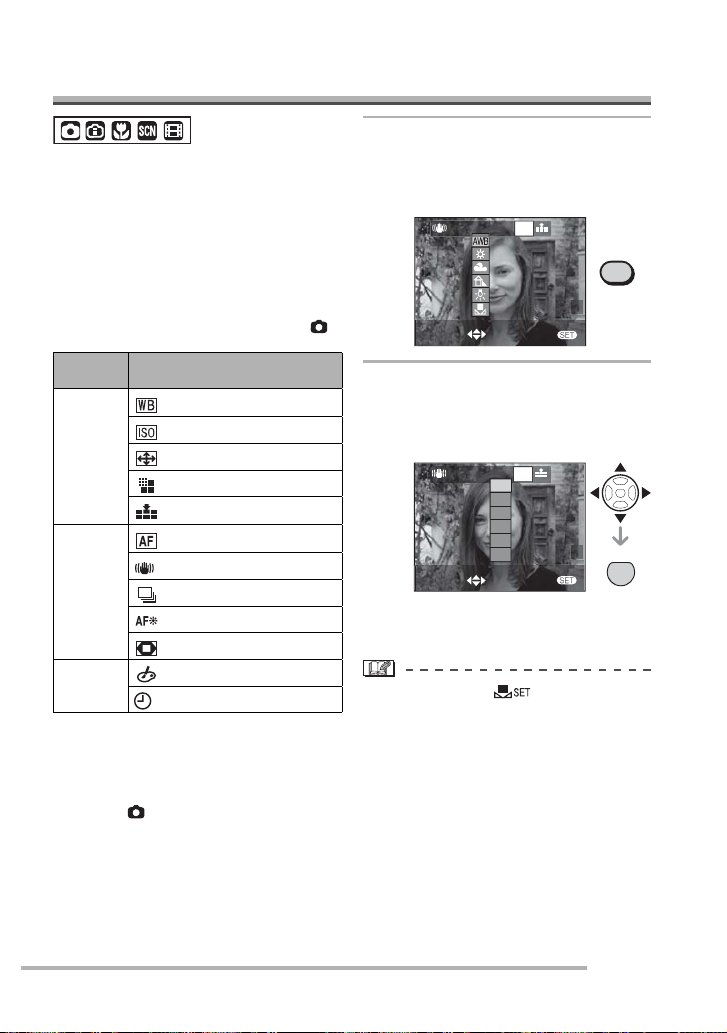
59
VQT1C76
Pokročilé fotografování
Nastavením barevného odstínu, úpravou
kvality snímku atd. můžete pořizovat velmi
rozmanité snímky. Položky menu, které lze
nastavit, závisejí na režimu záznamu.
Menu režimu [ZÁZN.]
Stiskem tlačítka [MENU/NAST.] vyvolejte
menu záznamu a pak vyberte položku,
kterou chcete změnit (str. 19).
Položky, které lze nastavit
(V režimu normálního záznamu snímků [
])
Použití Rychlého nastavení
• Tlačítkem [FUNC] můžete během záznamu snadno nastavit 6 následujících
položek (v režimu normálního záznamu
snímků [ ])
– [STABILIZÁTOR]
• [BURST]
• [VYV.BÍLÉ]
• [CITLIVOST]
• [ROZL. SNÍMKU]
• [KVALITA]
1 V režimu fotografování stiskněte
a přidržte tlačítko [FUNC], dokud
se neobjeví položky Rychlého
nastavení.
2 Stiskem tlačítka /// vyberte
požadovanou položku menu a
pak stiskem tlačítka [MENU/
NAST.] zavřete menu.
• Menu můžete také zavřít stiskem
tlačítka [FUNC].
• Stiskem tlačítka [ ] zobrazte menu
režimu [ZÁZN.] a vyberte položku, kterou
chcete nastavit. (str. 19)
Stránka
menu
Položka
Stránka 1
VYV.BÍLÉ (str. 60)
CITLIVOST (str. 61)
FORMÁT OBRAZU (str. 62)
ROZL.SNÍMKU (str. 62)
KVALITA (str. 62)
Stránka 2
REŽIM OSTŘENÍ (str. 63)
STABILIZÁTOR (str. 64)
BURST (str. 65)
AF PŘISVĚTLENÍ (str. 66)
DIG.ZOOM (str. 32)
Stránka 3
VOLBA BAREV (str. 66)
NAST.HODIN (str. 66)
Menu režimu [ZÁZN.]
9
MENU
FUNC
7M
1
AWB
AUTO
OFF
ZVOL UKONČ.
9
MENU
MENU
SET
1
AWB
AUTO
AUTO
100
200
400
800
1250
ISO
ISO
ISO
ISO
ISO
OFF
7M
ZVOL UKONČ.
Page 60

60
VQT1C76
AWB automatické nasta-
vení (automatické
vyvážení bílé)
(Denní světlo)
záznam venku
za jasného dne
(Oblačno)
záznam venku
za zamračeného dne
(Stín)
záznam venku ve
stínu za jasného dne
(Halogen)
záznam při halogenovém osvětlení
(Nastavení bílé)
přednastavené vyvážení bílé
(Nastavení bílé)
úprava přednastaveného vyvážení bílé
[VYV.BÍLÉ]
Nastavení odstínu pro přiro-
zenější obraz
Tato funkce umožňuje realističtější podání
bílé barvy na snímcích pořízených na
slunci, při halogenovém osvětlení apod.,
kdy hrozí nepřirozeně načervenalý nebo
namodralý odstín obrazu.
Vyberte nastavení, které odpovídá podmínkám při záznamu.
Automatické vyvážení bílé (AWB)
Použití automatického nastavení vyvážení
bílé za nevhodných světelných podmínek může způsobit, že snímky budou
načervenale nebo namodrale zabarvené.
Automatické vyvážení bílé nemusí správně
fungovat, pokud scéna obsahuje více
světelných zdrojů nebo v záběru není bílá
ani podobná barva.
V tom případě nastavte manuální vyvážení
bílé v jiném režimu než [AWB].
1 Rozsah, který zvládá automatické na-
stavení vyvážení bílé tohoto fotoaparátu
2 Modrá obloha
3 Zamračená obloha (za deště)
4 Ve stínu
5 Televizní obrazovka
6 Sluneční světlo
7 Bílé světlo zářivek
8 Žárovkové osvětlení
9 Východ a západ Slunce
10 Světlo svíčky
Pokročilé fotografování
Stiskem tlačítka [ ] zobrazte menu režimu [ZÁZN.] a vyberte položku, kterou chcete
nastavit. (str. 19)
K = barevná teplota v Kelvinech
Page 61

61
VQT1C76
Ruční nastavení vyvážení bílé (Bílá
plocha ]
Tato volba slouží k manuálnímu nastavení
vyvážení bílé.
1 Vyberte volbu [
] (White Set) a pak
stiskněte tlačítko [MENU/NAST.].
2 Namiřte fotoaparát na list bílého papíru
nebo podobný bílý předmět tak, aby se
rámeček uprostřed monitoru vybarvil
bíle, a stiskněte tlačítko [MENU/NAST.].
3 Dvěma stisky tlačítka [MENU/NAST.]
zavřete menu.
• Menu můžete také zavřít namáčknutím spouště.
• Pokud je subjekt mimo dosah blesku,
nemusí být vyvážení bílé v pořádku.
• Nastavení vyvážení bílé se uloží a
platí i po vypnutí fotoaparátu, ale pokud
přepnete scénický režim, obnoví se
automatické vyvážení bílé [AWB].
• Vyvážení bílé nelze nastavit v následujících případech.
– V Jednoduchém režimu [
]
– Ve scénických režimech [KRAJINA],
[NOČNÍ KRAJINA], [NOČNÍ PORTRÉT], [JÍDLO], [OSLAVA], [SVĚTLO
SVÍČKY], [ZÁPAD SLUNCE], [OHŇOSTROJ], [PLÁŽ], [HVĚZDNÁ OBLOHA], [SNÍH] nebo [LETECKÉ FOTKY]
(str. 47)
Pokročilé fotografování
Stiskem tlačítka [ ] zobrazte menu režimu [ZÁZN.] a vyberte položku, kterou chcete
nastavit. (str. 19)
MENU
VYV.BÍLÉ
ZVOL NAST.
[CITLIVOST]
Nastavení citlivosti snímače
Citlivost ISO označuje citlivost obrazového
snímače na světlo. Při nastavení vyšší citlivosti ISO dokáže fotoaparát lépe fotografovat při slabém osvětlení.
• Při nastavení citlivosti ISO [AUTO] je
citlivost ISO automaticky zvýšena až na
maximálně [ISO400] podle jasu scény.
(Při použití blesku se rozsah nastavení
změní až do max. [ISO640].)
Citlivost ISO 100 1250
Při jasném
osvětlení
(např. venku)
Vhodné Nevhodné
Fotografování
při slabém
osvětlení
Nevhodné Vhodné
Čas závěrky Dlouhý Krátký
Obrazový šum Méně Více
• Ve scénickém režimu [VYSOKÁ CITLIVOST] (str. 51) je citlivost ISO napevno
nastavena na [ISO3200].
• V zájmu omezení obrazového šumu
doporučujeme snížit citlivost ISO nebo
nastavit volbu [VOLBA BAREV] na [PŘIROZENÝ]. (str. 66)
• Pokud je fotoaparát v režimu Inteligentní
ISO (str. 45), objeví se obrazovka [ISO
LIMIT].
• Citlivost ISO nelze nastavit v níže uvedených případech:
– V Jednoduchém režimu [ ]
– V režimu videosekvenc9 [
]
– Ve scénickém režimu
Page 62

62
VQT1C76
[FORMÁT OBRAZU]
Nastavení poměru stran obrazu
Změnou poměru stran můžete vybrat úhel
záběru, který se hodí k fotografovanému
subjektu.
• V režimu videosekvencí [ ] nemůžete vybrat [ ] (str. 53).
• Při tisku může dojít k oříznutí okrajů
pořízených snímků. (str. 102)
Pro pořizování snímků s poměrem stran odpovídajícím obrazovce počítače nebo televizoru
formátu 4:3.
Pro pořizování snímků s poměrem stran 3:2 odpovídajícím
kinofilmu.
Hodí se pro krajiny a další subjekty, které chcete zachytit v plné
šířce.Hodí se také pokud budete
snímky přehrávat na širokoúhlém
nebo HDTV televizoru atd.
Pokročilé fotografování
Stiskem tlačítka [ ] zobrazte menu režimu [ZÁZN.] a vyberte položku, kterou chcete
nastavit. (str. 19)
[ROZL.SNÍMKU]/[KVALITA]
Nastavení velikosti snímku
a kvality podle zamýšleného
použití obrazu
Digitální obraz je tvořen velkým množstvím obrazových bodů, pixelů. I když si
na monitoru fotoaparátu rozdílu nemůžete
všimnout, při tisku na velký formát nebo při
zobrazení na monitoru počítače je obraz
tím jemnější, čím více body je tvořen.
Kvalita digitálního snímku je určena kompresním poměrem při jeho uložení.
A Hodně bodů (kvalitní obraz)
B Málo bodů (hrubý obraz)
Tyto snímky předvádějí vliv rozlišení na
kvalitu snímku.
Počet pixelů
Pokud nastavíte vyšší počet bodů, budou
vytištěné snímky čistší.
Pokud nastavíte nižší počet bodů [
]
(0,3 M EZ), lze uložit více snímků. Nižší počet
bodů znamená snazší možnost odeslání
snímků e-mailem nebo jejich použití na webu.
Při nastavení poměru stran [
].
DMC-LS75/DMC-LS70
(7M)
3072×2304 bodů
DMC-LS60 jen
(6M)
2816 × 2112 bodů
DMC-LS75/DMC-LS70
(5M EZ)
2560×1920 bodů
(3 M EZ)
2048×1536 bodů
(2M EZ)
1600×1200 bodů
(1M EZ)
1280×960 bodů
(0.3M EZ)
640×480 bodů
Page 63

63
VQT1C76
Pokročilé fotografování
DMC-LS75/DMC-LS70
(6M)
3072×2048 bodů
DMC-LS60 jen
(5M)
2816×1880 bodů
(2.5M EZ)
2048×1360 bodů
Při nastavení poměru stran [
].
Při nastavení poměru stran [
].
DMC-LS75/DMC-LS70
(5.5M)
3072×1728 bodů
DMC-LS60 jen
(4.5M)
2816×1584 bodů
(2M EZ)
1920×1080 bodů
Kvalita
• Počty obrazových bodů, které lze nastavit,
závisejí na poměru stran. Pokud změníte
poměr stran, nastavte znovu rozměr snímku.
• [EZ] je zkratka [Extra Optical Zoom]
(Rozšířený optický zoom). (str. 30)
• Rozšířený optický zoom nefunguje
ve scénickém režimu [VYSOKÁ CITLIVOST] (str. 51) a proto se rozměr
snímku označený [EZ] nezobrazí.
• Podle podmínek při záznamu nebo
u některých subjektů se může stát, že se
obraz rozpadne do mozaiky.
• Počet snímků, které lze uložit, viz str. 104.
• V Jednoduchém režimu [
] platí níže
uvedená nastavení.
–
ENLARGE:
/DMC-LS75/DMC-LS70: [ ]
(7M), DMC-LS60: [ ] (6M)/Fine
– 4”×6”/10×15cm:
: [ ] (2.5M EZ)/Standard
Fine (nízká komprese)
tento režim klade důraz na kvalitu
snímku. Snímky budou kvalitní.
Standard (vysoká komprese):
tento režim klade důraz na počet
snímků, které lze uložit, a zaznamenává snímky ve standardní kvalitě.
Stiskem tlačítka [
] zobrazte menu režimu [ZÁZN.] a vyberte položku, kterou chcete
nastavit. (str. 19)
–
E-MAIL:
: [ ] (0.3M EZ)/Standard
5zónové ostření:
fotoaparát ostří na libovolný
z 5 rámečků ostření. To se hodí,
pokud je subjekt mimo střed
záběru.
1zónové ostření (vysoká rychlost):
fotoaparát rychle zaostří na
subjekt umístěný v rámečku AF
uprostřed záběru.
1zónové ostření:
fotoaparát ostří na subjekt umístěný v rámečku AF uprostřed
záběru.
[REŽIM OSTŘENÍ]
Nastavení metody ostření
Vyberte nastavení, které odpovídá podmínkám při záznamu a kompozici záběru.
Page 64

64
VQT1C76
1zónové ostření (vysoká rychlost)
• Umožňuje rychlejší zaostření subjektu
než ostatní režimy AF.
• Pokud stisknete tlačítko spouště, obraz
může být „zmrazen“ v okamžiku těsně
před zaostřením, tj. při namáčknutí
spouště. Nejedná se o závadu.
• Při využití digitálního
zoomu nebo při fotografování při slabém
osvětlení je rámeček
AF uprostřed
obrazovky větší než
obvykle.
• Při současném rozsvícení více zón AF
(max. 5) fotoaparát ostří na všechny
zóny AF. To, na který rámeček AF bude
zaostřeno, není dáno předem, fotoaparát
jej určuje automaticky v době ostření.
Pokud chcete vybrat, na kterou oblast
AF bude zaostřeno, přepněte na 1zónový autofokus (vysoká rychlost) nebo
1zónový autofokus.
• V režimu 5zónového ostření se rámečky
AF nezobrazí, dokud fotoaparát nezaostří na subjekt.
• Režim AF nelze nastavit v Jednoduchém
režimu [ ] nebo ve scénickém režimu
[OHŇOSTROJ].
Pokročilé fotografování
Stiskem tlačítka [ ] zobrazte menu režimu [ZÁZN.] a vyberte položku, kterou chcete
nastavit. (str. 19)
UKÁZKA DETEKCE CHVĚNÍ/POHYBU
BĚHEM UKÁZKY NELZE
FOTOGRAFOVAT
UKONČ.
[STABILIZÁTOR]
Tento režim detekuje a kom-
penzuje roztřesení obrazu.
MODE1
( )
Optický stabilizátor je trvale
aktivní a může pomoci při
vytváření kompozice záběru.
MODE2
(
)
Roztřesení je kompenzováno při namáčknutí tlačítka
spouště. Stabilizátor má
vyšší účinnost.
OFF
(
)
Pokud optický stabilizátor
obrazu nepotřebujete.
Demonstrace obrazovky roztřesení/
detekce pohybu
Demonstraci [JITTER, SUBJ. MOVE
DEMO.] zobrazíte stiskem tlačítka
v době, kdy je zobrazena obrazovka
[STABILIZÁTOR]. Pokud je demonstrace
zapnuta, nemůžete fotografovat. Demonstraci zobrazíte dalším stiskem tlačítka .
A: Upozornění na nebezpečí roztřesení
B: Kontrolka pohybu
• Fotoaparát automaticky detekuje roztřesení fotoaparátu a pohyb subjektu a
upozorní na ně.
• Demonstrace je jen simulovanou ukázkou.
• Automatické nastavení citlivosti ISO
podle detekce pohybu funguje jen
v režimu Inteligentní ISO a ve scénických
režimech [SPORT], [DÍTĚ] a [DOMÁCÍ
MAZLÍČEK] (str. 47).
Page 65

65
VQT1C76
Pokročilé fotografování
• Stabilizátor nemusí v níže uvedených
případech fungovat, proto dejte velký
pozor, ať při stisku tlačítka spouště fotoaparátem nepohněte.
– Při silném roztřesení fotoaparátu.
– Při vysokém faktoru zoomu.
– Při použití digitálního zoomu.
– Při sledování pohybujících se subjektů
fotoaparátem.
– Při velmi dlouhém času závěrky, např.
při fotografování za slabého osvětlení
nebo z jiných důvodů.
• V Jednoduchém režimu [
] je stabilizátor napevno nastaven na [MODE2]
a ve scénickém režimu [STARRY SKY]
(str. 51) je napevno nastaven na [VYP.].
• V režimu videosekvencí [ ] nelze
využít volbu [MODE2].
Stiskem tlačítka [
] zobrazte menu režimu [ZÁZN.] a vyberte položku, kterou chcete
nastavit. (str. 19)
[BURST]
Pořízení více snímků těsně
za sebou
• Tento režim nastavte na [ZAP.] a pak
při stisku a přidržení tlačítka spouště
pořídíte více snímků za sebou.
• Během sekvenční expozice se interval
mezi snímky prodlouží. Okamžik
zpomalení závisí na typu karty, rozměru a
kvalitě snímku.
• Fotografovat můžete až do zaplnění
volného místa v zabudované paměti nebo
na paměťové kartě.
• Rychlost sekvenční expozice se sníží při
nastavení citlivosti ISO (str. 45, 61) na
hodnotu vyšší než [ISO400].
• Také při slabém osvětlení se čas závěrky
prodlouží a tím může dojít ke zpomalení
sekvenční expozice.
• Při pořízení prvního snímku se zamkne
ostření.
• Fotoaparát při každém snímku nastaví
expozici a vyvážení bílé.
• Při panoramování po scéně s velkými
rozdíly jasu trvá nastavení správné
expozice delší dobu. To znamená, že při
pořizování více snímků za sebou nemusí
být nastavena správná expozice.
• Při použití samospouště se v režimu
sekvenční expozice pořídí jen 3 snímky.
• Režim sekvenční expozice není zrušen
ani vypnutím fotoaparátu.
• V režimu sekvenční expozice se automatické prohlížení aktivuje, i pokud je vypnuto. Nastavení automatického prohlížení
snímků nelze v menu Nastavení změnit.
• Pokud použijete blesk, můžete pořídit jen
jednotlivé snímky.
• V jednoduchém režimu [ ] nebo ve
scénickém režimu [HVĚZDNÁ OBLOHA]
nelze režim sekvenční expozice využít.
Page 66

66
VQT1C76
Pokročilé fotografování
[ZAP.] Pomocné světlo AF se při sla-
bém osvětlení rozsvítí. Současně se zobrazí ikona pomocného
světla AF [ ]. Dosah pomocného světla AF je 1,5 m.
[VYP.] Pomocné světlo AF se nezapne.
[AF PŘISVĚTLENÍ]
Usnadnění ostření při slabém
osvětlení
Pomocné světlo AF při slabém osvětlení
pomáhá zaostřit subjekt.
Pokud je pomocné světlo AF
nastaveno na [ZAP.], rámeček AF (str. 63) je větší než
obvykle a rozsvítí se uprostřed pomocné světlo AF A.
Stiskem tlačítka [ ] zobrazte menu režimu [ZÁZN.] a vyberte položku, kterou chcete
nastavit. (str. 19)
• Při použití pomocného světla AF dejte
pozor na níže uvedené body:
– Nedívejte se z velké blízkosti do po-
mocného světla AF.
– Nezakrývejte pomocné světlo AF
prstem nebo jinými předměty.
• Pokud pomocné světlo AF nechcete
využít (např. při fotografování zvířat za
slabého osvětlení), nastavte volbu [AF
PŘISVĚTLENÍ] na [VYP.]. V tom případě
se subjekt obtížně zaostřuje.
• Pokud je fotoaparát v Jednoduchém režimu [
], pomocné světlo AF je napevno
nastaveno na [ZAP.].
• Pomocné světlo AF nemůžete využít
ve scénických režimech [KRAJINA],
[NOČNÍ KRAJINA], [ZÁPAD SLUNCE],
[OHŇOSTROJ] a [LETECKÉ FOTKY].
(str. 47)
• Ve scénickém režimu [DOMÁCÍ MAZLÍČEK] (str. 50) je pomocné světlo AF
napevno nastaveno na [VYP.].
[REŽ.BARVY]
Uplatnění barevných efektů
u zaznamenaných snímků
Můžete využít níže uvedené typy barevných efektů vhodných pro různé snímky.
• Při fotografování za slabého osvětlení
se může silněji projevit obrazový šum.
V zájmu omezení obrazového šumu
doporučujeme nastavit volbu [VOLBA
BAREV] na [PŘIROZENÝ].
PŘIROZENÝ Snímky jsou měkčí.
JASNÝ Snímky jsou živější.
B/W Snímek bude černobílý.
SEPIA Snímek bude v sépio-
vém tónu.
Page 67

67
VQT1C76
MENU
.. 5/34
ZRUŠIT
PRO12007
MENU
1/34..
ZRUŠIT
PRO12007
6/34
MENU
. .
..
ZRUŠIT
PRO1 2007
Pokročilé prohlížení
1 Otáčením páčky zoomu směrem
k [
] [W] zobrazte více snímků
najednou.
• Podle toho, jaký snímek a s jakým nastavením byl uložen, mohou se zobrazit
i následující ikony.
– [ ] (Oblíbené)
– [ ] (Videosekvence)
– [ ] ([DÍTĚ1]/[DÍTĚ2] ve scénickém
režimu)
– [ ] ([DOMÁCÍ MAZLÍČEK]
ve scénickém režimu)
– [
] (Datum odjezdu na dovolenou)
– [
] (Místo, kde trávíte dovolenou)
– [
] (Kompletní datové razítko)
Příklad zobrazení 25 snímků najednou
Příklad: Při nastavení současného zobrazení 9 snímků
•
: 1 snímek 9 snímků 25
snímků Kalendářní zobraze-
ní (str. 68)
• Otočením páčky zoomu směrem
k [
] [T] se vrátíte k předchozímu
zobrazení.
2 Stiskem tlačítka /// vyberte
snímek.
Obnovení normálního přehrávání
Otočte páčku směrem k [
] [T] nebo
stiskněte tlačítko [MENU/NAST.].
• Zobrazí se vybraný snímek.
Smazání snímku během přehrávání
více snímků najednou
1 Stiskem tlačítka /// vyberte poža-
dovaný snímek a pak stiskněte tlačítko
[
].
2 Stiskem tlačítka vyberte volbu [ANO].
3 Stiskněte tlačítko [MENU/NAST.].
• Při přehrávání více snímků najednou
nemůžete informace o pořízení snímku
z displeje odstranit stiskem tlačítka [DISPLAY].
• Snímky se nezobrazí otočené, ani pokud
je volba [OTOČIT DISP.] nastavena na
[ZAP.] (str. 74).
Zobrazení více snímků najednou (hromadné přehrávání)
A: Číslo vybraného snímku a celkový
počet uložených snímků
Page 68

68
VQT1C76
SUN MON TUE WED THU FRI SAT
2007
12
2
9
16
23
30 31
3
17
24
4
11
18
25
12
19
26
6
13
20
27
7
14
21
28
8
1
15
22
29
5
10
MENU
DEN MĚSÍC NAST.
MENU
1/34..
ZRUŠIT
PRO12007
Pokročilé prohlížení
Kalendářní přehrávání umožňuje zobrazovat snímky podle data pořízení.
1 Několikerým otočením páčky
zoomu směrem k [ ] [W] zob-
razíte obrazovku kalendářního
přehrávání.
• Datum pořízení snímku vybraného na
obrazovce přehrávání se stane datem,
které bude vybráno při prvním otevření
obrazovky kalendářního přehrávání.
• Pokud existuje více snímků se stejným
datem pořízení, zobrazí se první snímek pořízený v daném dni.
2 Stiskem tlačítka /// vyberte
datum, které se má přehrát.
/: Vyberte měsíc
/: Vyberte den
• Pokud během určitého měsíce nebyly
pořízeny žádné snímky, tento měsíc
se nezobrazí.
3 Stiskem tlačítka [MENU/NAST.]
zobrazte snímky pořízené ve vybraný den.
• Otočením páčky zoomu směrem
k [ ] [W] se vrátíte na obrazovku
kalendářního přehrávání.
4 Stiskem tlačítka /// vyberte
požadovaný snímek a pak stiskněte tlačítko [MENU/NAST.].
• Vybraný snímek se zobrazí formou
normálního přehrávání.
Obnovení normálního přehrávání
Po přepnutí na kalendářní přehrávání
můžete dalším otočením páčky zoomu
směrem k [
] [T] zobrazit 25 snímků
nebo 9 snímků najednou nebo 1 snímek.
(str. 67)
• Snímky se nezobrazí otočené, ani pokud
nastavíte [OTOČIT DISP.] na [ZAP.].
(str. 74)
• Kalendář funguje v rozmezí leden 2000
až prosinec 2099.
• Pokud datum pořízení snímku vybrané-
ho na obrazovce přehrávání 25 snímků
najednou není v rozmezí leden 2000
až prosinec 2099, fotoaparát snímek
automaticky zobrazí, jako by byl pořízen
v první den kalendáře.
• Snímky upravené na PC nebo jiném
zařízení se mohou zobrazit s datem
odlišným od skutečného data pořízení.
• Pokud ve fotoaparátu není nastaveno
datum (str. 17), uloží se se snímkem
datum 1. leden 2007.
• Pokud pořídíte snímky po nastavení
místa, kde trávíte dovolenou, položkou
[SVĚTOVÝ ČAS] (str. 57), zobrazí se
snímky v kalendářním zobrazení s datem
platným v místě, kde trávíte dovolenou.
Zobrazení snímků podle data pořízení (kalendářní přehrávání)
Page 69
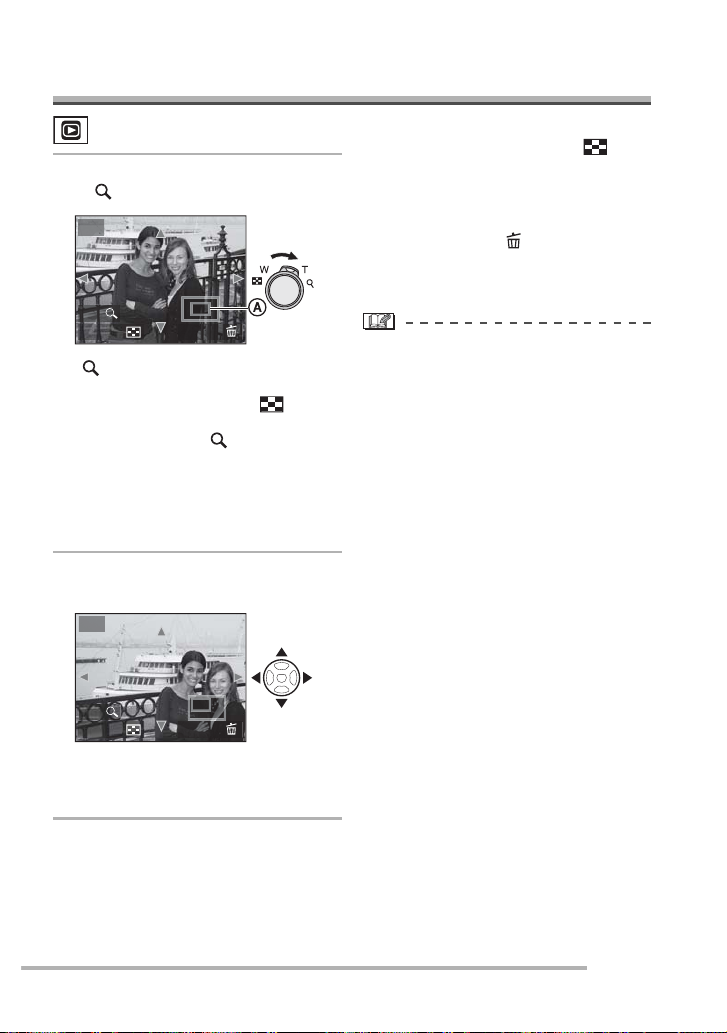
69
VQT1C76
4X
2X
ZRUŠIT VYMAZAT
4X
2X
ZRUŠIT VYMAZAT
Pokročilé prohlížení
1 Otočením páčky zoomu směrem
k [
] [T] zvětšete snímek.
• : 1× 2× 4× 8× 16×
• Pokud po zvětšení snímku páčku
zoomu otočíte směrem k [
] [W],
zvětšení se sníží. Pokud páčku zoomu
otočíte směrem k [
] [T], zvětšení se
zvýší.
• Při změně zvětšení se na přibližně
1 sekundu objeví indikátor polohy
zoomu A signalizující polohu aktuálního výřezu na snímku.
2 Stiskem tlačítka /// posuňte
zvětšenou oblast.
• Při změně polohy zvětšeného výřezu
se na přibližně 1 sekundu objeví indikátor polohy zoomu.
Vypnutí zoomu při přehrávání
Otočte páčku zoomu směrem k [
] [W]
nebo stiskněte tlačítko [MENU/NAST.].
Smazání snímku během přehrávání
se zvětšením
1 Stiskněte tlačítko [
].
2 Stiskem tlačítka vyberte volbu [ANO].
3 Stiskněte tlačítko [MENU/NAST.].
• Při použití zvětšení při přehrávání můžete informace o pořízení snímku z displeje
odstranit stiskem tlačítka [DISPLAY].
• Čím vyšší zvětšení snímku, tím horší
kvalita obrazu.
• Pokud chcete uložit zvětšený výřez
snímku, použijte funkci Oříznutí. (str. 81)
• Zvětšení při přehrávání nemusí fungovat
u snímků pořízených jinými zařízeními.
Použití zoomu při přehrávání
Page 70

70
VQT1C76
Pokročilé prohlížení
Stiskem tlačítka / vyberte snímek označený ikonou videosekvence / / / / /
a pak stiskem tlačítka spusťte
přehrávání.
Přehrávání videosekvencí
• Na monitoru se zobrazí délka videosekvence A. Po spuštění přehrávání
se v pravém dolním rohu LCD monitoru
zobrazí uplynulá hrací doba. Například
1 hodina 20 minut a 30 sekund se zobrazí jako [1h20m30s].
• Kurzor zobrazený při přehrávání
odpovídá tlačítkům ///.
Zastavení přehrávání videosekvence
Stiskněte tlačítko .
Rychlé převíjení dopředu/dozadu
Během přehrávání videosekvence držte
stisknuté tlačítko /.
: převíjení dopředu
: převíjení dozadu
• Uvolněním tlačítka se obnoví normální
přehrávání videosekvence.
Pozastavení přehrávání
Během přehrávání videosekvence stiskněte tlačítko .
• Dalším stiskem tlačítka se pozastavení
zruší.
Přehrávání po jednotlivých snímcích
vpřed/vzad
• Během pozastaveného přehrávání stiskněte tlačítko /.
100-0001
1/19
15S
30fps
VGA
PŘEHRÁT FILM
SNÍMEK
10:00 1.PRO.2007
• Tento fotoaparát přehrává formát Quick-
Time Motion JPEG.
• Nezapomeňte, že součástí dodávky softwaru k fotoaparátu je i program QuickTime umožňující přehrávání videosekvencí pořízených tímto fotoaparátem na
PC (str. 84).
• Některé soubory ve formátu QuickTime
Motion JPEG nahrané na PC nebo jiných
zařízeních nelze na tomto fotoaparátu
přehrát.
• Při přehrávání videosekvencí pořízených
na jiném zařízení může dojít ke zhoršení
kvality obrazu nebo se videosekvence
nemusí přehrát.
• Přehrávání zvuku u videosekvencí se
zvukem zaznamenaných jinými přístroji
nefunguje.
• Při použití karty s velkou kapacitou může
být zrychlené převíjení pomalejší než
obvykle.
• U videosekvencí nelze použít níže uvedené funkce.
– Zvětšení při přehrávání
(při přehrávání nebo pozastavení
videosekvence)
– Zvětšení při přehrávání (Během
přehrávání nebo pozastaveného pře-
hrávání videosekvence)
– [OTOČIT DISP.]/[OTOČIT]
– [ČASOVÉ RAZÍTKO]
– [ZM.ROZL.]/[STŘIH]
Page 71

71
VQT1C76
2
/
3
MENU
MENU
1
/
3
PŘEHR.
ZVOL UKONČ.
UKONČ.
PROM.DIAP.
MÉ NEJOBL.
OTOČIT DISP.
OTOČIT
ČASOVÉ RAZÍTKO
OFF
ON
PŘEHR.
ZVOL
TISK DPOF
OCHRANA
ZM.ROZL.
STŘIH
KOPÍR.
Pokročilé prohlížení
V režimu přehrávání můžete využít řadu
funkcí, otáčení snímků, nastavení ochrany
apod.
• Informace o jednotlivých položkách
menu viz str. 72 - 83.
1 Stiskněte tlačítko [MENU/NAST.].
2 Stiskem tlačítka / vyberte
požadovanou položku menu a pak
stiskněte tlačítko .
Menu režimu [PŘEHRÁVÁNÍ]
• Stiskem tlačítka při zobrazení A
přejděte na následující obrazovku
menu.
• Na libovolné z obrazovek menu můžete mezi obrazovkami menu přepínat
otáčením páčky zoomu.
• Po výběru položky menu v kroku 2
ji nastavte podle popisu v návodu.
Stránka
menu
Položka
Stránka 1
PROM.DIAP. (str. 72)
OBLÍBENÉ (str. 73)
OTOČIT DISP. (str. 74)
OTOČIT (str. 74)
ČASOVÉ RAZÍTKO (str. 75)
Stránka 2
TISK DPOF (str. 77)
OCHRANA (str. 79)
ZM.ROZL. (str. 80)
STŘIH (str. 81)
KOPÍR. (str. 82)
Stránka 3
FORMÁT (str. 83)
Položky, které lze nastavit
Page 72

72
VQT1C76
OFF
1
/
3
MENU
MENU
SET
PŘEHR.
ZVOL
PROM.DIAP.
MÉ NEJOBL.
OTOČIT DISP.
OTOČIT
ČASOVÉ RAZÍTKO
VŠE
ON
NAST.
MENU
SET
MENU
PROM.DIAPOZ.ZE VŠEHO
START
DOBA TRVÁNÍ
2SEK.
ZRUŠIT
ZVOL NAST.
Pokročilé prohlížení
[VŠE] Přehrávání všech snímků.
[
]
Přehrávání jen Oblíbených snímků (str. 73)
DOBA
TRVÁNÍ
Můžete vybrat interval 1, 2, 3,
5 sekund nebo volbu MANUAL
(manuální přechod mezi snímky).
[PROM.DIAP.]
Automatické přehrávání
snímků v nastaveném intervalu
Tuto volbu doporučujeme při přehrávání
snímků na televizoru. Nechtěné snímky
můžete přeskočit nastavením [OBLÍBENÉ]
(str. 73).
• Pokud je volba [OBLÍBENÉ] nastavena
na [ZAP.], objeví se obrazovka uvedená
v kroku
1. Pokud je nastavena na [VYP.],
proveďte postup od kroku
2.
1 Stiskem tlačítka / vyberte [VŠE]
nebo [ ] a pak stiskněte tlačítko
[MENU/NAST.].
Stiskem tlačítka [ ] zobrazte menu režimu [PŘEHRÁVÁNÍ] a vyberte položku, kterou
chcete nastavit. (str. 71)
• Pokud ale žádný ze snímků není
označen [
], nelze volbu [ ] vybrat
ani v případě, že je volba [OBLÍBENÉ]
nastavena na [ZAP.].
2 Stiskem tlačítka vyberte volbu
[START] a pak stiskněte tlačítko
[MENU/NAST.].
(Obrazovka v situaci, kdy je vybrána
volba [VŠE])
• Kurzor zobrazený během přehrávání
slide show A a při pozastavení slide
show B nebo během přehrávání ma-
nuální slide show odpovídá tlačítkům
///.
• Stiskem tlačítka slide show poza-
stavíte. Dalším stiskem tlačítka se
pozastavení zruší.
• Stiskem tlačítka / během pozasta-
vení slide show zobrazíte předchozí
nebo následující snímek.
3 Stiskem tlačítka zastavíte prom.
diap.
Interval přehrávání
Vyberte položku [DOBA TRVÁNÍ] na obrazovce uvedené v kroku
2.
• Volbu [MANUAL] můžete vybrat jen
pokud bylo v kroku 1 vybráno [ ].
• Stiskem tlačítka / v režimu [MANUAL]
zobrazíte předchozí nebo následující
snímek.
• Během slide show nelze přehrávat
videosekvence a neaktivuje se režim
úspory energie.
(Při pozastavení slide show nebo při pře-
hrávání ručně ovládané slide show je ale
režim úspory energie napevno nastaven
na [10MIN.])
Page 73

73
VQT1C76
MENU
SET
OFF
ON
1
/
3
MENU
PŘEHR.
ZVOL
PROM.DIAP.
MÉ NEJOBL.
OTOČIT DISP.
OTOČIT
ČASOVÉ RAZÍTKO
OFF
ON
ZRUŠIT
NAST.
100-0001
1/19
:. .
7M
10 00 PRO12007
Pokročilé prohlížení
[OBLÍBENÉ]
Nastavení oblíbených snímků
Pokud byly snímky přidáním značky
označeny jako oblíbené, máte následující
možnosti.
• Smazat všechny snímky, které nejsou
označeny jako oblíbené. ([VYMAZAT
VŠE KROMĚ
]) (str. 35)
• Přehrát v rámci slide show jen snímky
označené jako oblíbené. (str. 72)
• Tisknout jen snímky, které jsou označeny jako oblíbené. (str. 88)
1 Stiskem tlačítka vyberte volbu
[ZAP.] a pak stiskněte tlačítko
[MENU/NAST.].
• Opakujte výše uvedený postup.
• Pokud stisknete tlačítko v době, kdy
je zobrazena ikona Oblíbené [ ] A,
[ ] zmizí a nastavení oblíbeného
snímku je zrušeno.
• Jako Oblíbené můžete označit až 999
snímků.
Zrušení všech příznaků Oblíbené
1 Vyberte položku [ZRUŠIT] na obrazov-
ce uvedené v kroku
1 a pak stiskněte
[MENU/NAST.].
2 Stiskem tlačítka vyberte volbu [ANO]
a pak stiskněte tlačítko [MENU/NAST].
3 Stiskem tlačítka [MENU/NAST.] zavřete
menu.
• Volba [VYMAZAT VŠE KROMĚ ]
(str. 35) se také hodí před tím, než navštívíte digitální fotolab, aby na kartě zůstaly
jen snímky, které chcete vytisknout.
• Ke změně nastavení, kontrole nebo
vymazání oblíbených snímků použijte
software [LUMIX Simple Viewer] nebo
[PHOTOfunSTUDIO-viewer-] (na přiloženém disku CD-ROM). (Podrobnosti viz
samostatný návod pro připojení k PC.)
• Snímky pořízené jinými zařízeními někdy
nelze označit jako Oblíbené.
Stiskem tlačítka [
] zobrazte menu režimu [PŘEHRÁVÁNÍ] a vyberte položku, kterou
chcete nastavit. (str. 71)
• Pokud je volba [OBLÍBENÉ] nastavena na [VYP.], nemůžete nastavovat
oblíbené snímky. Ikona Oblíbené [ ]
se také nezobrazí, pokud je volba
[OBLÍBENÉ] nastavena na [VYP.],
i pokud byla předtím volba [OBLÍBENÉ] nastavena na [ZAP.].
• Pokud žádný ze snímků není označen
[ ], nelze vybrat volbu [ZRUŠIT].
2 Stiskem tlačítka [MENU/NAST.]
zavřete menu.
3 Stiskem tlačítka / vyberte
požadovaný snímek a potvrďte
stiskem tlačítka .
Page 74

74
VQT1C76
MENU
SET
1
/
3
MENU
PŘEHR.
ZVOL
PROM.DIAP.
MÉ NEJOBL.
OTOČIT DISP.
OTOČIT
ČASOVÉ RAZÍTKO
OFF
OFF
ON
NAST.
MENU
100-0001
1/19
7
M
ZVOL
OTOČIT
NAST.
MENU
SET
MENU
ZRUŠIT
OTOČIT
ZVOL
NAST.
Pokročilé prohlížení
[OTOČIT DISP.]/[OTOČIT]
Zobrazení otočeného snímku
Tento režim umožňuje automatické otočení
snímků pořízených při držení fotoaparátu
na výšku nebo ruční otáčení snímků
o násobky 90°.
Otočení displeje (Snímek je automa-
ticky otočen a zobrazen.)
1 Stiskem tlačítka vyberte volbu
[ZAP.] a pak stiskněte tlačítko
[MENU/NAST.].
• Snímky pořízené v režimu videosekvencí a chráněné snímky nelze otáčet.
2 Stiskem tlačítka / vyberte
požadovaný směr otočení a pak
stiskněte tlačítko [MENU/NAST.].
3 Dvěma stisky tlačítka [MENU/
NAST.] zavřete menu.
• Pokud vyberete volbu [VYP.], snímky
se zobrazí neotočené.
• Přehrávání snímků viz str. 34.
2 Stiskem tlačítka [MENU/NAST.]
zavřete menu.
Rotate (Otočení)
(Ruční otočení snímku.)
1 Stisknutím tlačítka / vyberte
požadovaný snímek a potvrďte
stiskem tlačítka .
• Pokud při fotografování míříte fotoaparátem nahoru nebo dolů, nemusí se
snímky při přehrávání otočit. (str. 27)
• Při přehrávání snímků otočených na výšku na televizoru připojeném k fotoaparátu pomocí AV kabelu (součást dodávky)
může být obraz mírně rozmazaný.
• Otočené snímky se na PC objeví otočené jen při zobrazení v OS nebo softwaru,
který podporuje normu Exif.
Exif je souborový formát statických snímků
umožňující doplnění informací o fotografování
a dalších informací, vypracovaný organizací
JEITA [Japan Electronics and Information
Technology Industries Association].
• Při zvětšení nebo zobrazení více snímků
najednou se obnoví původní orientace
snímku.
• Otočení snímků pořízených jinými zařízeními se nemusí podařit.
Snímek se otáčí po směru hodinových ručiček vždy o 90°.
Snímek se otáčí proti směru hodinových ručiček vždy o 90°.
Stiskem tlačítka [
] zobrazte menu režimu [PŘEHRÁVÁNÍ] a vyberte položku, kterou
chcete nastavit. (str. 71)
• Pokud je volba [OTOČIT DISP.] nastavena na [VYP.], funkce [OTOČIT] je
blokována.
Page 75

75
VQT1C76
1
/
3
MENU
MENU
SET
PŘEHR.
ZVOL
PROM.DIAP.
MÉ NEJOBL.
OTOČIT DISP.
OTOČIT
ČASOVÉ RAZÍTKO
OFF
ON
JEDEN
VÍCEN.
NAST.
MENU
100-0001
1/19
7
M
ČASOVÉ
RAZÍTKO
ZVOL
NAST. UKONČ.
MENU
MENU
SET
ČASOVÉ RAZÍTKO
W/O TIME
OFF
OFF
ZRUŠIT
REŽIM DATA
VĚK
DATUM CESTY
ZVOL NAST.
Pokročilé prohlížení
[ČASOVÉ RAZÍTKO]
Přidání datového razítka
na snímky
Na snímky můžete přidat razítko s datem
pořízení, věkem nebo datem odjezdu na
dovolenou.
Tato funkce je vhodná pro snímky rozměru
4”×6”/10×15 cm. (Při přidání data na snímky
s rozlišením vyšší než [
] dojde ke změ-
ně jejich rozměru.)
1 Stiskem tlačítka / vyberte vol-
bu [JEDEN] nebo [VÍCEN.] a pak
stiskněte tlačítko [MENU/NAST.].
W/O TIME Je přidáno datum
S ČASEM Je přidáno datum a čas
• Datum nelze přidat k následujícím snímkům.
– Snímky pořízené v době, kdy nebylo
nastaveno datum
– Snímky pořízené jiným fotoaparátem
– Snímky, do nichž již je vloženo datum
– Videosekvence
2 Stiskem tlačítka / vyberte po-
žadovaný snímek a pak stiskněte
tlačítko .
3 Stiskem tlačítka /// vyberte
[REŽIM DATA], [VĚK] nebo [DATUM CESTY] a změňte nastavení
vybrané položky, pak stiskněte
tlačítko [MENU/NAST.].
REŽIM DATA
VĚK (str. 50)
DATUM CESTY (str. 55)
Stiskem tlačítka [
] zobrazte menu režimu [PŘEHRÁVÁNÍ] a vyberte položku, kterou
chcete nastavit. (str. 71)
VYP. Není přidán věk
ZAP. Je přidán věk
VYP. Není přidáno datum
odjezdu na dovolenou.
ZAP. Je přidáno datum odjezdu
na dovolenou.
Page 76

76
VQT1C76
MENU
MENU
SET
ZRUŠIT
ČASOVÉ RAZÍTKO
IT WILL BE STAMPED ON THE
PICTURE RESIZED TO .
VYMAZAT ORIGINÁLNÍ SNÍMEK?
ANO
NE
ZVOL NAST.
3M
100-0001
1/19
2007.12.1 10:00
3
M
10:00 1.PRO.2007
Pokročilé prohlížení
4 Stiskněte tlačítko [MENU/NAST.].
• Při přidání data na snímky s rozlišením
vyšší než [
] dojde ke změně jejich
rozměru.
– poměr stran
– poměr stran
– poměr stran
5 Stiskem tlačítka / vyberte
[ANO] nebo [NE] a pak stiskněte
tlačítko [MENU/NAST.].
(Obrazovka v případě, že jste vybrali
snímek s rozlišením [ ].)
• Pokud byl snímek pořízen s rozlišením
[
] nebo menším, objeví se hlášení
[SMAZAT PŮVODNÍ SNÍMEK?].
• Pokud vyberete volbu [ANO], je
snímek přepsán. Původní snímek
je přepsán snímkem se změněnou
velikostí a přidaným datem.
• Volbou [NE] uložíte snímek s vloženým datem jako nový snímek.
• Pokud je původní snímek chráněn,
nelze jej přepsat. Volbou [NE] uložíte
snímek s vloženým datem jako nový
snímek.
6 Dvěma stisky tlačítka [MENU/
NAST.] zavřete menu.
• Snímky, do nichž bylo přidáno datové
razítko, jsou označeny indikátorem
datového razítka A.
• Datové razítko B zobrazíte pomocí
zvětšení při přehrávání (str. 69).
• Pozor na to, že pokud na snímek
vložíte datové razítko a pak při tisku
snímku na tiskárně nastavíte tisk
data, vytisknou se obě data a mohou
se překrývat.
• Zajistěte, aby bylo v zabudované paměti
nebo na paměťové kartě místo pro další
data.
• V režimu [VÍCENÁS.] lze najednou
nastavit až 50 snímků.
• Pokud v režimu [VÍCENÁS.] vyberete
chráněné snímky, objeví se po volbě
[ANO] v kroku 5 hlášení a datové razítko
nebude na chráněné snímky přidáno.
• Některé tiskárny mohou datum oříznout.
• Po přidání data už nelze na snímcích
využít níže uvedené funkce.
– [ČASOVÉ RAZÍTKO]
– Nastavení tisku data pomocí [TISK
DPOF]
– [ZM. ROZL.]
– [STŘIH]
Page 77

77
VQT1C76
Pokročilé prohlížení
Stiskem tlačítka [ ] zobrazte menu režimu [PŘEHRÁVÁNÍ] a vyberte položku, kterou
chcete nastavit. (str. 71)
MENU
SET
2
/
3
MENU
PŘEHR.
NAST.
TISK DPOF
OCHRANA
ZM.ROZL.
STŘIH
KOPÍR.
JEDEN
VÍCEN.
ZRUŠIT
ZVOL
1
DISPLEJ
1
MENU
100-0001
1/19
TISK: TENTO SNÍMEK
POČET
ZVOL
UKONČ.
DATUM
11
1
DISPLEJ
MENU
7
10
9
1
8
TISK: VÍCE SNÍMKŮ
POČET DATUM
ZVOL
UKONČ.
[TISK DPOF]
Nastavení tisku snímku
a počtu kopií
DPOF (Digital Print Order Format) je
systém, který uživateli umožňuje vybrat
snímky, které se mají vytisknout na slučitelných foto tiskárnách nebo v komerčních fotolabech, určit, kolik výtisků se pořídí, a zda
se na snímky bude tisknout datum pořízení.
Více informací vám poskytne fotolab.
Pokud chcete ve fotolabu objednat tisk
snímků zaznamenaných do paměti zabudované do fotoaparátu, zkopírujte je na kartu
(str. 82) a pak proveďte nastavení DPOF.
Stiskem tlačítka / vyberte
volbu [JEDEN], [VÍCENÁS.] nebo
[ZRUŠIT] a pak stiskněte tlačítko
[MENU/NAST.].
• Volbu [ZRUŠIT] nelze vybrat, pokud zatím nebylo provedeno nastavení DPOF
tisku .
Nastavení jednoho snímku
1 Stiskem tlačítka / vyberte po-
žadovaný snímek a stiskem tlačítka / nastavte počet výtisků.
• Objeví se ikona počtu výtisků snímku
[ ].
• Počet výtisků lze nastavit v rozsahu
0 až 999. Nastavením počtu kopií „0“
se nastavení DPOF zruší.
2 Dvěma stisky tlačítka [MENU/
NAST.] zavřete menu.
Nastavení více snímků
1 Stiskem tlačítka / vyberte po-
žadovaný snímek a stiskem tlačítka / nastavte počet výtisků.
• Objeví se ikona počtu výtisků snímku
[ ].
• Počet výtisků lze nastavit v rozsahu
0 až 999. Nastavením počtu kopií „0“
se nastavení DPOF zruší.
2 Dvěma stisky tlačítka [MENU/
NAST.] zavřete menu.
Page 78

78
VQT1C76
MENU
SET
MENU
TISK: ZRUŠIT VŠE
ZRUŠIT NAST.VŠECH
SNÍMKŮ PRO TISK?
ZVOL
ANO
NE
NAST.
1
DISPLEJ
1
MENU
100-0001
1/19
DATUM
TISK: TENTO SNÍMEK
POČET DATUM
ZVOL
UKONČ.
Pokročilé prohlížení
Zrušení všech nastavení
1 Stiskem tlačítka vyberte volbu
[ANO] a pak stiskněte tlačítko
[MENU/NAST.].
2 Stiskem tlačítka [MENU/NAST.]
zavřete menu.
• Pokud není vložena paměťová karta,
zruší se nastavení DPOF u dat v zabudované paměti. Pokud je vložena
paměťová karta, zruší se nastavení
DPOF u dat na kartě.
Tisk data
Při nastavování/rušení počtu výtisků snímku můžete stiskem tlačítka [DISPLAY] také
nastavit/zrušit tisk data na snímky.
• Pokud na snímek vložíte datové razítko,
tato funkce je zrušena.
• DPOF je zkratka Digital Print Order
Format (formát objednávky digitálních
fotografií). Tato funkce umožňuje zaznamenat ke snímkům na paměťové kartě
informace o tisku, které může využít
každý systém slučitelný s DPOF.
• Nastavení DPOF se hodí při tisku
snímků na tiskárnách, které podporují
normu PictBridge. Nastavení tisku data
na tiskárně může mít vyšší prioritu než
nastavení provedené na fotoaparátu.
Zkontrolujte také nastavení tisku data na
tiskárně. (str. 87)
• Při nastavení DPOF fotoaparát přepíše
případná dřívější DPOF nastavení tisku
provedená pomocí jiných zařízení.
• Pokud soubor neodpovídá normě DCF
(str. 34), nelze DPOF nastavení tisku
provést.
• Objeví se ikona tisku data [
].
• Pokud chcete provést tisk data na
snímky, objednejte jej ve fotolabu při
objednávce fotografií.
• Datum se v některých fotolabech nebo
na některých tiskárnách nemusí vytisknout ani pokud je tisk data nastaven.
Více informací vám poskytne fotolab
nebo návod k obsluze tiskárny.
• Tato funkce není k dispozici u snímků
opatřených datovým razítkem.
Page 79

79
VQT1C76
MENU
SET
2
/
3
MENU
PŘEHR.
TISK DPOF
OCHRANA
ZM.ROZL.
STŘIH
KOPÍR.
JEDEN
VÍCEN.
ZRUŠIT
ZVOL
NAST.
MENU
100-0001
1/19
CHRÁNIT TENTO
ZVOL
UKONČ. UKONČ.
Pokročilé prohlížení
[OCHRANA]
Ochrana snímku před nechtě-
ným vymazáním
U snímků, které chcete chránit před
náhodným vymazáním, můžete nastavit
ochranu.
Stiskem tlačítka / vyberte volbu
[JEDEN], [VÍCENÁS.] nebo [ZRUŠIT] a pak stiskněte tlačítko [MENU/
NAST.].
NAST.
Objeví se ikona ochrany [
].
ZRUŠIT
Ikona ochrany [
] zmizí.
Stiskem tlačítka [
] zobrazte menu režimu [PŘEHRÁVÁNÍ] a vyberte položku, kterou
chcete nastavit. (str. 71)
Nastavení jednoho snímku
1 Stiskem tlačítka / vyberte po-
žadovaný snímek a stiskem tlačítka nastavte/zrušte ochranu.
2 Dvěma stisky tlačítka [MENU/
NAST.] zavřete menu.
Nastavení/zrušení více nastavení
najednou
Postupujte dle popisu [Nastavení tisku
snímku a počtu snímků (nastavení DPOF)
[TISK DPOF]]. (str. 77 a 78)
• Ochrana snímků nastavená fotoaparátem nemusí fungovat na jiném zařízení.
• Pokud chcete chráněné snímky smazat,
nejprve odstraňte ochranu.
• I když tato funkce chrání snímky před
nechtěným vymazáním, formátováním
karty se trvale vymažou všechna na ní
uložená data. (str. 83)
• Mazání snímků lze zabránit přesunem
přepínače ochrany proti zápisu A na
paměťové kartě SD nebo SDHC do
polohy [ZAMKNOUT], a to i pokud není
nastavena ochrana snímků.
• U chráněných snímků nelze využít níže
uvedené funkce.
– [OTOČIT]
Page 80

80
VQT1C76
MENU
100-0001
1/19
7M
ZM.ROZL.
ZVOL
NAST. UKONČ.
MENU
100-0001
1/19
7M
5M
7M
ZM.ROZL.
ZVOL
ZM.ROZL.
MENU
SET
MENU
ZM.ROZL.
VYMAZAT
ORIGINÁLNÍ SNÍMEK?
ZRUŠIT
ANO
NE
ZVOL NAST.
Pokročilé prohlížení
Poměr stran Rozměr snímku
• Nelze zmenšit následující snímky:
– Videosekvence
– Snímky opatřené datovým razítkem
2 Stiskem tlačítka / vyberte
požadovaný rozměr a potvrďte
stiskem tlačítka .
• Zobrazeny jsou jen rozměry menší
než je aktuální rozměr snímku.
• Objeví se dotaz [SMAZAT PŮVODNÍ
SNÍMEK?].
3 Stiskem tlačítka / vyberte
[ANO] nebo [NE] a pak stiskněte
tlačítko [MENU/NAST.].
• Pokud vyberete volbu [ANO], původní
snímek je přepsán novým. Snímky
přepsané zmenšenou verzí nelze
obnovit.
• Pokud vyberete volbu [NE], je vytvořen nový snímek.
• Pokud je původní snímek chráněn, nelze jej přepsat zmenšeným snímkem.
Vyberte volbu [NE] a uložte zmenšený
snímek do nového souboru.
4 Dvěma stisky tlačítka [MENU/
NAST.] zavřete menu.
• Snímky pořízené jinými zařízeními někdy
nelze zmenšit.
[ZM.ROZL.]
Zmenšení snímku
Tato funkce se hodí, pokud chcete zmenšit
velikost souboru, v němž je snímek uložen,
například pokud chcete snímek připojit
jako přílohu elektronické pošty nebo umístit na web.
1 Stiskem tlačítka / vyberte
požadovaný snímek a potvrďte
stiskem tlačítka .
Stiskem tlačítka [ ] zobrazte menu režimu [PŘEHRÁVÁNÍ] a vyberte položku, kterou
chcete nastavit. (str. 71)
Page 81

81
VQT1C76
MENU
100-0001
1/19
7M
STŘIH
ZVOL
NAST. UKONČ.
MENU
SET
MENU
STŘIH
VYMAZAT
ORIGINÁLNÍ SNÍMEK?
ZRUŠIT
ANO
NE
ZVOL NAST.
Pokročilé prohlížení
[STŘIH]
Zvětšení a oříznutí snímku
Touto funkcí můžete oříznout nepotřebné
části uloženého snímku.
1 Stiskem tlačítka / vyberte
požadovaný snímek a potvrďte
stiskem tlačítka .
3 Stiskem tlačítka /// můžete
změnit polohu výřezu.
• Nelze oříznout následující snímky.
– Videosekvence
– Snímky opatřené datovým razítkem
2 Vybraný výřez můžete zvětšit
nebo zmenšit otočením páčky
zoomu.
4 Domáčkněte spoušť.
• Objeví se dotaz [SMAZAT PŮVODNÍ
SNÍMEK?].
5 Stiskem tlačítka / vyberte
[ANO] nebo [NE] a pak stiskněte
tlačítko [MENU/NAST.].
Stiskem tlačítka [ ] zobrazte menu režimu [PŘEHRÁVÁNÍ] a vyberte položku, kterou
chcete nastavit. (str. 71)
• Pokud vyberete volbu [ANO], původní
snímek je přepsán novým. Snímky
přepsané oříznutou verzí nelze obnovit.
• Pokud vyberete volbu [NE], je vytvořen nový snímek.
• Pokud je původní snímek chráněn,
nelze jej přepsat oříznutým snímkem.
Vyberte volbu [NE] a uložte oříznutý
snímek do nového souboru.
6 Dvěma stisky tlačítka [MENU/
NAST.] zavřete menu.
• Pokud snímač oříznete, může mít méně
obrazových bodů než originál.
• Oříznutím se může zhoršit kvalita obrazu.
• U snímků pořízených jinými zařízeními
nemusí být oříznutí možné.
Page 82

82
VQT1C76
MENU
SET
2
/
3
MENU
PŘEHR.
ZVOL NAST.
TISK DPOF
OCHRANA
ZM.ROZL.
STŘIH
KOPÍR.
MENU
MENU
SET
KOPÍR.
ZKOPÍROVAT SNÍMKY
Z VESTAVĚNÉ PAMĚTI
NA PAMĚŤOVOU KARTU?
ZVOL
ANO
NE
NAST.
Pokročilé prohlížení
[KOPÍR]
Kopírování obrazových dat
Data uložená do zabudované paměti lze
kopírovat na paměťovou kartu a naopak.
1 Stiskem tlačítka / vyberte místo,
kam chcete data kopírovat, a pak
stiskněte tlačítko [MENU/NAST.].
• :
Všechna data uložená do zabudované
paměti se postupně zkopírují na paměťovou kartu. (Pokračujte krokem 3.)
• :
Data uložená na paměťovou kartu se
postupně zkopírují do zabudované
paměti. (Pokračujte krokem
2.)
2 Stiskem tlačítka / vyberte
požadovaný snímek a potvrďte
stiskem tlačítka .
(Jen pokud vyberete )
3 Stiskem tlačítka vyberte volbu
[ANO] a pak stiskněte tlačítko
[MENU/NAST.].
(Na obrázku probíhá kopírování dat ze
zabudované paměti na paměťovou kartu.)
• Pokud data uložená na paměťovou
kartu kopírujete do zabudované paměti, objeví se obrazovka [KOPÍROVAT
TENTO SNÍMEK DO VESTAVĚNÉ
PAMĚTI?].
• Pokud stisknete tlačítko [MENU/
NAST.] během kopírování snímků ze
zabudované paměti na kartu, kopírování se přeruší.
• Před dokončením kopírování nevypínejte fotoaparát ani neprovádějte jiné
operace. Hrozí poškození nebo ztráta
dat uložených v zabudované paměti
nebo na paměťové kartě.
4 Několika stisky tlačítka [MENU/
NAST.] zavřete menu.
• Pokud data uložená do zabudované
paměti kopírujete na paměťovou kartu,
po zkopírování dat se automaticky
objeví obrazovka přehrávání.
• Pokud kopírujete ze zabudované paměti
na kartu, na které není dostatek místa,
zkopíruje se jen část dat. Doporučujeme
použít kartu, na které je volné místo
větší než je kapacita zabudované paměti
(přibližně 27 MB).
• Pokud na místě určení již existuje
obrazový soubor, který chcete kopírovat
(stejné číslo souboru a složky), kopírování nelze provést.
• Kopírování dat může chvíli trvat.
• Zkopírují se jen snímky zaznamenané
digitálním fotoaparátem Panasonic
(LUMIX).
(I pokud snímky byly zaznamenány digi-
tálním fotoaparátem Panasonic, nemusí
se zkopírovat, pokud byly editovány
pomocí PC.)
• Nastavení DPOF původních snímků se
nezkopíruje. Po kopírování proveďte
nastavení DPOF znovu. (str. 77)
Stiskem tlačítka [
] zobrazte menu režimu [PŘEHRÁVÁNÍ] a vyberte položku, kterou
chcete nastavit. (str. 71)
Page 83

83
VQT1C76
MENU
MENU
SET
FORMÁT
VYMAZAT VŠECHNA DATA
VE VESTAVĚNÉ PAMĚTI?
ANO
NE
ZVOL NAST.
Pokročilé prohlížení
[FORMÁT]
Inicializace zabudované
paměti nebo paměťové karty
V běžných případech není nutno zabudovanou paměť a kartu formátovat. Kartu
nebo zabudovanou paměť zformátujte,
pokud se objeví hlášení [CHYBA VESTAVĚNÉ PAMĚTI] nebo [CHYBA PAMĚŤOVÉ KARTY].
Stiskem tlačítka vyberte volbu
[ANO] a pak stiskněte tlačítko
[MENU/NAST.].
(Na obrázku je obrazovka při formátování
zabudované paměti.)
• Pokud není vložena paměťová karta,
formátuje se zabudovaná paměť. Pokud
je vložena paměťová karta, formátuje se
paměťová karta.
• Pokud stisknete tlačítko [MENU/NAST.]
během formátování zabudované paměti,
formátování se přeruší. (Přitom ale dojde
k vymazání všech snímků.)
• Po zformátování karty jsou nevratně
smazána všechna data, včetně chráněných snímků. Před formátováním zkontrolujte, že jsou všechna data přenesena
na PC.
• Pokud byla karta zformátována na PC
nebo v jiném zařízení, zformátujte ji
znovu ve fotoaparátu.
• Při formátování karty použijte dostatečně
nabitý akumulátor (str. 24) nebo síťový
adaptér (DMW-AC6; volitelný).
• Během formátování fotoaparát nevypínejte.
• Formátování zabudované paměti může
trvat déle než formátování karty. (Max.
přibližně 15 s.)
• Pokud je přepínač ochrany proti zápisu
(Write-Protect) na kartě SD nebo SDHC
v poloze [ZAMKNOUT]. (str. 16)
• Pokud nelze zabudovanou paměť nebo
kartu zformátovat, obraťte se na nejbližší
servis.
Stiskem tlačítka [
] zobrazte menu režimu [PŘEHRÁVÁNÍ] a vyberte položku, kterou
chcete nastavit. (str. 71)
Page 84

84
VQT1C76
Připojení k jiným zařízením
Připojení k PC
• Pokud fotoaparát připojíte k počítači,
můžete na něj přenést snímky a ty pak
pomocí softwaru dodávaného na CDROM ([LUMIX Simple Viewer] a [PHOTOfunSTUDIOviewer-] for Windows®)
tisknout nebo posílat e-mailem.
• Pokud používáte Windows 98/98SE,
nainstalujte ovladač USB a pak připojte
fotoaparát k počítači.
• Podrobnosti ohledně softwaru [LUMIX
Simple Viewer] nebo [PHOTOfunSTUDIO-viewer-] atd. a jejich instalace, viz
samostatný návod pro připojení k PC.
A: Síťový adaptér (DMW-AC6; volitelný)
• Použijte dostatečně nabitý akumulátor
(str. 24) nebo síťový adaptér
(DMW-AC6; volitelný).
• Před připojením nebo odpojením síťového adaptéru (DMW-AC6; volitelný)
musí být fotoaparát vypnut.
B: USB kabel (součást dodávky fotoapa-
rátu)
C: Během přenosu dat se zobrazuje toto
hlášení.
D: Zkontrolujte, na kterou stranu je konek-
tor otočen, a zasouvejte jej rovně.
Ovladač režimů na fotoaparátu nastavte
na jiný režim než Tisk [
].
1 Zapněte fotoaparát a PC.
2 Připojte fotoaparát k PC pomocí
propojovacího kabelu USB B
(součást dodávky).
• USB kabel připojte tak, aby byl značkou [ ] otočen ke značce [] na
konektoru [DIGITÁLNÍ].
• Přidržte část D a USB kabel zasouvejte nebo vytahujte rovně. Nepokoušejte
se kabel zasunout násilím, obráceně
nebo šikmo. Hrozí poškození fotoaparátu i připojovaného zařízení.
[Windows]
Ve složce [TENTO POČÍTAČ] se objeví
nový disk.
• Při prvním připojení fotoaparátu k PC se
automaticky nainstaluje potřebný ovladač,
takže je fotoaparát systémem Windows
Plug and Play rozpoznán, a poté se objeví ve složce [TENTO POČÍTAČ].
[Macintosh]
Na obrazovce se objeví nový disk.
• Pokud připojíte fotoaparát bez zasunuté
paměťové karty, na obrazovce se objeví
disk [LUMIX].
• Pokud připojíte fotoaparát se zasunutou
paměťovou kartou, na obrazovce se objeví disk [BEZE JMÉNA] [Neoznačený].
Přehrávání videosekvencí na PC
K přehrávání videosekvencí zaznamenaných pomocí tohoto fotoaparátu na PC použijte software „QuickTime“ (pro Windows
2000/XP) na disku CD-ROM (součást
dodávky).
• Pokud používáte Windows 98/98SE/Me,
stáhněte si z níže uvedeného webu
[QuickTime6.5.2 pro PC] a nainstalujte.
http://www.apple.com/support/quicktime/
Page 85

85
VQT1C76
Připojení k jiným zařízením
• V operačním systému Macintosh je tento
software instalován jako standardní
součást.
Struktura složek
Složky se zobrazují tak, jak je uvedeno
na následujícím obrázku.
1 Číslo složky
2 Číslo souboru
3 JPG: snímky
MOV: videosekvence
MISC: Soubory s DPOF nastaveními.
• Přístroj dokáže do každé složky zaznamenat nejvýše 999 souborů. Po dosažení maximálního čísla souboru vznikne
nová složka.
• Pokud chcete vynulovat číslo snímku
nebo složky, vyberte v menu [NASTAVENÍ] volbu [VYNULOVAT Č.]. (str. 22)
Situace, v nichž se použije další číslo
složky
V níže uvedených případech nebude snímek uložen do stejné složky jako naposledy pořízený snímek. Snímek bude uložen
do složky s novým číslem.
• Složka, která obsahuje právě pořízený
snímek, už obsahovala snímek s číslem
999 v názvu (např. P1000999.JPG).
• Pokud dosud používaná karta obsahuje
složku s číslem, které obsahuje 100
(např. 100_PANA) a tato karta je vyjmuta
a nahrazena kartou, která obsahuje složku s číslem, které obsahuje 100 a byla
vytvořena fotoaparátem jiného výrobce
např.100XXXXX, kde XXXXX je název
výrobce) a poté na tuto kartu chcete
zapisovat.
• Pokud začnete znovu fotografovat poté,
co jste využili volbu [VYNULOVAT Č.]
v menu [NASTAVENÍ] (str. 22).
(Záznam proběhne do nově vytvořené
složky s číslem o jedničku zvýšeným.
Také volbou [VYNULOVAT Č.] na kartě,
na které zatím nejsou žádné složky ani
obrázky, například na právě zformátované kartě, můžete vynulovat číslo složky
na hodnotu 100.)
Připojení v režimu PTP
Uživatelé Windows XP/Mac OS X mohou
využít připojení v režimu PTP, nastavením
fotoaparátu do režimu Tisk [
] a pak
jeho připojením k PC.
• Snímky můžete jen stahovat z fotoaparátu, ne je mazat nebo z počítače ukládat
na kartu.
• Pokud je na kartě 1000 nebo více snímků, nemusí se načíst.
DCIM
MISC
100_PANA
101_PANA
999_PANA
P1000001.JPG
P1000002.JPG
P1000999.JPG
100_PANA
• Zabudovaná
paměť
• Karta
Page 86

86
VQT1C76
Připojení k jiným zařízením
• Nepoužívejte jiný než s fotoaparátem
dodávaný USB kabel.
• Pokud je zobrazeno hlášení [PŘÍSTUP],
neodpojujte USB kabel.
• Pokud je na kartě velké množství snímků, trvá přenos dat delší dobu.
• Soubory videosekvencí uložené v zabudované paměti nebo na kartě se na
počítači nemusí správně přehrát, dokud
je na počítač nezkopírujete.
• Pokud se během komunikace vybije
akumulátor fotoaparátu, může dojít
k poškození zaznamenaných dat. Při
připojení fotoaparátu k počítači použijte
dostatečně nabitý akumulátor (str. 24)
nebo síťový adaptér (DMW-AC6; volitelný).
• Pokud dojde k vybití akumulátoru během
komunikace fotoaparátu s PC, začne blikat stavová kontrolka a ozve se pípnutí.
V tom případě vhodným zásahem na PC
okamžitě přerušte komunikaci.
• Při připojení fotoaparátu k počítači s OS
Windows 2000 pomocí USB kabelu
nevyměňujte kartu v době, kdy je fotoaparát připojen k počítači. Hrozí poškození dat na kartě. Před výměnou karty
proveďte postup bezpečného odpojení
hardwaru (poklepejte na ikonu v pruhu
úloh ve Windows).
• Snímky upravené nebo otočené na PC
se v režimu přehrávání (str. 34), přehrávání více snímků (str. 67) a kalendářního
přehrávání (str. 68) mohou zobrazit
černé.
• Přečtěte si i návod k PC.
• Pokud není vložena paměťová karta
a fotoaparát je připojen k PC, můžete
přenášet nebo upravovat obrazová data
uložená v zabudované paměti. Pokud
je vložena paměťová karta, můžete
přenášet nebo upravovat obrazová data
uložená na kartě.
• Pokud je fotoaparát připojen k PC, nelze
přepínat mezi prací s daty na kartě a
v zabudované paměti. Pokud chcete
takto přepnout, odpojte USB kabel,
vložte (nebo vyjměte) paměťovou kartu
a pak fotoaparát kabelem USB připojte
k počítači.
• Pokud fotoaparát nastavíte do režimu
Tisk [
] a připojíte k PC, zobrazí se
na LCD monitoru fotoaparátu hlášení
[PŘIPOJTE, PROSÍM, TISKÁRNU].
Dříve než fotoaparát připojíte k tiskárně,
přepněte z režimu [ ] na jiný režim a
ujistěte se, že neprobíhá přenos dat.
([V době, kdy probíhá přenos dat, se
na LCD monitoru fotoaparátu zobrazuje
hlášení [PŘÍSTUP].)
Page 87

87
VQT1C76
DIGITAL
V.OUT
DC IN
3V
Připojení k jiným zařízením
Při přímém připojení fotoaparátu k tiskárně
podporující normu PictBridge pomocí
propojovacího USB kabelu (součást
dodávky) můžete na LCD monitoru vybrat
snímky, které se mají tisknout, nebo spustit
tisk. Potřebná nastavení tiskárny proveďte
předem. (Přečtěte si návod k tiskárně.)
1 Zapněte fotoaparát a tiskárnu.
2 Ovladač režimů dejte do polohy
[
].
• Zobrazí se hlášení [PŘIPOJTE, PROSÍM, TISKÁRNU].
3 Připojte fotoaparát k tiskárně po-
mocí propojovacího kabelu USB
A (součást dodávky).
• USB kabel připojte tak, aby byl značkou [] otočen ke značce []
na konektoru [DIGITÁLNÍ].
• Přidržte část C a USB kabel zasou-
vejte nebo vytahujte rovně.
• Nepoužívejte jiný než s fotoaparátem
dodávaný USB kabel.
• Pokud fotoaparát připojíte k tiskárně, aniž
byste ovladač režimů předem nastavili
[
], vytáhněte kabel, nastavte ovladač
režimů na [
], vypněte a zapněte foto-
aparát i tiskárnu a znovu je propojte.
• Pokud není vložena paměťová karta a
fotoaparát je připojen k tiskárně, můžete
tisknout obrazová data uložená v zabudované paměti.
Pokud je vložena paměťová karta, můžete
tisknout obrazová data uložená na kartě.
• Pokud je fotoaparát připojen k PC, nelze
přepínat mezi prací s daty na kartě a
v zabudované paměti. Pokud chcete
takto přepnout, odpojte USB kabel, vložte
(nebo vyjměte) paměťovou kartu a pak fo-
toaparát kabelem USB připojte k počítači.
• Pokud chcete tisknout věk dítěte ve scénickém režimu [DÍTĚ1]/[DÍTĚ2] a [DOMÁCÍ MAZLÍČEK] (str. 47) nebo datum
odjezdu na dovolenou v režimu [DATUM
CESTY] (str. 55), tiskněte z PC pomocí
softwaru [LUMIX Simple Viewer] nebo
[PHOTOfunSTUDIO-viewer-] z disku
CD-ROM (součást dodávky). Více
informací o této možnosti viz samostatný
návod pro připojení k PC.
• Více informací o tiskárnách slučitelných
s PictBridge vám
poskytne nejbližší
prodejce.
Připojení
A: USB kabel
(součást dodávky)
Připojení k tiskárně slučitelné s PictBridge
B: Síťový adaptér (DMW-AC6; volitelný)
• Tisk některých snímků může trvat delší
dobu. Proto při připojení fotoaparátu
k tiskárně použijte dostatečně nabitý
akumulátor (str. 24) nebo síťový adaptér
(DMW-AC6; volitelný).
• Před připojením nebo odpojením síťového adaptéru (DMW-AC6; volitelný) musí
být fotoaparát vypnut.
C: Zkontrolujte, na kterou stranu je konek-
tor otočen, a zasouvejte jej rovně.
Page 88

88
VQT1C76
MENU
SET
PictBridge
MENU
100-0001
1/19
7M
ZVOLTE SNÍMEK
PRO TISK
ZVOL
TISKMULTI TISK
MENU
SET
1
MENU
JEDNOTLIVÝ SNÍMEK
ZAHÁJENÍ TISKU
TISK DATA
POČ. VÝTISKŮ
VELIKOST PAPÍRU
USPOŘÁD.STRANY
ZVOL NAST.ZRUŠIT
OFF
MENU
SET
MENU
PictBridge
SÉRIOVÉ SNÍMÁNÍ
VYBRAT VŠE
SNÍMEK PRO TISK
MÉ NEJOBL.
NAST.ZVOL
ZRUŠIT
Tisk vybraného snímku (jeden snímek)
1 Stiskem tlačítka / vyberte
požadovaný snímek a potvrďte
stiskem tlačítka [MENU/NAST.].
Připojení k jiným zařízením
• Na přibližně 2 sekundy se zobrazí hlášení.
2 Stiskem tlačítka vyberte volbu
[ZAHÁJENÍ TISKU] a pak stiskněte tlačítko [MENU/NAST.].
• Stiskem tlačítka [MENU/NAST.] zrušte
tisk.
3 Po tisku odpojte propojovací
USB kabel.
Výběr více snímků k tisku
1 Stiskněte tlačítko .
2 Stiskem tlačítka / vyberte
požadované nastavení a pak
stiskněte tlačítko [MENU/NAST.]
Položka Obsah nastavení
SÉRIOVÉ
SNÍMÁNÍ
Výběr více snímků k tisku
(najednou).
[Ovládání]
Na obrazovce pro výběr
více snímků najednou vybírejte snímky tlačítky /.
Po stisku se u snímku
vybraného k tisku zobrazí
[
].
(Dalším stiskem se výběr
k tisku zruší.)
Po dokončení výběru stiskněte [MENU/NAST.].
VYBRAT
VŠE
Vytisknou se všechny snímky uložené v zabudované
paměti nebo na kartě.
SNÍMEK
PRO TISK
Vytisknou se snímky
s nastavením [VYTISKNOUT SNÍMKY URČENÉ
PRO TISK] (str. 77).
OBLÍBENÉ Vytisknou se snímky
s nastavením [OBLÍBENÉ]
(str. 73).
• Tato položka se zobrazí
jen pokud je nastavení
Oblíbených nastaveno na
[ZAP.].
• Pokud je volba [OBLÍBE-
NÉ] nastavena na [ZAP],
nelze vybrat žádný snímek, a žádný snímek není
označen symbolem [
].
Page 89

89
VQT1C76
MENU
SET
1
MENU
JEDNOTLIVÝ SNÍMEK
ZAHÁJENÍ TISKU
TISK DATA
POČ. VÝTISKŮ
VELIKOST PAPÍRU
USPOŘÁD.STRANY
ZVOL NAST.ZRUŠIT
OFF
Připojení k jiným zařízením
3 Stiskem tlačítka vyberte volbu
[ZAHÁJENÍ TISKU] a pak stiskněte tlačítko [MENU/NAST.].
• Pokud chcete tisknout na velikost papíru
nebo v rozvržení, které fotoaparát nepodporuje, nastavte volby [VELIKOST
PAPÍRU] a [USPOŘÁD. STRANY] na
[
] a pak nastavte velikost papíru
nebo rozvržení přímo na tiskárně.
(Podrobnosti viz návod k tiskárně.)
• [TISK DATA]
[VYP.] Datum se netiskne.
[ZAP.] Datum se tiskne.
• Při nastavení DPOF se nezobrazují volby [TISK DATA] a [POČET VÝTISKŮ].
• Pokud vyberete volbu [SNÍMEK PRO
TISK], lze vybrat [NASTAVENÍ TISKU]. Pokud vyberete volbu [NASTAVNÍ TISKU], postupujte podle str. 77.
• Tisk lze kdykoli přerušit stiskem
[MENU/NAST.].
• Pokud vyberete [SÉRIOVÉ SNÍMÁNÍ],
[VYBRAT VŠE] nebo [OBLÍBENÉ],
zobrazí se dotaz na potvrzení. Vyberte
volbu [ANO] a spusťte tisk.
• Pokud je tištěných snímků více než
1000, zobrazí se dotaz na potvrzení
[TISK --- SNÍMKU(Ů). PŘEJETE
SI POKRAČOVAT?] (TISK snímků
- chcete pokračovat?).
4 Po tisku odpojte propojovací
USB kabel.
Nastavení tisku data, počtu výtisků,
rozměru papíru a uspořádání snímků
na stránce
• Vyberte v kroku
2 postupu „Tisk vybra-
ného snímku (jeden snímek)“ (str. 88)
položku, kterou chcete nastavit, nebo ji
vyberte na obrazovce popsané v kroku
3
postupu „Výběr více snímků k tisku“
(str. 88 a 89).
• Pokud tiskárna nepodporuje tisk data
na snímky, datum se na snímky nevytiskne.
• [POČ. VÝTISKŮ]
Nastavte počet výtisků.
• Můžete pořídit až 999 snímků.
• [VELIKOST PAPÍRU]
(Formáty papíru nabízené fotoaparátem)
Položky menu jsou na obrazovkách 1/2
a 2/2.
Stiskem tlačítka vyberte požadovanou
položku.
1/2
Přednost mají nastavení provedená na
tiskárně.
L/3.5” × 5” 89 mm × 127 mm
2L/5” × 7” 127 mm × 178 mm
POSTCARD 100mm × 148mm
A4 210 mm × 297 mm
2/2
CARD SIZE 54 mm × 85,6 mm
10 × 15 cm 100 mm × 150 mm
4” × 6” 101,6 mm × 152,4 mm
8” × 10” 203,2 mm × 254 mm
LETTER 216 mm × 279,4 mm
Nezobrazí se ty z výše uvedených polo-
žek, které tiskárna nepodporuje.
Page 90

90
VQT1C76
Připojení k jiným zařízením
• [USPOŘÁD.STRANY]
(Možná rozvržení stránky nabízená
fotoaparátem.)
• Po dobu zobrazení upozornění [ ]
neodpojujte USB kabel.
(Podle konkrétní připojené tiskárny se
ikona nemusí zobrazit.)
• Pokud dojde k vybití akumulátoru během
komunikace fotoaparátu s tiskárnou,
začne blikat stavová kontrolka a ozve se
pípnutí. Pokud se to stane během tisku,
okamžitě stiskněte tlačítko [MENU/
NAST.] a ukončete tisk. Pokud neprobíhá tisk, odpojte propojovací USB kabel.
• Pokud se během tisku objeví oranžová
ikona [], fotoaparát obdržel chybové
hlášení od tiskárny.
Po skončení tisku zkontrolujte, zda není
problém s tiskárnou.
• Pokud je celkový počet výtisků snímků
vybraných k tisku vysoký, probíhá tisk
na vícekrát s přestávkami.
V těchto případech se počet zbývajících
výtisků zobrazený na displeji liší
od počtu výtisků, který jste nastavili.
Tento rozdíl ale není žádná chyba.
• Nastavení tisku data provedené na
tiskárně může mít vyšší prioritu než
nastavení na fotoaparátu. Zkontrolujte
i nastavení provedené na tiskárně.
• Ovladač režimů na fotoaparátu nastavte
na jiný režim než Tisk [
], fotoaparát
pak zobrazí hlášení [USB REŽIM ZMĚNĚN. ODPOJTE, PROSÍM, KABEL.] (Byl
změněn režim USB, odpojte USB kabel).
Před odpojením USB kabelu otočte volič
režimů zpět na [ ]. Po zrušení tisku
odpojte propojovací USB kabel.
• Pokud chcete tisknout snímky s datem,
hodí se funkce [ČASOVÉ RAZÍTKO]
(str. 75).
Pozor na to, že pokud na snímek
vložíte datové razítko a pak při tisku
snímku na tiskárně nastavíte tisk
data, vytisknou se obě data a mohou
se překrývat.
Přednost mají nastavení provedená na tiskárně.
1 stránka bez rámečku
1 stránka s rámečkem
Tisk 2 stránek
Tisk 4 stránek
• Pokud tiskárna některou z možností rozložení snímků na stránku nepodporuje,
tato volba se nezobrazí.
Rozvržení tisku
• Pokud chcete snímek vytisknout vícekrát na 1 list papíru
Příklad: pokud chcete snímek vytisk-
nout 4× na 1 list papíru, nastavte volbu
[USPOŘÁD. STRANY] na [
] a u vol-
by [POČ. VÝTISKŮ] nastavte 4 výtisky.
• Pokud chcete vytisknout více různých
snímků na 1 list papíru
Příklad: pokud chcete 4 snímky vytisk-
nout na 1 list papíru, nastavte volbu
[USPOŘÁD. STRANY] na tisk 4 snímků
a u volby [POČ. VÝTISKŮ] nastavte
hodnotu 1.
Page 91

91
VQT1C76
Připojení k jiným zařízením
Přehrávání snímků pomocí kabelu,
který je součástí dodávky
• Nastavte volbu [TV FORMÁT]. (str. 23)
• Vypněte fotoaparát i televizor.
1 Připojte video kabel A (součást
dodávky) ke konektoru [V. OUT]
na fotoaparátu.
• Video kabel připojte tak, aby byl
značkou [] otočen ke značce [] na
konektoru [V. OUT].
• Přidržte část B a video kabel zasou-
vejte nebo vytahujte rovně.
• Nepoužívejte jiný než s fotoaparátem
dodávaný video kabel.
• Snímky můžete na TV přehrávat jen pokud je ovladač režimů přepnut do režimu
přehrávání [
].
• Některé televizory oříznou horní a dolní
nebo levý a pravý okraj obrazu.
• Podle nastavení režimu zobrazení na televizoru se může při připojení fotoaparátu k širokoúhlému nebo HDTV televizoru
stát, že je obraz roztažen ve svislém
nebo vodorovném směru nebo dojde
k odříznutí horního a dolního nebo levého a pravého okraje obrazu. V tom případě přepněte poměr stran na televizoru.
• Přečtěte si také návod k televizoru.
• Při zobrazení snímků na výšku může být
obraz na televizoru rozmazaný.
• Volbou [VÝST. VIDEO] v menu [NASTAVENÍ] můžete přepnout TV normu, která
se v jiných zemích (regionech) může lišit
- NTSC nebo PAL.
Přehrávání snímků na televizoru vy-
baveném slotem pro paměťové karty
SD
Paměťovou kartu SD lze přímo vložit do
televizoru vybaveného slotem pro SD karty
a zobrazovat fotografie.
• V závislosti na konkrétním televizoru se
některé snímky nemusí zobrazit přes
celou obrazovku.
• Videosekvence takto nelze přehrát.
Pokud chcete přehrávat videosekvence,
propojte fotoaparát a TV pomocí video
kabelu (součást dodávky).
• Obsah paměťových karet MultiMediaCards se nemusí přehrát.
2 Připojte video kabel k video vstu-
pu televizoru.
3 Zapněte televizor a vyberte vnější
vstup signálu.
4 Zapněte fotoaparát.
Přehrávání snímků na televizoru
Page 92

92
VQT1C76
V režimu záznamu (po nastavení)
Ostatní
Zobrazení na monitoru
LCD monitor zobrazuje stav fotoaparátu.
V režimu normálního záznamu snímků
[
] (výchozí nastavení)
V režimu záznamu
1 Režim blesku (str. 40)
3 Rámeček AF (str. 25)
4 Kontrolka zaostření (str. 25)
5 Rozměr snímku (str. 62)
6 Kvalita (str. 62)
Upozornění na nebezpečí roztřesení
(str. 27):
7 Kontrolka stavu akumulátoru (str. 24)
8 Zbývající počet snímků, které lze
zaznamenat
9
: Zabudovaná paměť (str. 16)
: Karta (str. 16)
10 Indikátor záznamu
11 Zobrazení času závěrky (str. 25)
12 Zobrazení hodnoty clony (str. 25)
13 Optický stabilizátor obrazu (str. 64)
14 Sekvenční expozice (str. 65)
15 Vyvážení bílé (str. 60)
16 Citlivost (str. 61)
: ISO limit (str. 45)
17 Barevný efekt (str. 66)
18 V režimu videosekvencí (str. 53):
/ / / (4:3)
/ (16:9)
19 Doba záznamu, která je k dispozici,
v režimu videosekvencí
např.:
20 Histogram (str. 38)
21 Věk (str. 50)
• Zobrazí se na přibližně 5 sekund
po přepnutí do scénického režimu
[DÍTĚ] nebo [DOMÁCÍ MAZLÍČEK].
Počet dnů od odjezdu na dovolenou
(str. 55)
22 Datum odjezdu (str. 55)
23 Uplynulá doba záznamu (str. 53)
24 Aktuální datum a čas/nastavení místa
určení:
(str. 57)
• Zobrazí se na přibližně 5 sekund při
zapnutí fotoaparátu, nastavení času
a po přepnutí z režimu přehrávání do
režimu záznamu.
Zoom (str. 30)/Rozšířený optický zoom
(str. 30)/Jednoduchý zoom (str. 31)/Digitální zoom (str. 32):
25 Inteligentní ISO (str. 45)
26 Kompenzace expozice (str. 44)
27 Režim Širokoúhlý (str. 39)
28 Samospoušť (str. 43)
29 Pomocné světlo AF (str. 66)
Page 93

93
VQT1C76
Ostatní
V Jednoduchém režimu
1 Režim blesku (str. 40)
2 Kontrolka zaostření (str. 25)
3 Režim snímku (str. 28)
: Upozornění na nebezpečí roz-
třesení (str. 27)
4 Kontrolka stavu akumulátoru (str. 24)
5 Zbývající počet snímků, které lze
zaznamenat
6
: Zabudovaná paměť (str. 16)
: Karta (str. 16)
7 Indikátor záznamu
8 Rámeček AF (str. 25)
9 Datum odjezdu (str. 55)
10 Kompenzace protisvětla (str. 29)
11 Aktuální datum a čas
• Zobrazí se na přibližně 5 sekund při
zapnutí fotoaparátu, nastavení času
a po přepnutí z režimu přehrávání do
režimu záznamu.
Zoom (str. 30)/Rozšířený optický zoom
(str. 30)/Jednoduchý zoom (str. 31)
12 Počet dnů od odjezdu na dovolenou
(str. 55)
13 Kompenzace protisvětla (str. 29)
14 Samospoušť (str. 43)
15 Pomocné světlo AF (str. 66)
V režimu přehrávání
1 Režim přehrávání (str. 34)
2 Počet výtisků nastavení DPOF (str. 77)
3 Chráněný snímek (str. 79)
4 Rozměr snímku (str. 62)
5 Kvalita (str. 62)
V režimu videosekvencí (str. 53):
/ / / (4:3)
/ (16:9)
V Jednoduchém režimu
: ENLARGE
: 4” × 6”/10 × 15 cm
: E-MAIL
6 Kontrolka stavu akumulátoru (str. 24)
7 Číslo složky/souboru (str. 85)
: Zabudovaná paměť (str. 16)
: Karta (str. 16)
8 Číslo snímku/celkový počet snímků
9 Ikona upozornění - neodpojujte kabel
(str. 90)
Doba možného záznamu videosekven-
cí (str. 70):
10 Histogram (str. 38)
11 Informace o záznamu
12 Nastavení Oblíbené (str. 73)/Uplynulá
hrací doba (str. 70)::
13 Datum a čas pořízení snímku
14 Nastavení místa určení (str. 57)
15 Nastavení zobrazení věku (str. 50)
16 Počet dnů od odjezdu na dovolenou
(str. 55)
17 Přehrávání videosekvencí (str. 70)
18 Indikátor přidání datového razítka (str. 76)
19 Indikátor Oblíbené (str. 73)
V Jednoduchém režimu V režimu přehrávání
19
1234
13
11
14
5
6
7
8
12
9
15
10
100-0001
200
ISO
1
1/19
F2.8 1/100
AWB
7M
1. DEN
13
12 3
14
15
7
8
9
10
11
12
456
17
18
16
19
PŘEHRÁT FILM
10 00 1.PRO. 2007
PROTISVĚTLO
SNÍMEK
Page 94

94
VQT1C76
Ostatní
Optimální využití fotoaparátu
Fotoaparát chraňte před pády
a nárazy a před silným tlakem.
• Nenechávejte fotoaparát
v kapse kalhot, pokud si
sedáte, nezasouvejte jej
násilím do již plné tašky
apod.
• Pozor na pád nebo silný
náraz do pouzdra, v němž
je fotoaparát uložen - náraz
se může přenést na fotoaparát.
• Silný náraz může rozbít objektiv, monitor
nebo kryt fotoaparát a způsobit poruchu
fotoaparátu.
Fotoaparát udržujte co nejdále od
zařízení vyzařujících elektromagnetické vlny (například mikrovlnné trouby,
televizory, videohry atd.).
• Při používání digitálního fotoaparátu na
televizoru nebo poblíž televizoru mohou
být snímky zkresleny vlivem elektromagnetického rušení.
• Při používání digitálního fotoaparátu
poblíž mobilního telefonu mohou být
snímky zkresleny vlivem šumu.
• Silná magnetická pole vyzařovaná reproduktorovými soustavami nebo velkými
elektromotory mohou způsobit poškození
uložených dat nebo zkreslení obrazu.
• Elektromagnetické rušení vyzařované
mikroprocesory může způsobit nesprávnou funkci fotoaparátu a narušení
obrazu.
• Pokud byl digitální fotoaparát vystaven
působení magnetických polí a nefunguje
správně, vypněte jej, vyjměte akumulátor nebo odpojte síťový zdroj (volitelný,
DMW-AC6). Poté znovu vložte akumulátor popř. připojte síťový zdroj a fotoaparát zapněte.
Digitální fotoaparát nepoužívejte v blízkosti vysílaček nebo vedení vysokého
napětí.
• Pokud s digitálním fotoaparátem provádíte záznam v blízkosti vysílaček nebo
vedení vysokého napětí, může dojít
ke zhoršení kvality snímků.
Používejte jen kabely a šňůry dodávané
s fotoaparátem. Při použití volitelného
příslušenství používejte jen kabely
a šňůry dodávané s příslušenstvím.
Kabely a šňůry nenapojujte a neprodlužujte.
Na digitální fotoaparát nestříkejte insekticidy nebo těkavé chemikálie.
• V případě styku s takovými látkami může
dojít k deformaci krytu fotoaparátu a
poškození povrchu.
• Zabraňte dlouhodobému kontaktu
gumových nebo plastových předmětů
s povrchem fotoaparátu.
Digitální fotoaparát nečistěte benzínem,
ředidlem nebo alkoholem.
• Před čištěním povrchu fotoaparátu
vyjměte akumulátor nebo odpojte síťový
adaptér (volitelný, DMW-AC6) ze zásuvky.
• Hrozí deformace krytu fotoaparátu a
poškození povrchu.
• Prach a otisky prstů otřete měkkým
suchým hadříkem. Ulpělé nečistoty
otřete měkkým hadříkem navlhčeným
ve vodě. Poté fotoaparát osušte suchým
hadříkem.
• Nepoužívejte čistící prostředky na nádobí a chemicky napuštěné hadříky.
• Pokud je fotoaparát potřísněn deštěm
nebo jinou vodou, otřete jej suchým
hadříkem.
Výstrahy pro použití
Page 95

95
VQT1C76
Ostatní
Baterie
Pokud fotoaparát nebudete delší dobu
používat, vyjměte baterie.
• Při příliš vysokých nebo nízkých teplotách hrozí koroze vývodů a porucha.
Pokud baterie upadne, zkontrolujte, zda
se nezdeformovala, nebo zda se nezdeformovaly vývody.
• Při vložení zdeformované baterie
kumulátoru může být digitální fotoaparát
poškozen.
Na cestách s sebou mějte náhradní
baterie.
• Pozor na to, že provozní doba na jednu
sadu baterií klesá při nízkých teplotách
okolí, například na horách.
Likvidace nepoužitelných baterií.
• Životnost baterií je omezená.
• Baterie neházejte do ohně, hrozí výbuch.
Vývody baterií nesmí být zkratovány
kovovými předměty (např. náhrdelníky,
vlásenky atd.).
• Hrozí zkrat a přehřátí; zkratovaná baterie
může při doteku způsobit nebezpečné
spáleniny.
Karta
Kartu nevystavujte vysokým teplotám,
přímému slunečnímu svitu, elektromagnetickému vlnění nebo statické
elektřině.
Kartu neohýbejte a nevystavuje nárazům (pádům).
• Hrozí poškození karty nebo uložených
dat.
• Kartu po použití a vždy při skladování
nebo přenášení uložte do dodávaného
pouzdra.
• Vývody na zadní straně karty chraňte
před nečistotami, prachem a vodou a
nedotýkejte se jich prsty.
Page 96

96
VQT1C76
[POUŽÍVANÝ TYP BATERIÍ: OXYRIDE]/
[POUŽÍVANÝ TYP BATERIÍ: ALKALICKÉ/Ni-MH]
Toto hlášení se zobrazí při prvním vložení
baterií a také po vybití a výměně baterií.
Pokud typ používaných baterií nesouhlasí
se zobrazeným typem, vyberte správný typ
v menu [TYP BATERIÍ] v menu [NASTAVENÍ]. (str. 21)
[TATO PAMĚŤOVÁ KARTA JE BLOKOVÁNA]
Odstraňte ochranu karty proti zápisu.
(str. 16, 79)
[ŽÁDNÝ PLATNÝ SNÍMEK K PŘEHRÁNÍ]
Přehrávání je možné až po záznamu
snímku nebo vložení karty, na kterou byl
zaznamenán snímek.
[TENTO SNÍMEK JE CHRÁNĚN]
Snímek můžete přepsat nebo smazat až
po odstranění ochrany proti smazání
(str. 79).
[TENTO SNÍMEK NEMŮŽE BÝT VYMAZÁT] / [NĚKTERÉ SNÍMKY NEMOHOU
BÝT VYMAZÁNY]
Pokud soubor neodpovídá normě DCF,
nelze jej smazat.
Pokud chcete takové snímky smazat,
zazálohujte data na počítač a pak kartu
zformátujte přímo ve fotoaparátu. (str. 83)
[NENÍ MOŽNÉ PROVÉST ŽÁDNOU DODATEČNOU VOLBU]
Vybrali jste více snímků, než je při použití
funkce mazání více snímků nebo nastavení [ČASOVÉ RAZÍTKO] u více snímků
povoleno. Opakujte postup vícekrát.
Označili jste jako Oblíbené více než 999
snímků.
Ostatní
[NENÍ MOŽNÉ NASTAVIT NA TOMTO
SNÍMKU] / [NENÍ MOŽNÉ NASTAVIT
NA NĚKTERÝCH SNÍMCÍCH]
Nastavení DPOF nelze provést u níže
uvedených snímků.
• Snímky, které neodpovídají normě DCF.
[NEDOSTATEK MÍSTA VE VESTAVĚNÉ
PAMĚTI]/[NEDOSTATEČNÁ PAMĚŤ NA
KARTĚ]
Není místo pro další data v zabudované
paměti nebo na paměťové kartě.
• Pokud data uložená do zabudované
paměti kopírujete na paměťovou kartu
(dávkové kopírování), zkopírují se všechna najednou až do zaplnění kapacity
karty.
[NĚKTERÉ SNÍMKY SE NEDAJÍ ZKOPÍROVAT]/[KOPÍROVÁNÍ NEMŮŽE BÝT
UKONČENO]
Nelze kopírovat následující snímky:
• Pokud na místě, kam kopírujete, existuje
soubor se stejným názvem, nebude
soubor zkopírován.
• Pokud soubor neodpovídá normě DCF,
nelze jej zkopírovat.
Snímky zaznamenané nebo upravené
jinými zařízeními se nemusí zkopírovat.
[CHYBA VESTAVĚNÉ PAMĚTI. FORMÁTOVAT VESTAVĚNOU PAMĚŤ?]
Toto hlášení se objeví, pokud zabudovanou paměť zformátujete pomocí PC nebo
vyjmete akumulátor, aniž byste fotoaparát předtím vypnuli. Znovu zformátujte
zabudovanou paměť fotoaparátu. (str. 83)
Data uložená v zabudované paměti budou
vymazána.
Zobrazení hlášení
Na monitoru se mohou objevit dotazy na potvrzení nebo chybová hlášení.
Následuje seznam nejčastějších hlášení s popisem.
Page 97

97
VQT1C76
Ostatní
[CHYBA PAMĚŤOVÉ KARTY. FORMÁTOVAT PAMĚŤOVOU KARTU?]
Fotoaparát nerozpoznal formát paměťové
karty. Zformátujte kartu znovu ve fotoaparátu.
Zazálohujte data z karty na počítač a pak
kartu zformátujte přímo ve fotoaparátu.
(str. 83)
[VYPNĚTE A ZNOVU ZAPNĚTE KAMERU, PROSÍM]
Toto hlášení se objeví, pokud fotoaparát
nefunguje, jak má. Vypněte fotoaparát
a znovu jej zapněte. Pokud se hlášení
objeví znovu, obraťte se na prodejce nebo
nejbližší servis.
[CHYBY PAMĚŤOVÉ KARTY CHYBA
PARAMETRŮ PAMĚŤOVÉ KARTY]
Použijte kartu slučitelnou s tímto fotoaparátem. (str. 5, 16)
Paměťovou kartu SDHC lze použít jen
pokud má kapacitu 4 GB.
[CHYBY PAMĚŤOVÉ KARTY. OVĚŘTE,
PROSÍM, PAMĚŤOVOU KARTU]
• Přístup ke kartě se nezdařil.
Vložte kartu znovu.
[CHYBA ČTENÍ. OVĚŘTE, PROSÍM,
PAMĚŤOVOU KARTU]
Chyba při čtení dat.
Vložte kartu znovu. Zkontrolujte, zda je
karta správně zasunuta, a pak se pokuste
data načíst znovu.
[CHYBA ZÁPISU. OVĚŘTE, PROSÍM,
PAMĚŤOVOU KARTU]
Chyba při zápisu dat.
Vypněte fotoaparát a vyjměte kartu.
Pak kartu znovu vložte a zapněte fotoaparát. Toto hlášení také může upozorňovat
na poškozenou kartu.
[ZÁZNAM FILMU BYL ZRUŠEN NÁSLEDKEM OMEZENÍ RYCHLOSTI ZAPISOVÁNÍ NA KARTU]
• Pokud nastavíte [REŽ. SNÍMKU] na
[30fpsVGA] nebo [30fps16:9], doporučujeme použít karty s přenosovou rychlostí
10 MB/s nebo vyšší (tento údaj naleznete na obalu karty apod.).
• V závislosti na typu použité paměťové
karty se může záznam náhle přerušit.
[VYTVOŘENÍ ADRESÁŘE NENÍ MOŽNÉ]
Nelze vytvořit složku, protože už nejsou
volná žádná použitelná čísla složek.
(str. 85) Zazálohujte data z karty na
počítač a pak kartu zformátujte přímo ve
fotoaparátu. (str. 83) Pokud po formátování
vyberete volbu [VYNULOVAT Č.] v menu
[NASTAVENÍ], obnoví se číslo složky 100.
(str. 22)
[SNÍMEK JE ZOBRAZEN V TV FORMÁTU 4:3] / [SNÍMEK JE ZOBRAZEN V TV
FORMÁTU 16:9]
• K fotoaparátu je připojen video kabel.
Toto hlášení můžete z monitoru odstranit
stiskem tlačítka [MENU/NAST.].
• Formát stran obrazovky televizoru můžete změnit volbou [TV FORMÁT] v menu
[NASTAVENÍ]. (str. 23)
• Toto hlášení se také objeví, pokud je
USB kabel připojen jen k fotoaparátu.
V tom případě připojte druhý konec USB
kabelu k PC nebo tiskárně. (str. 84, 87)
[ZNOVU, PROSÍM, PŘIPOJTE TISKÁRNU]
Toto hlášení se na LCD monitoru fotoaparátu objeví, pokud fotoaparát přepnete do
režimu [ ] v době, kdy je připojen k PC.
Nastavte fotoaparát do jiného režimu než
[
], zkontrolujte, zda neprobíhá přenos
dat, a pak znovu připojte tiskárnu.
([V době, kdy probíhá přenos dat, se na
LCD monitoru fotoaparátu zobrazuje hlášení [PŘÍSTUP] (PŘÍSTUP).)
[USB REŽIM ZMĚNĚN. ODPOJTE, PROSÍM, KABEL.]
Toto hlášení se zobrazí, pokud fotoaparát
ovladačem režimu přepnete do režimu
[
] v době, kdy je připojen k tiskárně.
Ovladač režimů vraťte do polohy [
] a
pak odpojte propojovací USB kabel. Pokud
se hlášení objeví během tisku, zastavte
tisk a pak odpojte propojovací USB kabel.
Page 98

98
VQT1C76
Ostatní
Řešení problémů
Pokud obnovíte výchozí nastavení fotoaparátu, může problém zmizet. Využijte volbu
[VYNULOVAT] v menu Nastavení. (str. 23)
Baterie a napájecí zdroj
Stav Příčina
Fotoaparát se okamžitě
vypne, i když jsou baterie dostatečně nabité.
Zbývající energie baterií nemusí být zobrazena přesně a
fotoaparát se může náhle vypnout, pokud nastavení volby
[TYP BATERIÍ] neodpovídá typu vložených baterií. Nejedná
se o závadu. V závislosti na značce baterií a provozní teplotě nebo také pokud jsou baterie vybité, nemusí být zbývající
energie baterií zobrazena přesně.
Zkontrolujte typ použité baterie v menu [TYP BATERIÍ]
(str. 21) v menu [NASTAVENÍ].
Indikátor stavu baterií
ukazuje i po vložení
nových baterií nižší než
plný stav.
Fotoaparát se nezapne. Jsou správně vloženy baterie?
Použijte dostatečně nabité akumulátory (při použití NiMH
akumulátorů).
Na LCD monitoru se
neobjeví obraz.
Není aktivní režim úspory energie (str. 21) nebo úsporný
režim (str. 22)? Namáčknutím spouště tyto režimy ukončíte.
Nejsou baterie vybité? Použijte nové baterie s dostatečnou
kapacitou. (Při použití NiMH akumulátorů tyto nabijte.)
Fotoaparát se brzy
po zapnutí vypne.
• Nejsou baterie vybité? Použijte nové baterie
s dostatečnou kapacitou. (Při použití NiMH akumulátorů
tyto nabijte.)
• Pokud fotoaparát ponecháte zapnutý, může se akumulátor
vybít.
Doporučujeme fotoaparát při záznamu často vypínat využitím režimu úspory energie (str. 21) nebo úsporného režimu
(str. 22).
Fotografování
Stav Příčina
Nelze zaznamenat
snímek.
Je ovladač režimů ve správné poloze?
Je místo pro další data v zabudované paměti nebo na pa-
měťové kartě?Před záznamem smažte nepotřebné snímky.
(str. 35)
Snímky jsou vybledlé.
Objektiv je znečištěn.
Snímek může být vybělen, pokud je objektiv znečištěn, např.
otisky prstů. Pokud je objektiv znečištěn, vypněte objektiv,
zasuňte tělo objektivu (str. 9) a lehce otřete povrch objektivu
měkkým suchým hadříkem.
Zaznamenaný obraz
je příliš světlý nebo
tmavý.
Zkontrolujte správnost kompenzace expozice. (str. 44)
Page 99

99
VQT1C76
Ostatní
Subjekt není správně
zaostřen.
Rozsah zaostřování závisí na režimu záznamu.Otočte
ovladač režimů do správné polohy odpovídající vzdálenosti
subjektu.
Není subjekt mimo rozsah zaostřování? (str. 25, 46)
Nedošlo k roztřesení fotoaparátu?
Někdy jsou na jeden
stisk spouště pořízeny
dva nebo tři snímky.
Není nastaven režim sekvenční expozice (str. 65)?
Zaznamenaný snímek
je rozmazaný. Optický
stabilizátor obrazu není
účinný.
Při fotografování ve stínu nebo v místnosti se nastaví dlouhý
čas závěrky a optický stabilizátor obrazu nemusí správně
fungovat. V tom případě doporučujeme fotoaparát při fotografování pevně držet oběma rukama (str. 25).
Snímky obsahují šum
nebo mozaiku.
Není nastavena vysoká citlivost ISO nebo dlouhý čas závěrky? (Při nastavení na [AUTO] se citlivost ISO při fotografování v místnostech nebo za podobných podmínek zvyšuje.
• Nastavte nižší citlivost ISO. (str. 61)
• Nastavte [VOLBA BAREV] na [PŘIROZENÝ]. (str. 66)
• Zlepšete osvětlení scény.
Ve scénickém režimu [VYS. CITLIVOST] (str. 51) v důsledku
zpracování signálu s vyšší citlivostí mírně klesne rozlišení
výsledného snímku. Nejedná se o závadu.
Jas nebo barva snímku
se liší od fotografované
scény.
Jas a barvy se mohou změnit, pokud fotografujete s krátkým
časem závěrky při zářivkovém osvětlení, jde ale o vlastnost
tohoto osvětlení, ne o závadu.
Záznam videosekvence
se náhle přeruší.
Tento fotoaparát nedokáže zaznamenávat videosekvence
na karty MultiMediaCards.
• Pokud nastavíte [REŽ. SNÍMKU] na [30fpsVGA] nebo
[30fps16:9], doporučujeme použít karty s přenosovou
rychlostí 10 MB/s nebo vyšší (tento údaj naleznete na
obalu karty apod.).
• V závislosti na typu použité paměťové karty SD nebo
SDHC se může záznam náhle přerušit.
Na LCD monitoru se
při namáčknutí tlačítka
spouště nebo při záznamu videosekvence
objeví svislá červená
čára.
Tento jev nazýváme rozpíjení. Jde o charakteristický rys
CCD snímačů, který se projevuje, pokud subjekt obsahuje
velmi jasné místo.
V okolí rozmazání se také mohou objevit svislé zelené
čáry nebo vodorovné rušivé jevy, ale nejedná se o závadu.
Čára se zaznamená do videosekvence, ale neobjeví se na
statických snímcích.
Page 100

100
VQT1C76
Ostatní
Stav Příčina
LCD monitor se někdy
vypne, i když je fotoaparát zapnutý.
Nevypnul se LCD monitor během nabíjení blesku?
Během nabíjení blesku se vypne LCD monitor.
Obraz na LCD monitoru
se na chvíli zjasní nebo
ztmaví.
Tento jev je při namáčknutí spouště normální, souvisí
s nastavením hodnoty clony a nemá vliv na zaznamenané
snímky.
LCD monitor při fotografování v místnosti
bliká.
LCD monitor může po zapnutí fotoaparátu v místnosti osvětlené zářivkami několik sekund blikat.Nejedná se o závadu.
Obraz na LCD monitoru
je příliš světlý nebo
tmavý.
Nastavte jas LCD monitoru (str. 22)
Není aktivován režim Širokoúhlý? (str. 39)
Na LCD monitoru jsou
černé, červené, modré
nebo zelené tečky.
Nejedná se o závadu.Tyto body se neobjeví na zaznamenaných snímcích.
Na LCD monitoru je
patrný šum.
Při slabém osvětlení může být záběr zesvětlen, takže se na
LCD monitoru objeví šum. Tato úprava nemá negativní vliv
na pořízené snímky.
LCD
Blesk
Stav Příčina
Blesk se neodpálí. Není blesk přepnut do režimu Vždy vypnut [
]?
Přepněte nastavení blesku. (str. 40)
V režimu pořizování videosekvencí [ ] a ve scénických
režimech [KRAJINA], [NOČNÍ KRAJINA], [ZÁPAD SLUNCE], [VYS. CITLIVOST], [HVĚZDNÁ OBLOHA], [OHŇOSTROJ] a [LETECKÉ FOTKY] (str. 47) se blesk neaktivuje.
Blesk je odpálen dvakrát.
Pokud aktivujete Redukci červených očí (str. 40), aktivuje se
blesk poprvé ještě před záznamem, čímž omezí jev červených očí (jinak se oči fotografovaného subjektu na snímku
jeví červené) a pak se znovu aktivuje při pořízení snímku.
